Page 1

Цифровая камера
Руководство пользователя
R
Благодарим за приобретение продукции CASIO.
• Перед началом использования камеры обязательно ознакомьтесь с мерами
предосторожности, описанными в данном руководстве пользователя.
• Храните руководство пользователя в безопасном месте обращайтесь к нему
по мере необходимости.
• Для того чтобы получить новейшую информацию о данном продукте,
официальный вебсайт EXILIM по адресу http://www.exilim.com/
Page 2
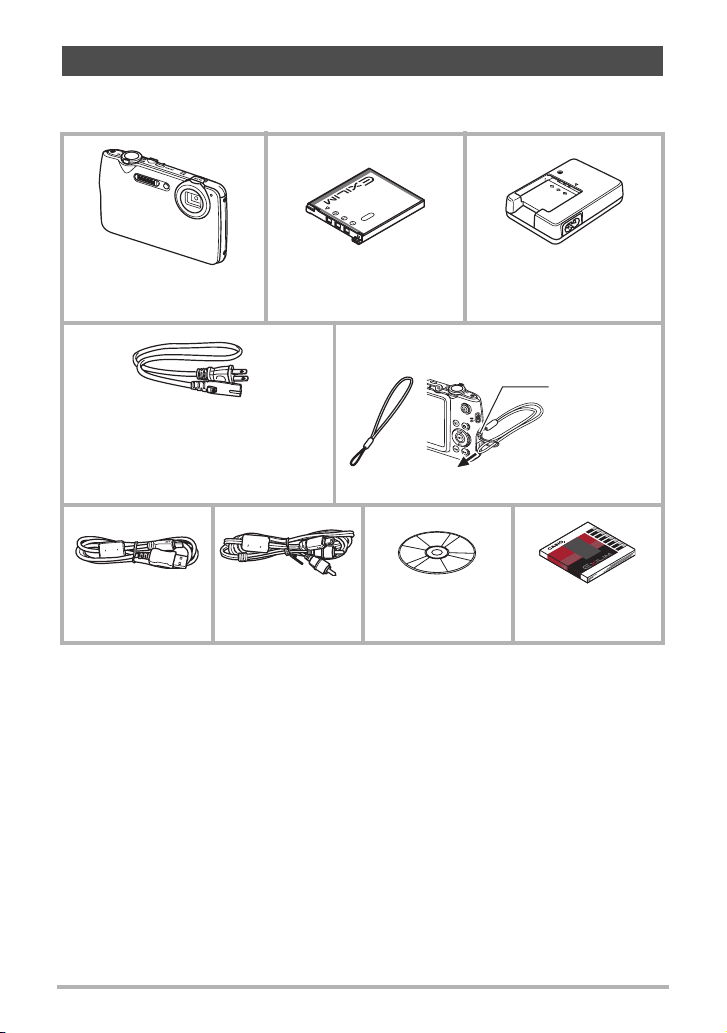
Распаковывание
Убедитесь в том, что в упаковке имеются все указанные ниже предметы. В
случае отсутствия какой-либо детали обратитесь к продавцу.
Цифровая камера
* В разных странах или регионах
используются разные по форме
вилки шнуров питания.
Перезаряжаемая литий-
ионная батарея (NP-60)
Прикрепление ремешка к
камере
Шнур питания Ремешок
USB-кабель AV-кабель Компакт-диск
Зарядное устройство
(BC-60L)
Прикрепите
ремешок
здесь.
Краткое
руководство
2
Page 3
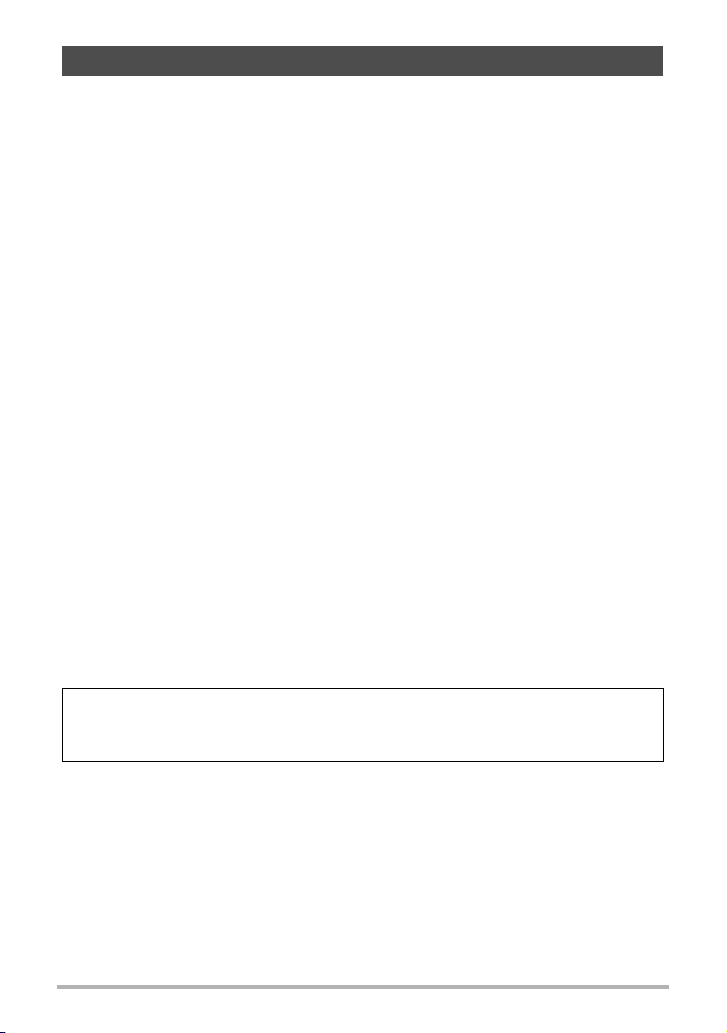
Сначала ознакомьтесь с данным разделом!
• Предоставленная в данном руководстве информация может быть изменена
без предварительного уведомления.
• Содержание данного руководства проверялось на каждом этапе
производственного процесса. В случае обнаружения спорных или ошибочных
моментов просим вас обращаться к нам.
• Запрещается всяческое копирование содержания данного руководства
пользователя, как частично, так и полностью. Использование содержания
данного руководства без
целях, кроме целей личного использования, запрещено законодательством
об авторском праве.
• CASIO COMPUTER CO., LTD. не несёт ответственности за какой-либо ущерб
или упущенную выгоду, понесённые вами или какими-либо третьими
сторонами в связи с использованием или неисправностью данного изделия.
• CASIO COMPUTER CO., LTD. не несёт ответственности за какой-либо ущерб
или упущенную выгоду, а также
использованием Photo Transport или YouTube Uploader for CASIO.
• CASIO COMPUTER CO., LTD. не несёт ответственности за какой-либо ущерб
или упущенную выгоду, понесённые в результате утраты содержимого
памяти в связи с неисправностью, в результате ремонта или по другим
причинам.
• Обратите внимание на то, что примеры экранных изображений и
изображения изделия, содержащиеся в данном руководстве
могут несколько отличаться от экранов и конфигурации настоящей камеры.
Жидкокристаллический дисплей
При производстве жидкокристаллической панели экрана монитора
использована высокоточная технология, обеспечивающая использование
99,99% пикселов. Это значит, что незначительное количество пикселов может
не отображаться или же наоборот, отображаться постоянно. Это связано с
характеристиками жидкокристаллического дисплея и не свидетельствует о
неисправности.
разрешения CASIO COMPUTER CO., LTD. в любых
по претензиям третьих сторон, вызванным
пользователя,
Сделайте пробные снимки
Перед съёмкой окончательного изображения сделайте пробный снимок,
чтобы убедиться в правильности работы камеры.
3
Page 4
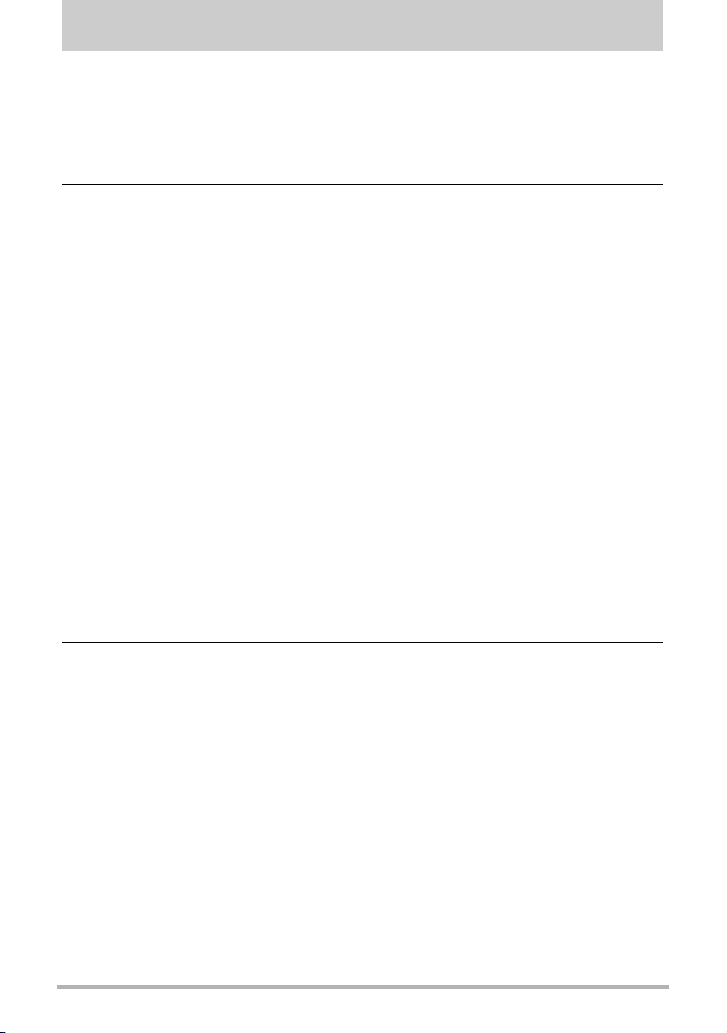
Оглавление
Распаковывание. . . . . . . . . . . . . . . . . . . . . . . . . . . . . . . . . . . . . . . . . . . . . . . 2
Сначала ознакомьтесь с данным разделом! . . . . . . . . . . . . . . . . . . . . . . . . 3
Общее руководство . . . . . . . . . . . . . . . . . . . . . . . . . . . . . . . . . . . . . . . . . . . . 9
Содержимое дисплея монитора . . . . . . . . . . . . . . . . . . . . . . . . . . . . . . . . . 11
❚❙
Краткое руководство 14
Что представляет собой цифровая камера? . . . . . . . . . . . . . . . . . . . . . . . 14
Особенности камеры CASIO. . . . . . . . . . . . . . . . . . . . . . . . . . . . . . . . . . . . 15
Перед началом работы с камерой зарядите батарею. . . . . . . . . . . . . . . . 16
❚
Зарядка батареи . . . . . . . . . . . . . . . . . . . . . . . . . . . . . . . . . . . . . . . . . . . . . . . . 16
❚
Уст ано вка батареи . . . . . . . . . . . . . . . . . . . . . . . . . . . . . . . . . . . . . . . . . . . . . . 17
Настройка основных настроек при первом включении камеры. . . . . . . . 19
Подготовка карты памяти . . . . . . . . . . . . . . . . . . . . . . . . . . . . . . . . . . . . . . 20
❚
Поддерживаемые карты памяти . . . . . . . . . . . . . . . . . . . . . . . . . . . . . . . . . . . 20
❚
Уст ано вка карты памяти . . . . . . . . . . . . . . . . . . . . . . . . . . . . . . . . . . . . . . . . . . 21
❚
Форматирование (инициализация) новой карты памяти . . . . . . . . . . . . . . . . 22
Включение и выключение камеры . . . . . . . . . . . . . . . . . . . . . . . . . . . . . . . 23
❚
Включение питания. . . . . . . . . . . . . . . . . . . . . . . . . . . . . . . . . . . . . . . . . . . . . . 23
❚
Выключение камеры. . . . . . . . . . . . . . . . . . . . . . . . . . . . . . . . . . . . . . . . . . . . . 23
Фотосъёмка . . . . . . . . . . . . . . . . . . . . . . . . . . . . . . . . . . . . . . . . . . . . . . . . . 24
Как правильно держать камеру . . . . . . . . . . . . . . . . . . . . . . . . . . . . . . . . . 27
Просмотр снимков . . . . . . . . . . . . . . . . . . . . . . . . . . . . . . . . . . . . . . . . . . . . 28
Удаление снимков . . . . . . . . . . . . . . . . . . . . . . . . . . . . . . . . . . . . . . . . . . . . 29
❚
Уда л ени е отдельного файла . . . . . . . . . . . . . . . . . . . . . . . . . . . . . . . . . . . . . . 29
❚
Уда л ени е всех файлов . . . . . . . . . . . . . . . . . . . . . . . . . . . . . . . . . . . . . . . . . . . 29
Меры предосторожности при фотосъёмке . . . . . . . . . . . . . . . . . . . . . . . . 30
❚
Ограничения функции автофокус . . . . . . . . . . . . . . . . . . . . . . . . . . . . . . . . . . 30
❚❙
Учебное пособие по созданию снимков 31
Использование панели управления . . . . . . . . . . . . . . . . . . . . . . . . . . . . . . 31
Изменение разрешения. . . . . . . . . . . . . . . . . . . . . . . . . . . . . . (Размер) . . 32
Настройка чувствительности ISO . . . . . . . . . . . . . . . . . . . . . . . . . (ISO) . . 35
Настройка баланса белого . . . . . . . . . . . . . . . . . . . . . . (Баланс белого) . . 35
Корректировка яркости снимка . . . . . . . . . . . . . . . . . . . . . (Экспосдвиг) . . 37
Съёмка с замедленным воспроизведением . . . . . . . . . . . . . . . . . . . . . . . 38
Использование Коррекции
запаздывания . . . . . . . . . . . . . . . . . . . . . . . (Коррекция запаздывания) . . 40
Пользование вспышкой . . . . . . . . . . . . . . . . . . . . . . . . . . . . . (Вспышка) . . 42
Изменение стиля даты/времени панели управления . . . . . . . . . . . . . . . . 44
Съёмка с увеличением . . . . . . . . . . . . . . . . . . . . . . . . . . . . . . . . . . . . . . . . 44
❚
Точ к а переключения оптического/цифрового зума . . . . . . . . . . . . . . . . . . . . 45
Использование серийной съёмки. . . . . . . . . . . . . . . . . . . . . . . . . . . . . . . . 47
❚
Использование Серийной съёмки со стандартной скоростью . . . . . . . . . . . 47
❚
Использование высокоскоростной СС и Предзаписи СС . . . . . . . . . . . . . . . 48
❚
Настройка метода сохранения снимков в режиме серийной съёмки . . . . . . 52
4
Оглавление
Page 5
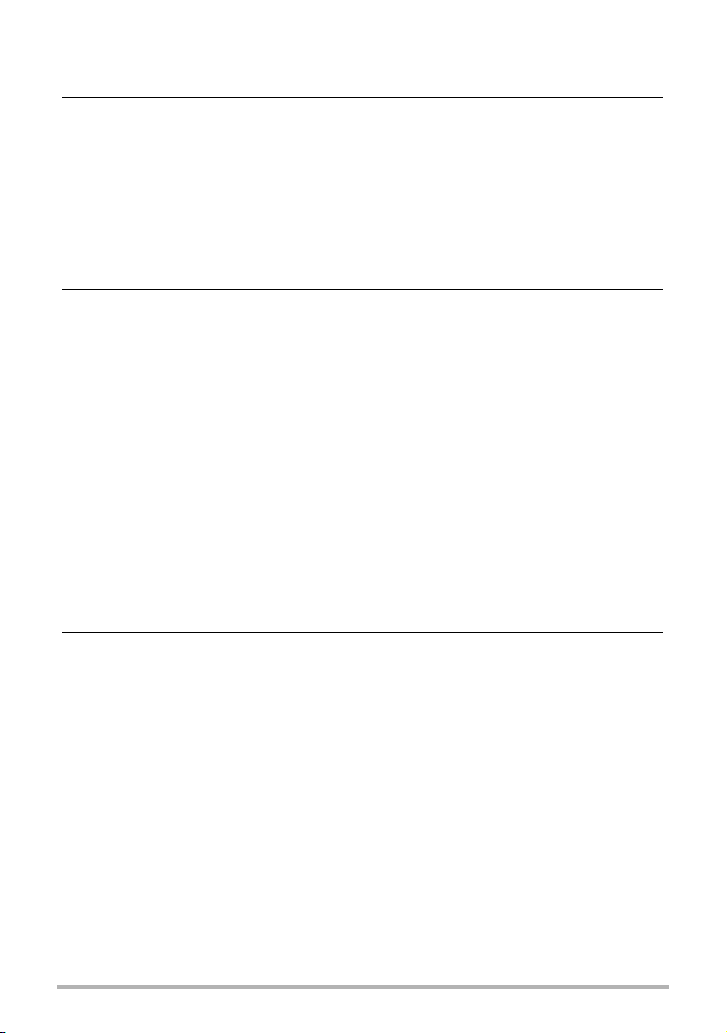
❚
Меры предосторожности при выполнении серийной съёмки . . . . . . . . . . . . 54
❚❙
Видеозапись 55
Запись видео . . . . . . . . . . . . . . . . . . . . . . . . . . . . . . . . . . . . . . . . . . . . . . . . 55
❚
Аудио . . . . . . . . . . . . . . . . . . . . . . . . . . . . . . . . . . . . . . . . . . . . . . . . . . . . . . . . . 56
Запись видео высокой чёткости . . . . . . . . . . . . . . . . . . . . . . . . . . . . . . . . . 57
Запись высокоскоростного видео. . . . . . . . . . . . . . . . . . . . . . . . . . . . . . . . 58
Использование Предзаписи видео . . . . . . . . . . (Предзапись (Видео)) . . 59
Запись Видео для YouTube . . . . . . . . . . . . . . . . . (Видео для YouTube) . . 61
Фотосъёмка при выполнении видеосъёмки. . . . . . . . . . . . . . . . . . . . . . . . 62
❚❙
Использование BEST SHOT 63
Что такое BEST SHOT? . . . . . . . . . . . . . . . . . . . . . . . . . . . . . . . . . . . . . . . . 63
❚
Некоторые шаблонные сюжеты . . . . . . . . . . . . . . . . . . . . . . . . . . . . . . . . . . . . 63
Съёмка в режиме BEST SHOT . . . . . . . . . . . . . . . . . . . . . . . . . . . . . . . . . . 63
❚
Создание пользовательских настроек BEST SHOT . . . . . . . . . . . . . . . . . . . . 66
Съёмка высокоскоростного ночного сюжета
. . . . . . . . . . . . . . . . . . . . . . . . . . . . . .(высокоскоростной ночной сюжет) . . 67
Съёмка в режиме высокоскоростного стабилизатора
. . . . . . . . . . . . . . . . . . . . . . . . . . . . . .(Высокоскоростной стабилизатор) . . 68
Фиксация движущихся объектов
. . . . . . . . . . . . . . . . . . . . . . . . . . . .(Снимок в режиме Мультидвижение) . . 69
❚
Основная процедура съёмки в режиме Мультидвижение . . . . . . . . . . . . . . . 69
Съёмка с приоритетом на Лице объекта
. . . . . . . . . . . . . . . . . . . . . . . . . . . . . (Высокоскоростной лучший выбор) . . 71
Запись снимка в зависимости от движения объекта
. . . . . . . . . . . . . . . . . . . . . . . . . . (CC с исключением/СС с включением) . . 72
❚❙
Расширенные настройки 77
Использование экранных меню . . . . . . . . . . . . . . . . . . . . . . . . . . . . . . . . . 77
Настройки режима записи . . . . . . . . . . . . . . . . . . . . . . . . . . . . (Запись) . . 79
❚
Выбор режима фокусировки . . . . . . . . . . . . . . . . . . . . . . . . . . . . .(Фокус). . . 79
❚
Использование автоспуска . . . . . . . . . . . . . . . . . . . . . . . . . . (Автоспуск) . . . 82
❚
Снижение эффекта движения камеры и объекта . . . . . (Стабилизатор) . . . 83
❚
Настройка области автофокуса . . . . . . . . . . . . . . . . . . . . . .(Автофокус). . . 84
❚
Использование подсветки фокуса . . . . . . . . . . . . . (Подсветка фокуса) . . . 85
❚
Съёмка с использованием функции
распознавания лица . . . . . . . . . . . . . . . . . . . . . . . (Распознавание лица). . . 85
❚
Съёмка в режиме непрерывного автофокуса . . . . . (Непрерывный АФ). . . 86
❚
Изменение режима Серийной съёмки . . . . . . . . . . . . . . . . . . . . . . . (СС). . . 87
❚
Настройка метода сохранения снимков
серийной съёмки . . . . . . . . . . . . . . . . . . . . . . . . . . . . . . .(Сохранить СС). . . 87
❚
Включение и выключение цифрового зума . . . . . . . . . (Цифровой зум). . . 87
❚
Назначение функций кнопкам [4] и [6] . . . . . . . . . . . . . . . .(Кнопки </>). . . 88
❚
Съёмка с использование быстрого затвора . . . . . . . . (Быстрый затвор). . . 88
❚
Отображение экранной сетки . . . . . . . . . . . . . . . . . . . . . . . . . . . .(Сетка) . . . 89
❚
Включение предварительного просмотра снимка . . . . . (Предв.просм.) . . . 89
5
Оглавление
Page 6
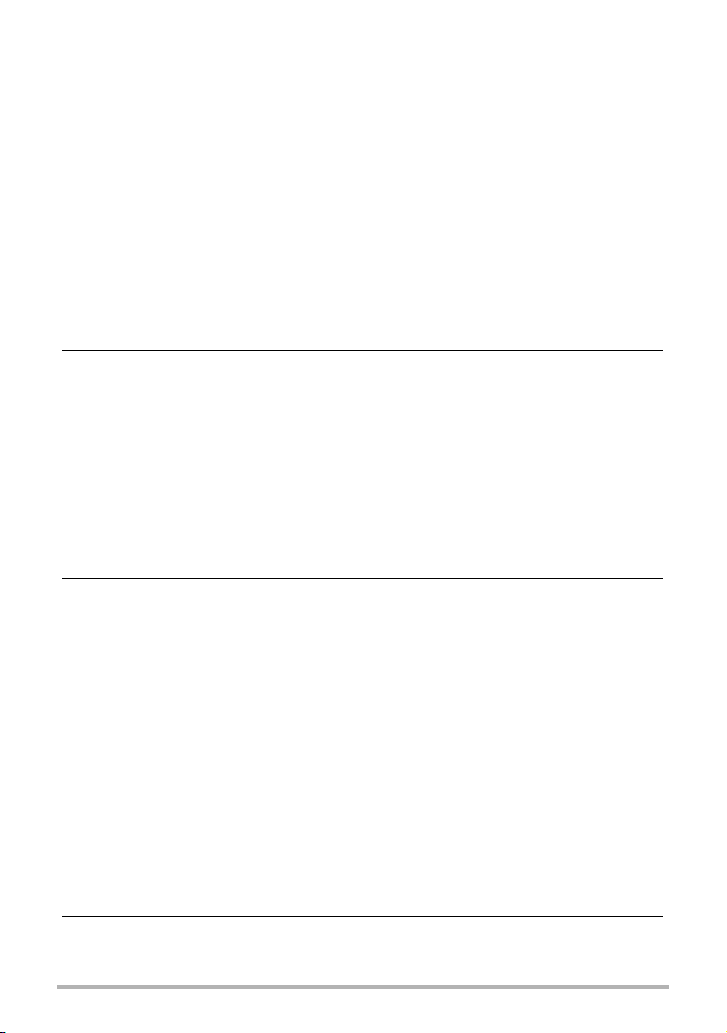
❚
Использование подсказок . . . . . . . . . . . . . . . . . . . . . . . . . . . (Подсказки). . . 89
❚
Регулировка установленных по умолчанию
настроек «Питание вкл.» . . . . . . . . . . . . . . . . . . . . . . . . . . . . . . (Память) . . . 90
Настройка качества изображения . . . . . . . . . . . . . . . . . . . . (Качество) . . 91
❚
Настройка качества фотоснимка . . . . . . . . . . . . . (T Качество (фото)). . . 91
❚
Настройка качества видео . . . . . . . . . . . . . . . . . (» Качество (видео)). . . 91
❚
Настройка Частоты кадров
высокоскоростного видео . . . . . . . . . . . . . . . . . . . . . . (BC » Скорость) . . . 92
❚
Настройка режима экспозамера . . . . . . . . . . . . . . . . . . . . .(Экспозамер). . . 92
❚
Оптимизация яркости снимка . . . . . . . . . . . . . . . . . . . . . . (Освещение) . . . 92
❚
Уст ано вка интенсивности вспышки . . . . . . . . . . . . . . (Интенс.вспышки) . . . 93
❚
Использование встроенных цветных фильтров . . . . . (Цветной фильтр). . . 93
❚
Регулировка резкости снимка . . . . . . . . . . . . . . . . . . . . . . . . . (Резкость ) . . . 93
❚
Регулировка цветовой насыщенности . . . . . . . . . . . . . (Насыщенность). . . 93
❚
Регулировка контрастности снимка . . . . . . . . . . . . . . . (Контрастность) . . . 93
❚❙
Просмотр снимков и видео 94
Просмотр снимков . . . . . . . . . . . . . . . . . . . . . . . . . . . . . . . . . . . . . . . . . . . . 94
Просмотр видео . . . . . . . . . . . . . . . . . . . . . . . . . . . . . . . . . . . . . . . . . . . . . . 94
Просмотр снимков серийной съёмки . . . . . . . . . . . . . . . . . . . . . . . . . . . . . 95
❚
Уда л ени е снимков серийной съёмки . . . . . . . . . . . . . . . . . . . . . . . . . . . . . . . . 97
❚
Разделени е группы СС . . . . . . . . . . . . . . . . . . . . . . . . . . . . . . . . . . . . . . . . . . . 98
❚
Копирование снимка группы СС . . . . . . . . . . . . . . . . . . . . . . . . . . . . . . . . . . . 99
Увел ичени е экранных изображений . . . . . . . . . . . . . . . . . . . . . . . . . . . . . 100
Отображение меню снимка . . . . . . . . . . . . . . . . . . . . . . . . . . . . . . . . . . . . 100
Просмотр фотоснимков и видео на телеэкране . . . . . . . . . . . . . . . . . . . 101
❚❙
Другие функции воспроизведения (Просмотр) 103
Воспроизведение слайд-шоу на камере . . . . . . . . . . . . . . (Слайд-шоу) . 103
❚
Передача музыки с компьютера в память камеры. . . . . . . . . . . . . . . . . . . . 104
Создание фотоснимка из видеокадров . . . . . . . . . . . (MOTION PRINT) . 106
Редактирование видео на камере . . . . . . . . . . . . . . . (Видеоредактор) . 107
Настройка баланса белого . . . . . . . . . . . . . . . . . . . . . . (Баланс белого) . 109
Регулировка яркости уже снятого фотоснимка . . . . . . . . . . . (Яркость) . 110
Выбор снимков для печати . . . . . . . . . . . . . . . . . . . . . .(Печать DPOF) . 110
Защита файла от удаления . . . . . . . . . . . . . . . . . . . . . . . . . . .(Защита) . .111
Вращение снимка . . . . . . . . . . . . . . . . . . . . . . . . . . . . . . . . . . (Поворот) . 114
Изменение размера снимка . . . . . . . . . . . . . . . . . . . . . . . (Изм.размер) . 114
Обрезка фотоснимка . . . . . . . . . . . . . . . . . . . . . . . . . . (Кадрирование) . 115
Копирование файлов . . . . . . . . . . . . . . . . . . . . . . . . . . . . (Копировать) . 115
Разделение группы серийной съёмки . . . . . . . . . . . . . (Делить группу) . 116
Редактирование
снимка СС . . . . . . . . . . . (СС редактирование кадра) . 116
❚❙
Печать 117
Печать снимков . . . . . . . . . . . . . . . . . . . . . . . . . . . . . . . . . . . . . . . . . . . . . 117
6
Оглавление
Page 7

Подключение непосредственно к принтеру,
поддерживающему PictBridge . . . . . . . . . . . . . . . . . . . . . . . . . . . . . . . . . . 117
Использование DPOF для указания распечатываемых
снимков и количества копий . . . . . . . . . . . . . . . . . . . . . . . . . . . . . . . . . . . 120
❚❙
Использование камеры совместно
с компьютером 124
Что можно сделать с помощью компьютера.... . . . . . . . . . . . . . . . . . . . . 124
Использование камеры совместно с компьютером Windows. . . . . . . . . 125
❚
Просмотр и сохранение снимков на компьютере. . . . . . . . . . . . . . . . . . . . . 126
❚
Воспроизведение видео . . . . . . . . . . . . . . . . . . . . . . . . . . . . . . . . . . . . . . . . . 130
❚
Загрузка видеофайлов на YouTube . . . . . . . . . . . . . . . . . . . . . . . . . . . . . . . . 131
❚
Просмотр документации пользователя . . . . . (файлы в формате PDF) . . 132
❚
Передача изображений с компьютера в память камеры. . . . . . . . . . . . . . . 133
❚
Реги страция пользователя . . . . . . . . . . . . . . . . . . . . . . . . . . . . . . . . . . . . . . . 134
Использование камеры совместно с Macintosh. . . . . . . . . . . . . . . . . . . . 135
❚
Подключение камеры к компьютеру и сохранение файлов . . . . . . . . . . . . 135
❚
Автоматическая передача изображений и их организация
на Macintosh. . . . . . . . . . . . . . . . . . . . . . . . . . . . . . . . . . . . . . . . . . . . . . . . . . . 138
❚
Воспроизведение видео . . . . . . . . . . . . . . . . . . . . . . . . . . . . . . . . . . . . . . . . . 138
❚
Просмотр документации пользователя . . . . . (файлы в формате PDF) . . 139
❚
Реги страция пользователя . . . . . . . . . . . . . . . . . . . . . . . . . . . . . . . . . . . . . . . 139
Использование беспроводной карты памяти SD Eye-Fi
для передачи снимков . . . . . . . . . . . . . . . . . . . . . . . . . . . . . . . (Eye - Fi) . 140
Файлы и папки . . . . . . . . . . . . . . . . . . . . . . . . . . . . . . . . . . . . . . . . . . . . . . 141
Данные карты памяти . . . . . . . . . . . . . . . . . . . . . . . . . . . . . . . . . . . . . . . . 142
❚❙
Другие настройки (Настройки) 144
Регулировка яркости дисплея монитора . . . . . . . . . . . . . . . . (Дисплей) . 144
Отключение связи карты Eye - Fi . . . . . . . . . . . . . . . . . . . . . . . (Eye - Fi) . 144
Устано вка звуковых настроек камеры . . . . . . . . . . . . . . . . . . . . (Звуки) . 145
Общее правило настройки серийного номера
имени файла . . . . . . . . . . . . . . . . . . . . . . . . . . . . . . . . . . . . . (№ файла) . 145
Устано вка настроек мирового времени . . . . . . . . . . . (Мировое время) . 146
Снимки с печатью времени . . . . . . . . . . . . . . . . . . . . . . .(Печать даты) . 147
Настройка часов камеры . . . . . . . . . . . . . . . . . . . . . . . . . . (Коррекция) . 147
Устано вка формата даты . . . . . . . . . . . . . . . . . . . . . . . . (Формат даты) . 148
Настройка языка интерфейса . . . . . . . . . . . . . . . . . . . . . . . (Language) . 148
Устано вка настроек режима «сна» . . . . . . . . . . . . . . . . (Режим
Настройка автовыключения . . . . . . . . . . . . . . . . . . . . . . . . .(Автовыкл.) . 149
Конфигурирование [r] и [p] настройки . . . . . . . . . . . . (REC/PLAY) . 150
Регулировка настроек USB-протокола . . . . . . . . . . . . . . . . . . . . (USB) . 150
Выбор соотношения сторон дисплея и
системы видеовыхода . . . . . . . . . . . . . . . . . . . . . . . . . . . (Видеовыход) . 151
Изменение изображения заставки . . . . . . . . . . . . . . . . . . . (Заставка) . 151
«сна») . 149
7
Оглавление
Page 8
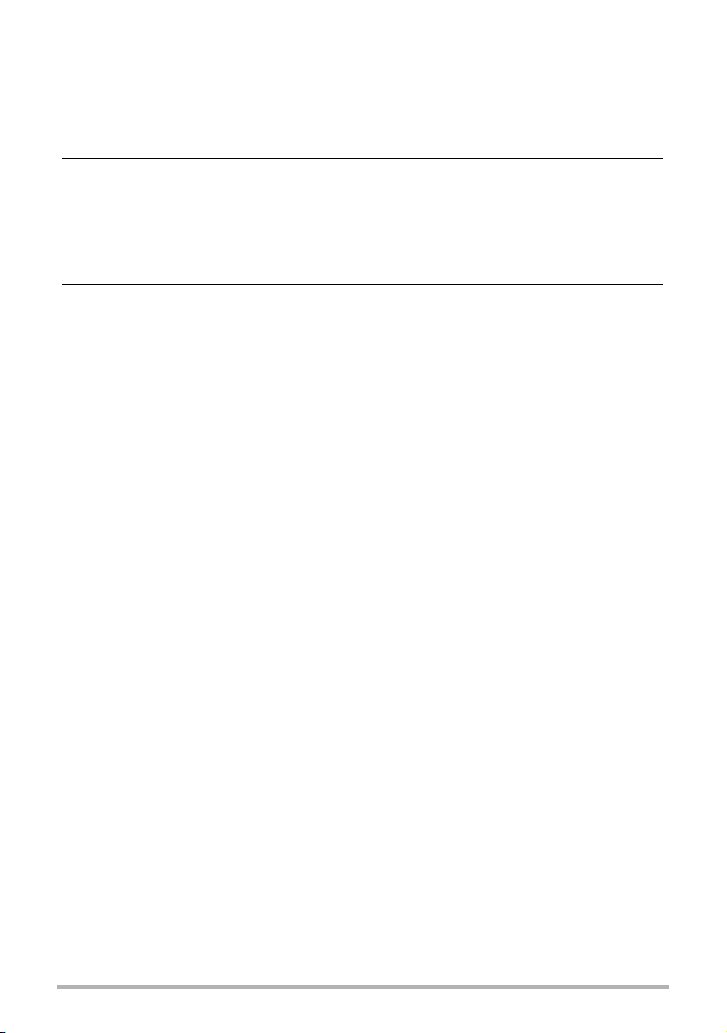
Форматирование встроенной памяти или
карты памяти . . . . . . . . . . . . . . . . . . . . . . . . . . . . . . . . (Форматировать) . 152
Сброс настроек камеры на установленные по
умолчанию значения . . . . . . . . . . . . . . . . . . . . . . . . . . . . . . . . . . (Сброс) . 152
❚❙
Регулировка настроек дисплея 153
Включение и выключение информации дисплея . . . . . . . . . . . (Инфо) . 153
Использование экранной гистограммы для
проверки экспозиции . . . . . . . . . . . . . . . . . . . . . . . . . . (+Гистограмма) . 153
❚
Использование гистограммы . . . . . . . . . . . . . . . . . . . . . . . . . . . . . . . . . . . . . 154
❚❙
Приложение 155
Меры предосторожности при использовании . . . . . . . . . . . . . . . . . . . . . 155
Электропитание . . . . . . . . . . . . . . . . . . . . . . . . . . . . . . . . . . . . . . . . . . . . . 162
❚
Зарядка . . . . . . . . . . . . . . . . . . . . . . . . . . . . . . . . . . . . . . . . . . . . . . . . . . . . . . 162
❚
Замена батареи . . . . . . . . . . . . . . . . . . . . . . . . . . . . . . . . . . . . . . . . . . . . . . . . 163
❚
Меры предосторожности при обращении с батареей . . . . . . . . . . . . . . . . . 163
❚
Использование камеры в другой стране . . . . . . . . . . . . . . . . . . . . . . . . . . . . 164
Использование карты памяти . . . . . . . . . . . . . . . . . . . . . . . . . . . . . . . . . . 164
❚
Замена карты памяти . . . . . . . . . . . . . . . . . . . . . . . . . . . . . . . . . . . . . . . . . . . 164
Системные требования комплектного программного обеспечения. . . . 166
Сброс на исходные настройки по умолчанию . . . . . . . . . . . . . . . . . . . . . 167
Если что-то не так… . . . . . . . . . . . . . . . . . . . . . . . . . . . . . . . . . . . . . . . . . 169
❚
Поиск и устранение неисправностей. . . . . . . . . . . . . . . . . . . . . . . . . . . . . . . 169
❚
Отображаемые сообщения . . . . . . . . . . . . . . . . . . . . . . . . . . . . . . . . . . . . . . 174
Количество фотоснимков/Время видеозаписи . . . . . . . . . . . . . . . . . . . . 176
Техниче ские характеристики. . . . . . . . . . . . . . . . . . . . . . . . . . . . . . . . . . . 179
8
Оглавление
Page 9
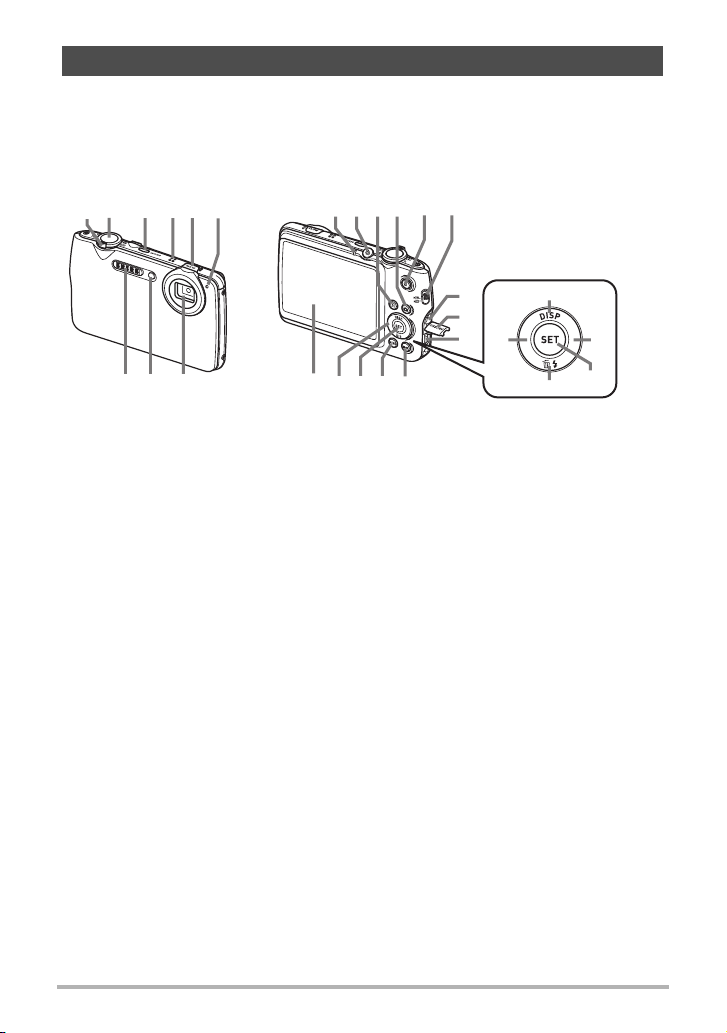
Общее руководство
Цифры в скобках указывают номер страницы, где приведено объяснение
каждого элемента.
. Камера
Вид спереди Назад
bpbo
12 3 6
45
bnblbmbk
[
bq
8]
br
bs
[4]
[6]
89
7
Контроллер
1
увеличения
(стр. 24, 44, 100)
Кнопка спуска затвора
2
(стр.24)
[ON/OFF] (Питание)
3
(стр.23)
Динамик
4
[SLOW] (Замедленное
5
воспроизведение)
(стр.38)
Микрофон (стр. 56)
6
Объектив
7
Передний индикатор
8
(стр. 82, 85)
Вспышка (стр.42)
9
cn
cm btcl
ck
Задний индикатор
bk
(стр. 23, 25, 42)
Ç (Серийная съёмка)
bl
(стр.47)
Кнопка [p]
bm
(Просмотр)
(стр. 23, 28)
Кнопка [r] (Запись)
bn
(стр. 23, 24)
Кнопка [0] (Видео)
bo
(стр.55)
Переключение
bp
режима видео
(стр.55)
Отверстие для
bq
ремешка (стр.2)
[SET]
[
2]
Крышка контактов
br
Порт [USB/AV]
bs
(стр. 101, 118, 127,
136)
Кнопка [BS] (стр. 63)
bt
Кнопка [MENU]
ck
(стр. 77)
Кнопка [SET] (стр. 31)
cl
Кнопки управления
cm
([8][2][4][6])
(стр. 29, 31, 42, 77,
153)
Дисплей монитора
cn
(стр. 11, 153)
B
9
Page 10
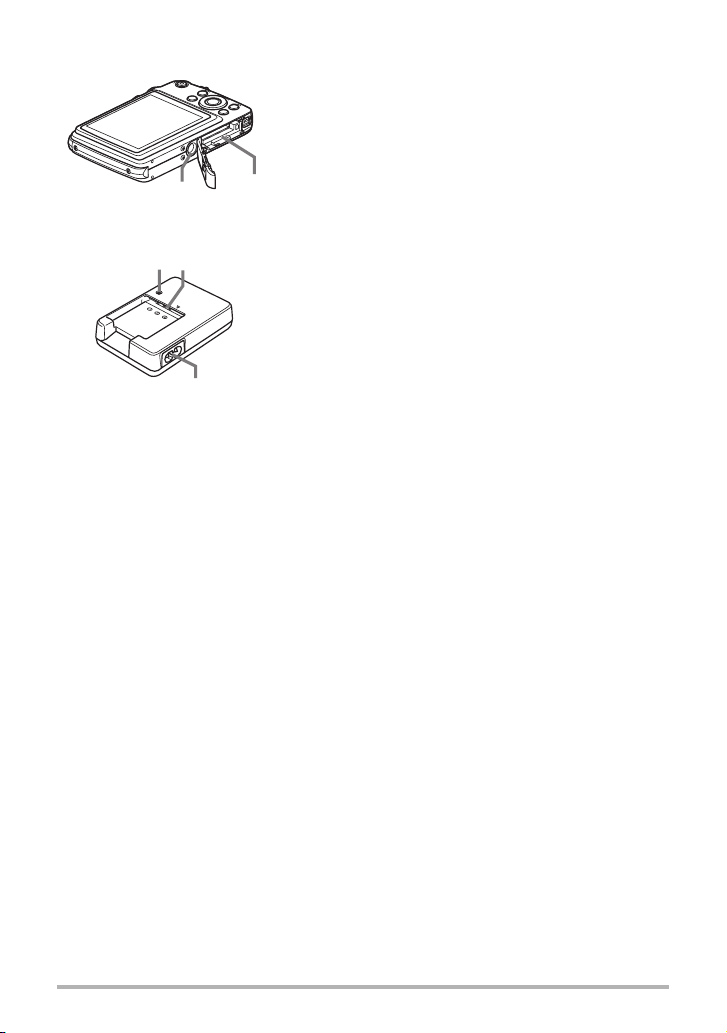
Вид снизу
Гнездо для батареи/карты памяти (стр. 17, 163)
co
Отверстие для штатива
cp
Устанавливайте штатив в это отверстие.
cp
. Зарядное устройство
1
2
co
3
Индикатор [CHARGE]
1
+- Контакты
2
Разъём для шнура питания
3
10
Page 11
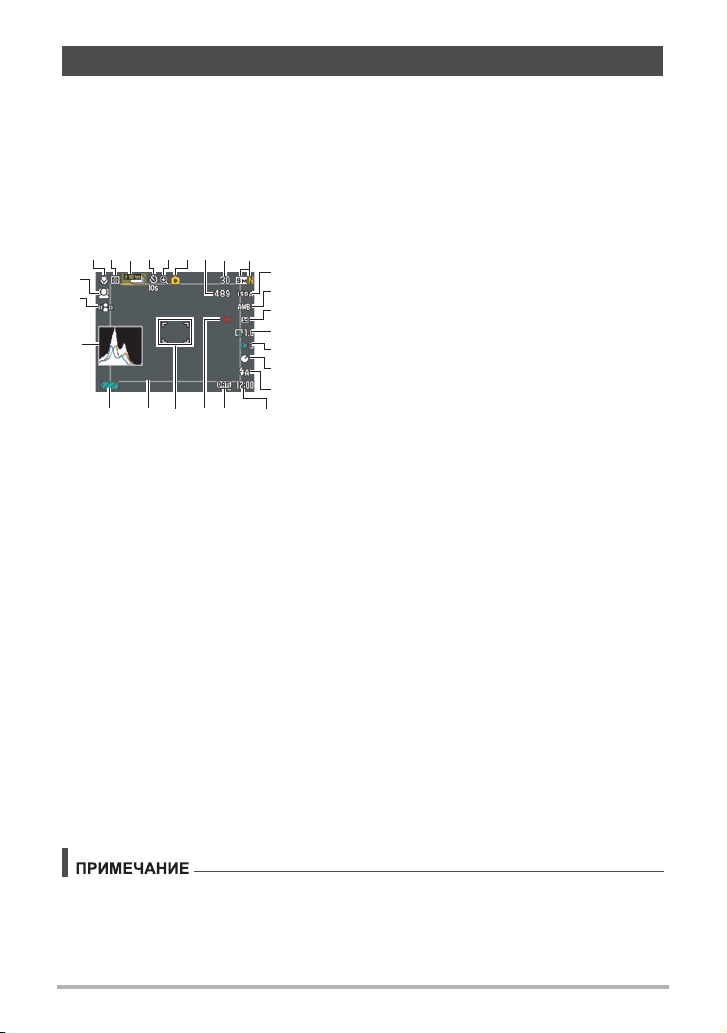
Содержимое дисплея монитора
На дисплее монитора отображаются различные индикаторы, пиктограммы и
значения, информирующие вас о состоянии камеры.
• Образцы экранов, приведённые в данном разделе, ознакомят Вас с
расположением всех индикаторов и показателей, появляющихся на экране в
различных режимах. Эти образцы не являются реальными экранами,
отображаемыми на дисплее камеры.
. Запись фотоснимка
Режим фокусировки (стр.79)
cp
co
cn
3
2 4561
ck
78 9
bt brcm cl
bs
bk
bl
bm
bn
bo
bp
bq
1
Режим экспозамера (стр. 92)
2
Режим Серийной съёмки (стр. 47)
3
Режим автоспуска (стр. 82)
4
Индикатор ухудшения качества снимка
5
(стр. 45)
Режим записи (стр. 24)
6
Оставшийся объём памяти для записи
7
фотоснимков (стр. 50, 73)
Количество записываемых снимков СС
8
(стр. 50, 73)
Разрешение/Качество снимков (стр. 32, 91)
9
Чувствительность ISO (стр. 35)
bk
Настройка баланса белого (стр. 35)
bl
Компенсация экспозиции (стр. 37)
bm
Замедленное воспроизведение (стр. 38)
bn
Скорость Замедленного воспроизведения
bo
(стр. 38)
Коррекция запаздывания (стр. 40)
bp
Вспышка (стр. 42)
bq
Дата/время (стр. 44)
br
Индикатор печати даты (стр. 147)
bs
Качество видео (Видео HD/STD) (стр. 55, 57)/
bt
Скорость записи (высокоскоростное видео)
(стр.58)
Фокусная рамка (стр. 25, 84)
ck
Рамка замедленного воспроизведения
cl
(стр. 38)
Индикатор заряда батареи (стр. 18)
cm
Гистограмма (стр. 153)
cn
Стабилизатор (стр. 83)
co
Распознавание лица (стр. 85)
cp
• Полупрозрачная серая рамка на дисплее монитора обозначает область,
которая записывается при съёмке видео. Область внутри рамки
записывается для видео.
11
Page 12
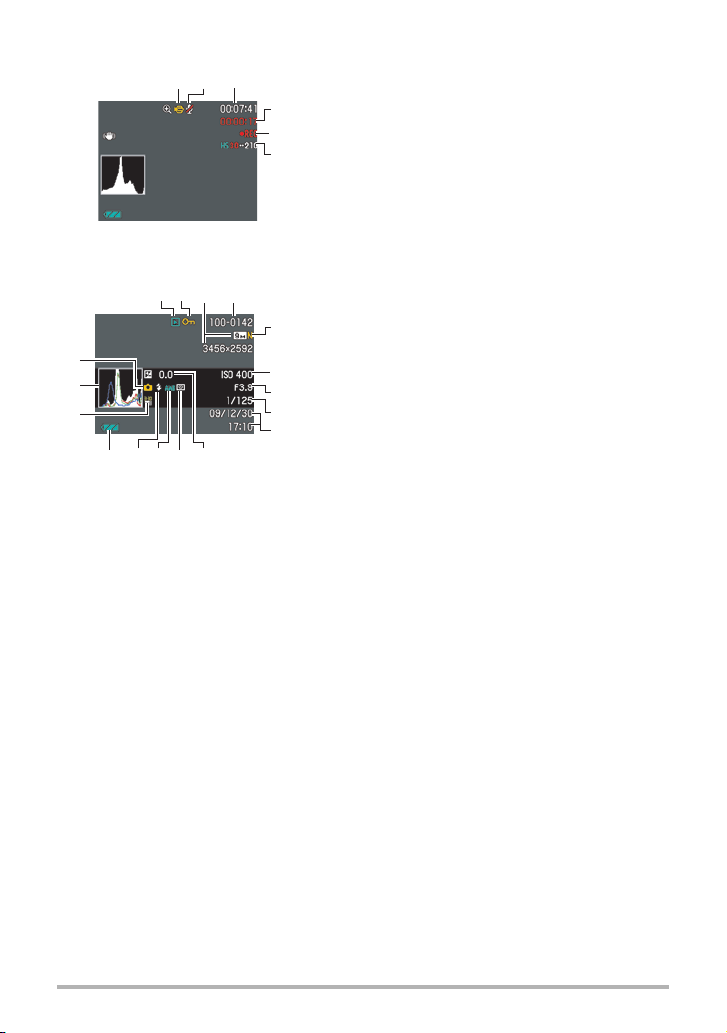
. Режим видеозаписи
31
2
4
5
6
. Просмотр фотоснимков
2413
5
br
bq
bp
6
7
8
9
bmbnbo
bkbl
Режим записи (стр. 55)
1
Аудиозапись отключена (стр.58)
2
Оставшийся объём памяти для видеозаписи
3
(стр. 177)
Время записи видео (стр. 55)
4
Выполняется запись видео (стр. 55)
5
Качество видео (Видео HD/STD) (стр. 55, 57)/
6
Скорость записи (высокоскоростное видео)
(стр.58)
Тип файла
1
Индикатор защиты (стр. 111)
2
Разрешение фотоснимка (стр.32)
3
Имя папки/имя файла (стр. 141)
4
Качество фотоснимка (стр. 91)
5
Чувствительность ISO (стр. 35)
6
Значение диафрагмы
7
Выдержка
8
Дата/время (стр. 148)
9
Компенсация экспозиции (стр. 37)
bk
Режим экспозамера (стр. 92)
bl
Настройка баланса белого (стр. 109)
bm
Вспышка (стр. 42)
bn
Индикатор заряда батареи (стр. 18)
bo
Режим Серийной съёмки (стр. 47)
bp
Гистограмма (стр. 153)
bq
Режим записи (стр. 24)
br
12
Page 13
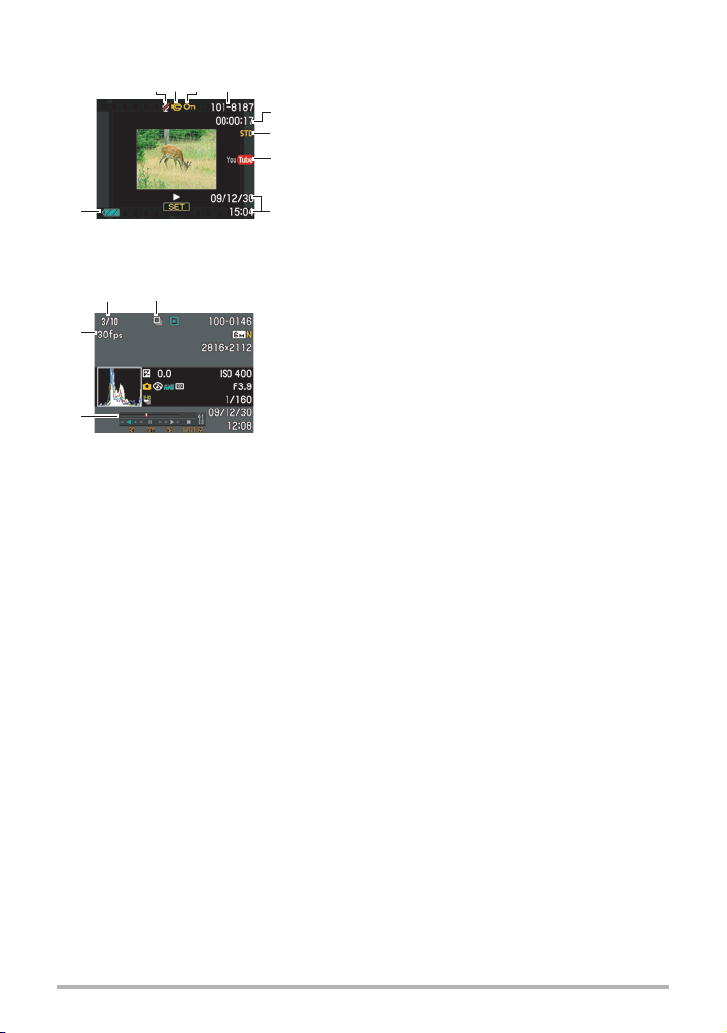
. Воспроизведение видео
1 34
2
5
6
7
9
. Просмотр снимка СС
8
12
4
3
Нет доступных аудиоданных
1
Тип файла
2
Индикатор защиты (стр. 111)
3
Имя папки/имя файла (стр. 141)
4
Время записи видео (стр. 94)
5
Качество/скорость видео (стр.
6
YouTube (стр. 61)
7
Дата/время (стр. 148)
8
Индикатор заряда батареи (стр. 18)
9
Номер текущего снимка/количество снимков
1
в группе (стр. 95)
Пиктограмма группы СС (стр. 95)
2
Инструкции по воспроизведению (стр.95)
3
Скорость СС (стр. 95)
4
55,
57, 58)
13
Page 14
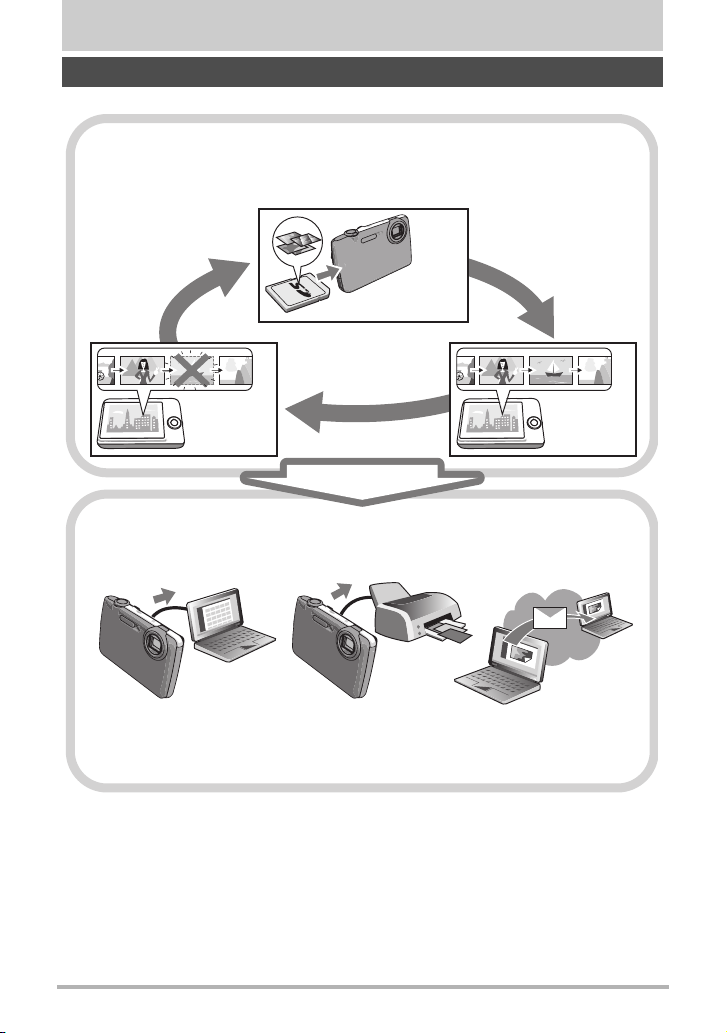
Краткое руководство
Что представляет собой цифровая камера?
Цифровая камера сохраняет изображения на карте памяти, позволяя
неограниченно записывать и удалять их.
Запись
Удаление
Вы можете использовать записанные изображения различными
способами.
Сохранять их на
компьютере.
Распечатывать их. Прикреплять изображения
14
Воспроизв-
к электронным
сообщениям.
Краткое руководство
едение
Page 15
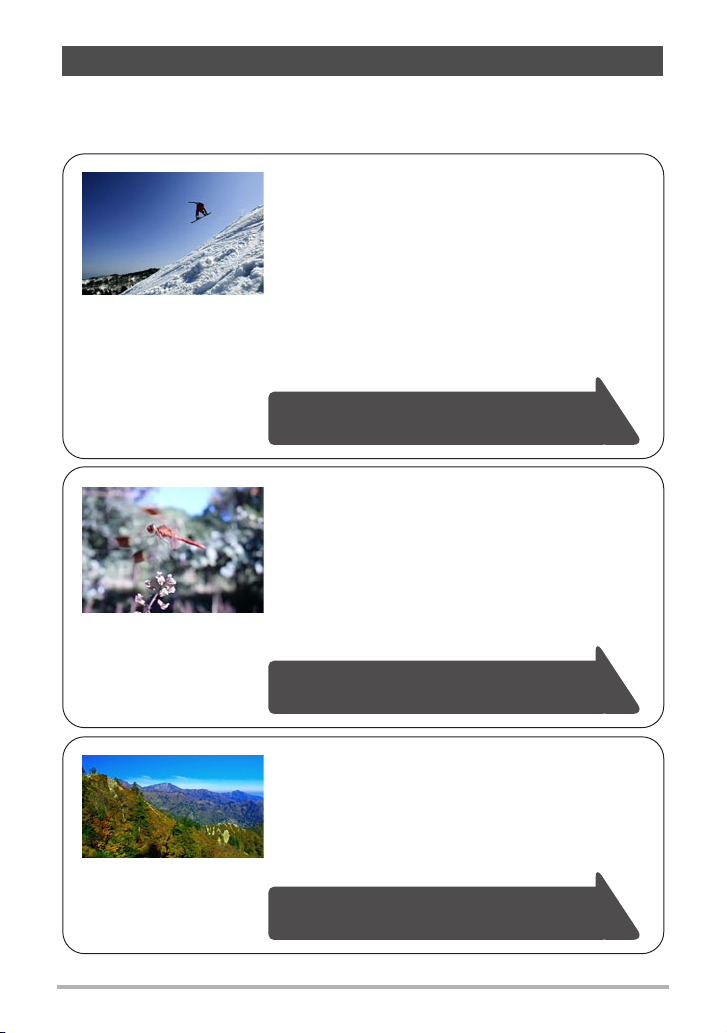
Особенности камеры CASIO
В камере CASIO предусмотрен мощный набор свойств функций, позволяющих
упростить запись цифровых изображений. К таким функциям относятся и три
нижеупомянутые:
Скоростная серия/
Предзапись СС
Теперь вы можете выполнять серийную съёмку
снимков высокого разрешения с поразительной
скоростью 30 снимков в секунду. Функция
Предзапись СС обеспечивает предзапись
изображений, позволяя вам никогда не
опаздывать с нажатием кнопки спуска затвора.
Дополнительная информация указана на
стр.
.
48
Высокоскоростное цифровое
видео
Позволяет выполнять видеозапись на скорости
1000 кадров в секунду. Такая съёмка позволяет
чётко просматривать моменты, обычно
невидимые глазу, в замедленном
воспроизведении.
1280x720 пикселов
Дополнительная информация указана на
.
стр.
58
Видеозапись в формате HD
Вы можете выполнять высококачественную
видеозапись в HD.
x
720 пикселов, 30 кадр./сек.)
(1280
Дополнительная информация указана на
.
стр.
57
15
Краткое руководство
Page 16
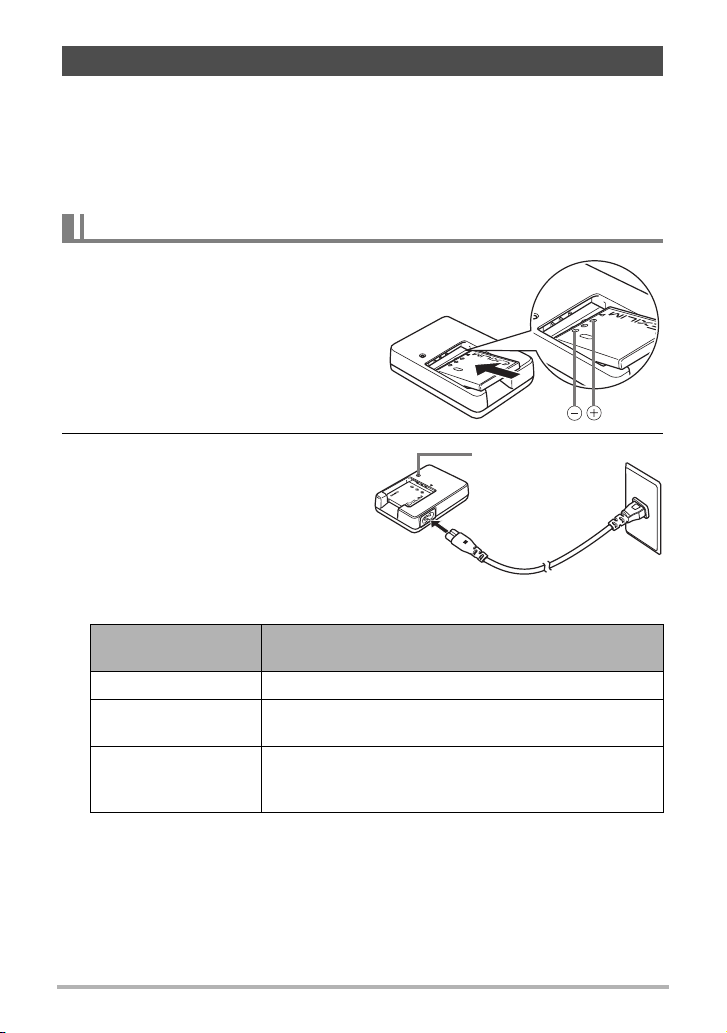
Перед началом работы с камерой зарядите батарею.
Обратите внимание на то, что батарея новой камеры не заряжена. Для того
чтобы полностью зарядить аккумулятор, выполните шаги, указанные в разделе
«Зарядка аккумулятора».
• Питание данной камеры осуществляется от перезаряжаемой литий-ионной
батареи CASIO (NP-60). Не пытайтесь воспользоваться другим типом
батареи.
Зарядка батареи
1. Совместив положительную +и
отрицательную - клеммы
батареи с соответствующими
клеммами зарядного
устройства, вставьте батарею в
зарядное устройство.
2. Включите зарядное
устройство в стенную розетку.
Для полной зарядки батареи
необходимо примерно 90 мин.
Индикатор [CHARGE] погаснет, как
только завершится процесс
зарядки. Выньте шнур питания из
розетки, а затем выньте батарею
из зарядного устройства.
Состояние
индикатора
Горит красным Зарядка
Мигает красным
Выкл.
Описание
Проблема с зарядным устройством или батареей
(стр. 162)
Зарядка завершена или приостановлена в связи с
ненормально высокой или низкой окружающей
температурой (стр. 162)
16
Индикатор
[CHARGE]
Краткое руководство
Page 17
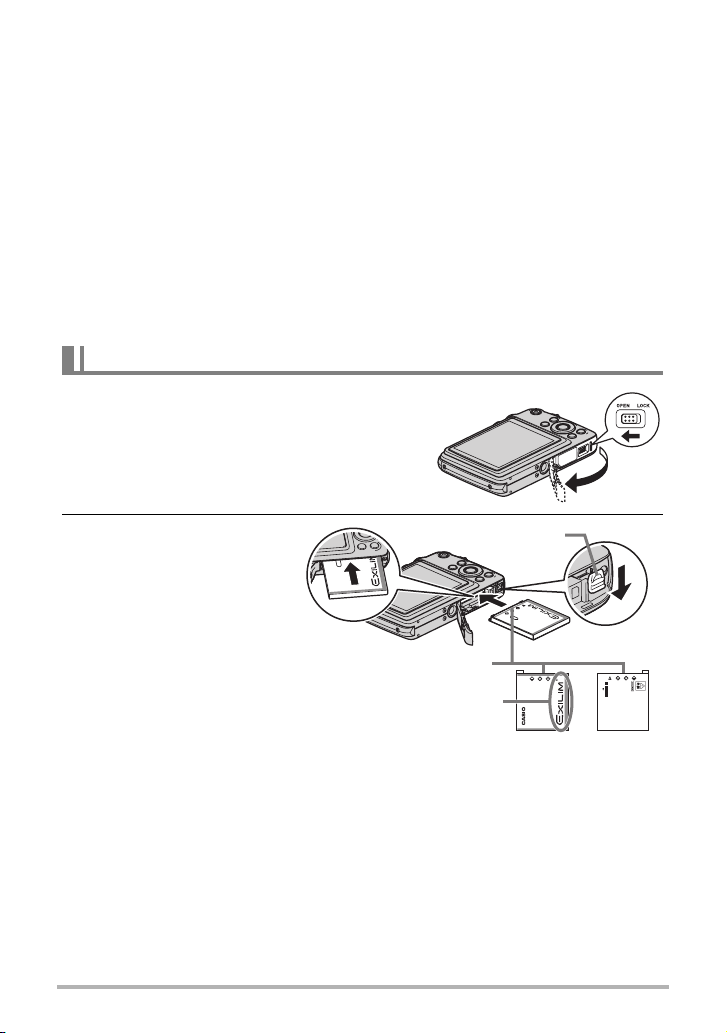
Прочие меры предосторожности в процессе зарядки
• Для зарядки специальной литий-ионной батареи (NP-60) воспользуйтесь
специальным зарядным устройством (BC-60L). Никогда не используйте
другие типы зарядных устройств. Использование другого зарядного
устройства может привести к непредвиденной ситуации.
• Тёплая после недавнего использования батарея может не зарядиться
полностью. Перед зарядкой дайте батарее остыть.
• Батарея слегка разряжается, даже если она не используется в
Поэтому рекомендуется заряжать батарею непосредственно перед
использованием.
• Зарядка аккумулятора камеры может создавать помехи приёму теле- и
радиосигналов. В этом случае вставьте шнур питания зарядного устройства в
розетку подальше от телевизора или радио.
• Реальное время зарядки зависит от степени заряда батареи и условий
зарядки.
камере.
Установка батареи
1. Откройте крышку батарейного отсека.
Переместите ползунок крышки
аккумуляторного отсека в сторону OPEN и
откройте крышку в направлении,
изображённом на иллюстрации стрелками.
2. Установите батарею.
Повернув логотип EXILIM
на батарее вверх (по
направлению к дисплею
монитора), удерживайте
стопор рядом с батареей
в направлении, указанном
стрелкой, вставляя
батарею в камеру.
Нажимайте на батарею,
пока стопор не будет
надёжно удерживать её
на месте.
Контакты батареи
Логотип EXILIM
Стопор
Вид
спереди
1
2
Назад
17
Краткое руководство
Page 18
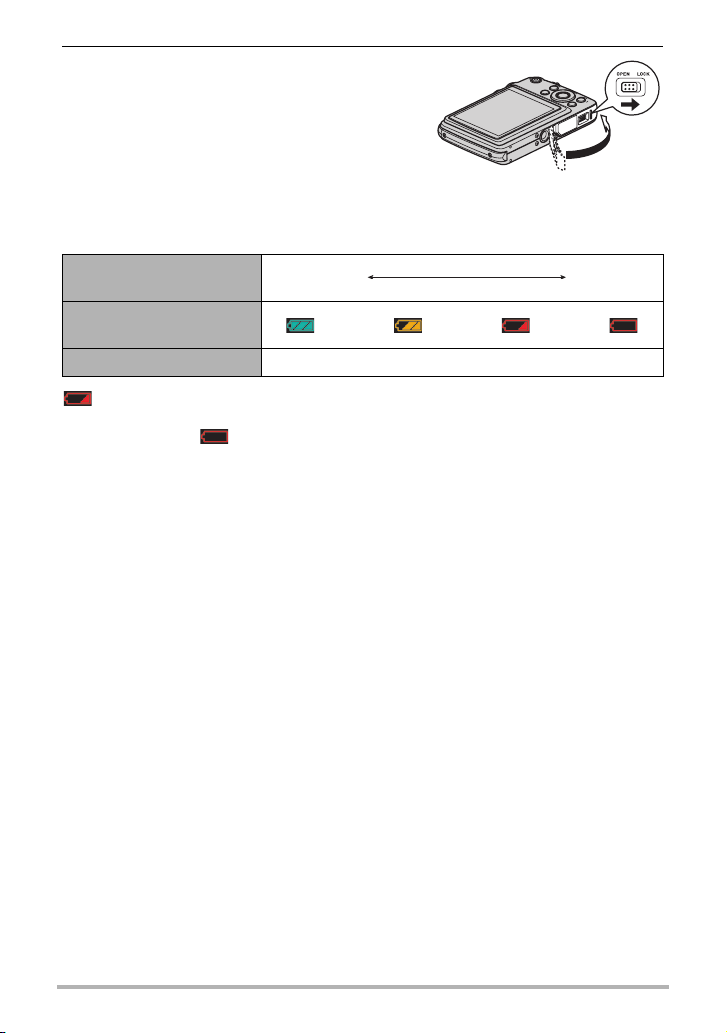
3. Закройте крышку батарейного отсека.
Закройте крышку батарейного отсека и
переместите ползунок в сторону LOCK.
• Информация о замене батареи
приведена на стр. 163.
2
Проверка уровня заряда батареи
По мере потребления заряда батареи индикатор уровня заряда на экране
указывает уровень заряда согласно указанным ниже рисункам.
1
Оставшийся уровень
заряда
Индикатор заряда
батареи
Цвет индикатора Голубой * Жёлтый * Красный * Красный
указывает на низкий уровень заряда батареи. Как можно быстрее зарядите
батарею.
При отображении запись невозможна. Немедленно зарядите батарею.
• Уровень заряда, отображаемый индикатором, может изменяться в случае
переключения между режимами записи и просмотра.
Неиспользование камеры в течение примерно двух дней с разряженной
•
батареей приведёт к обнулению даты и времени. При следующем включении
камеры после восстановления подачи питания появится сообщение,
требующее настроить время и дату. В этом случае настройте время и дату
(стр. 147).
• Информация о сроке службы батарей и объёме памяти приведена на стр
Высокий Низкий
***
. 182
Советы по экономии энергии батареи
• Если для съёмки вам не нужна вспышка, выбирайте ? (вспышка выкл.) в
настройках вспышки (стр. 42).
• Активируйте функции «Автовыкл.» и «Режим сна», таким образом вы снизите
расход заряда аккумулятора в том случае, если забудете выключить камеру
(стр. 149, 149).
• Выберите «Выкл.» для «Непрерывный АФ» (стр. 86).
• Избегайте выполнения излишних операций масштабирования.
18
Краткое руководство
Page 19
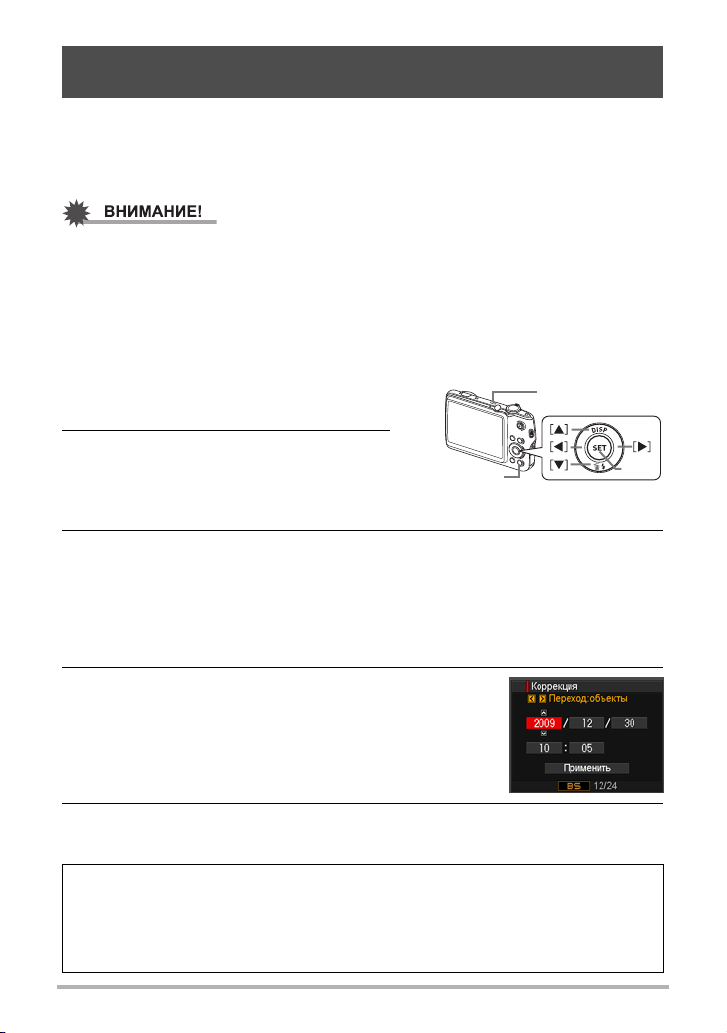
Настройка основных настроек при первом включении
камеры
После первой установки батареи в камеру на экране отобразится настройка
языка дисплея, даты и времени. Неправильная настройка даты и времени
приведёт к тому, что изображения будут записываться с несоответствующими
датой и временем.
• Экран для выбора языка не появится в шаге 2 нижеописанной процедуры,
если вы приобрели камеру, ориентированную на рынок Японии. В этом
случае, чтобы изменить язык интерфейса с японского, выполните процедуру,
которая описана в разделе «Настройка языка интерфейса (Language)»
(стр. 148). Обратите внимание на то, что версия данного руководства по
эксплуатации в выбранном вами
которая ориентирована на рынок Японии.
языке может не входить в комплект камеры,
1. Нажмите [ON/OFF], чтобы
[ON/OFF]
включить камеру.
2. Воспользуйтесь кнопками [8],
[
[2], [4] и [6], чтобы выбрать
соответствующий язык, а затем
[BS]
SET
нажмите [SET].
3. Воспользуйтесь кнопками [8] и [2], чтобы выбрать формат даты,
а затем нажмите [SET].
Пример: 30. 12. 09
год/мес/день
день/мес/год
мес/день/год
* 09/12/30
* 30/12/09
* 12/30/09
4. Установите дату и время.
Воспользуйтесь кнопками [4] и [6], чтобы выбрать
настройку, которую Вы хотите изменить, и
измените её с помощью кнопок [8] и [2].
Для того чтобы переключиться между 12-часовым
и 24-часовым форматом времени, нажмите [BS].
5. После установки даты и времени воспользуйтесь кнопками [4] и
[6], чтобы выбрать «Применить», а затем нажмите [SET].
В случае возникновения ошибки во время настройки языка отображения, даты
или времени с помощью вышеописанной процедуры, ознакомьтесь с
инструкциями по исправлению настройках, указанными на следующих страницах.
– Язык интерфейса: стр. 148
– Дата и время: стр. 147
]
19
Краткое руководство
Page 20
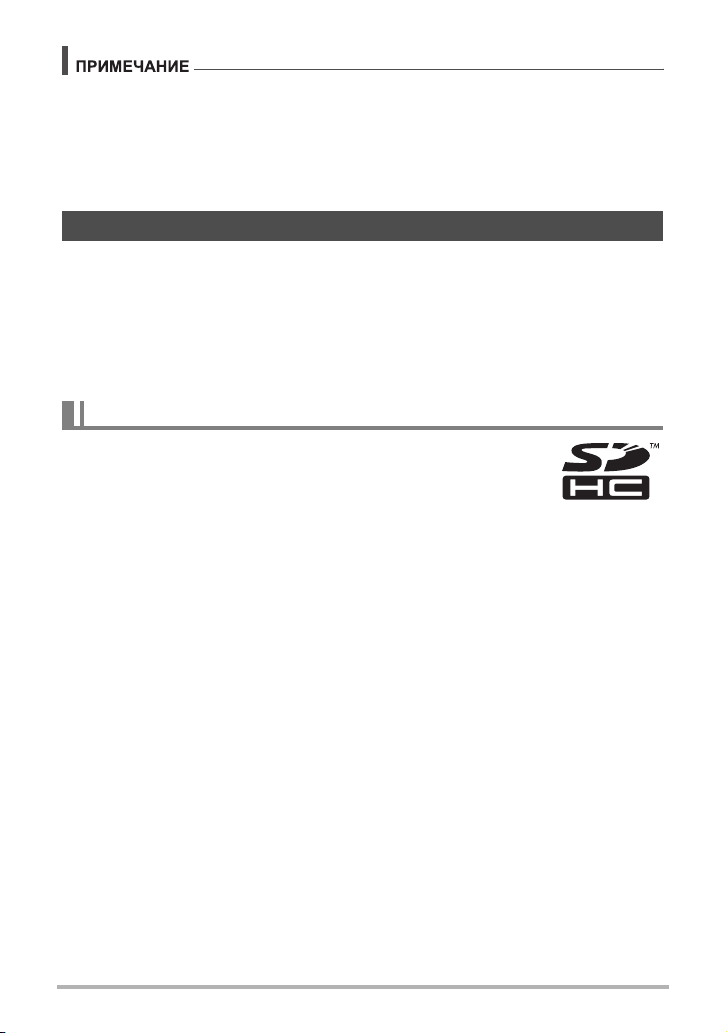
• Каждая страна устанавливает местную временную компенсацию и
использование летнего времени, поэтому эти настройки могут изменяться.
• Удаление батареи из камеры сразу же после первой настройки даты и
времени может привести к сбросу настроек на заводские установленные по
умолчанию значения. Не вынимайте батарею в течение минимум 24 часов
после изменения настроек.
Подготовка карты памяти
Несмотря на
использовать для сохранения изображений и видео, Вы можете захотеть
приобрести дополнительную карту памяти с целью увеличения объёма памяти.
Камера поставляется без карты памяти. Изображения, записанные на камеру
со вставленной картой памяти, сохраняются на карту. Изображения,
записанные на камеру без карты памяти,
• Информация об объёме карты памяти приведена на стр. 176.
то что в камере имеется встроенная память, которую можно
сохраняются во встроенную память.
Поддерживаемые карты памяти
– Карта памяти SD
– Карта памяти SDHC
Используйте одну из вышеуказанных карт памяти.
• Используйте только карты памяти SD, которые
соответствуют стандартам ассоциации SD Card (SD Card Association).
. Меры предосторожности при работе с картой памяти
Некоторые типы карт могут замедлять скорость обработки и даже
препятствовать правильному сохранению высококачественных видеороликов.
Также некоторые типы карт памяти замедляют передачу данных и увеличивают
время записи видеоданных, что может привести к снижению частоты кадров.
Индикатор «0REC» на дисплее монитора становится жёлтым, указывая на
потерю кадров. Во избежание подобных проблем рекомендуется использовать
супервысокоскоростную карту памяти SD (Ultra High-Speed Type SD). Обратите
внимание на то, что CASIO не гарантирует слаженность работы какой-либо из
карт памяти Ultra High-Speed Type SD с данной камерой.
20
Краткое руководство
Page 21
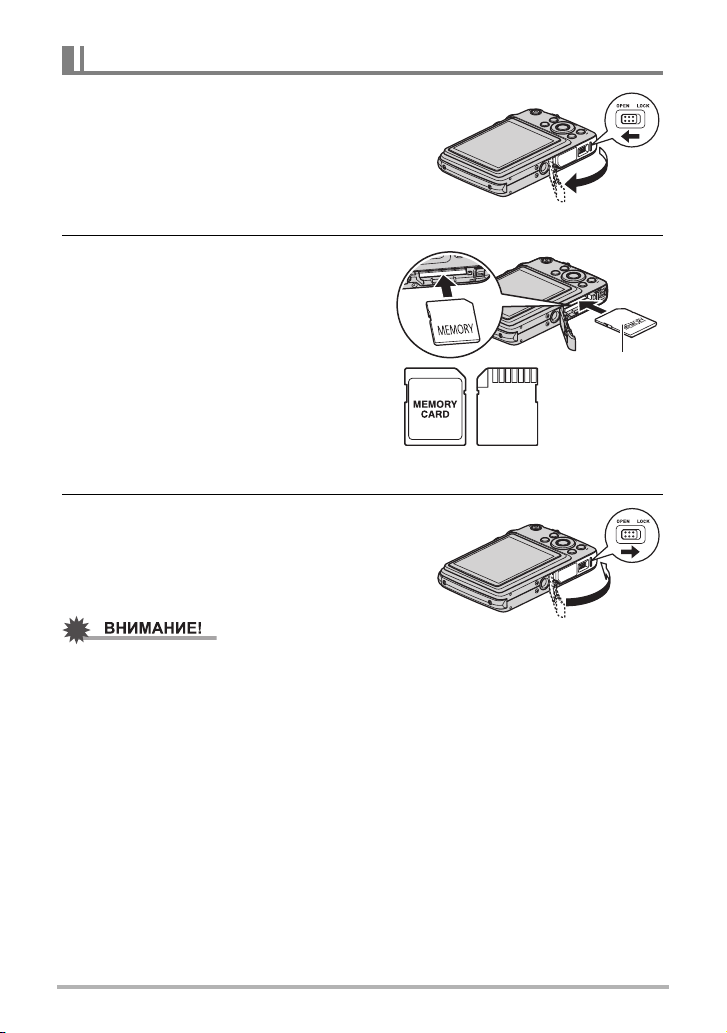
Установка карты памяти
1. Нажмите [ON/OFF], чтобы выключить
камеру, и откройте крышку
1
батарейного отсека.
Переместите ползунок крышки
аккумуляторного отсека в сторону OPEN и
откройте крышку в направлении,
изображённом на иллюстрации стрелками.
2
2. Вставьте карту памяти.
Повернув карту памяти лицевой
стороной вверх (по направлению к
экрану камеры), до конца вставьте её
в слот для карты до характерного
щелчка.
Вид
спереди
Назад
3. Закройте крышку батарейного отсека.
Закройте крышку батарейного отсека и
переместите ползунок в сторону LOCK.
• Информация о замене карты памяти
приведена на стр. 164.
• Никогда не вставляйте в слот для карты никакие другие предметы, кроме
поддерживаемых карт памяти (стр. 20).
• В случае попадания воды или посторонних предметов в слот для карты
памяти немедленно выключите камеру, выньте батарею и обратитесь к
продавцу или в ближайший официальный сервисный центр CASIO.
Вид
спереди
2
1
21
Краткое руководство
Page 22
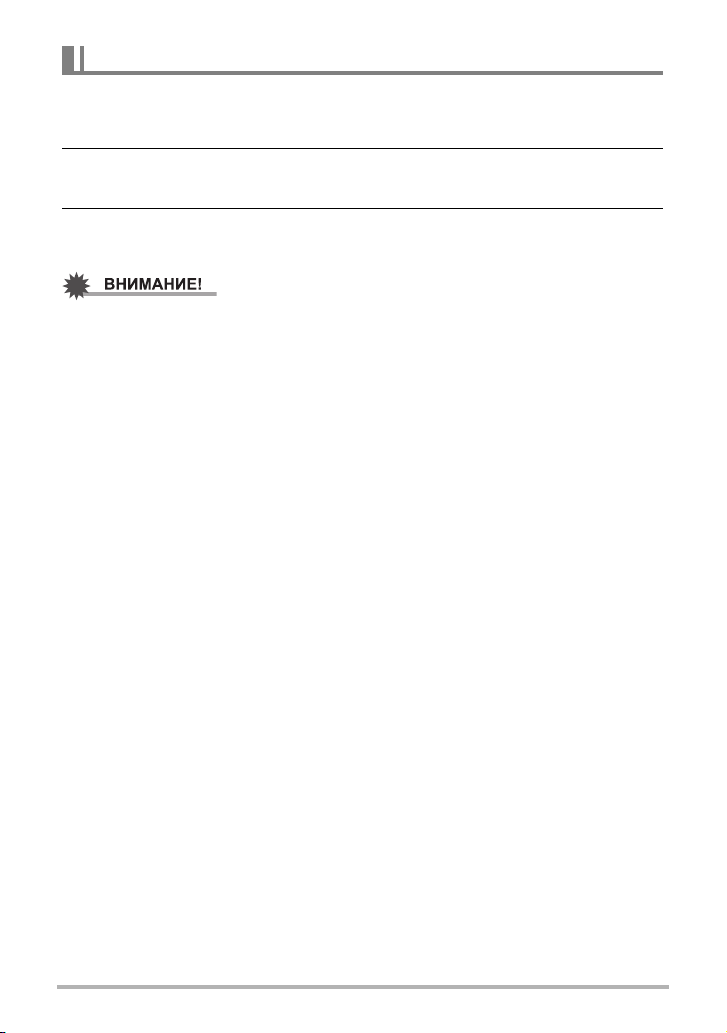
Форматирование (инициализация) новой карты памяти
Перед первым использованием карты памяти её необходимо отформатировать.
1. Включите камеру и нажмите [MENU].
2. На вкладке «Настройки» выберите «Форматировать» и нажмите
[6].
3. Воспользуйтесь кнопками [8] и [2], чтобы выбрать
«Форматировать», а затем нажмите [SET].
• Форматирование карты памяти с уже записанными на ней снимками или
другими файлами удалит всё её содержимое. Обычно Вам не придётся снова
форматировать карту памяти. Однако в случае замедления процесса
сохранения данных на карту или других необычных ситуаций,
отформатируйте карту ещё раз.
• Для форматирования карты обязательно используйте камеру.
Форматирование карты на
камере может замедлять обработку данных камерой. В случае
использования карт памяти SD или SDHC форматирование на компьютере
может стать причиной несоответствия формату SD, что вызовет причины с
совместимостью, эксплуатацией и т.д.
• Перед форматированием новой карты Eye-Fi перед первым использованием,
копируйте папку установки Eye-Fi Manager на ваш компьютер. Выполните эту
процедуру перед форматированием карты.
компьютере и её последующее использование в
22
Краткое руководство
Page 23
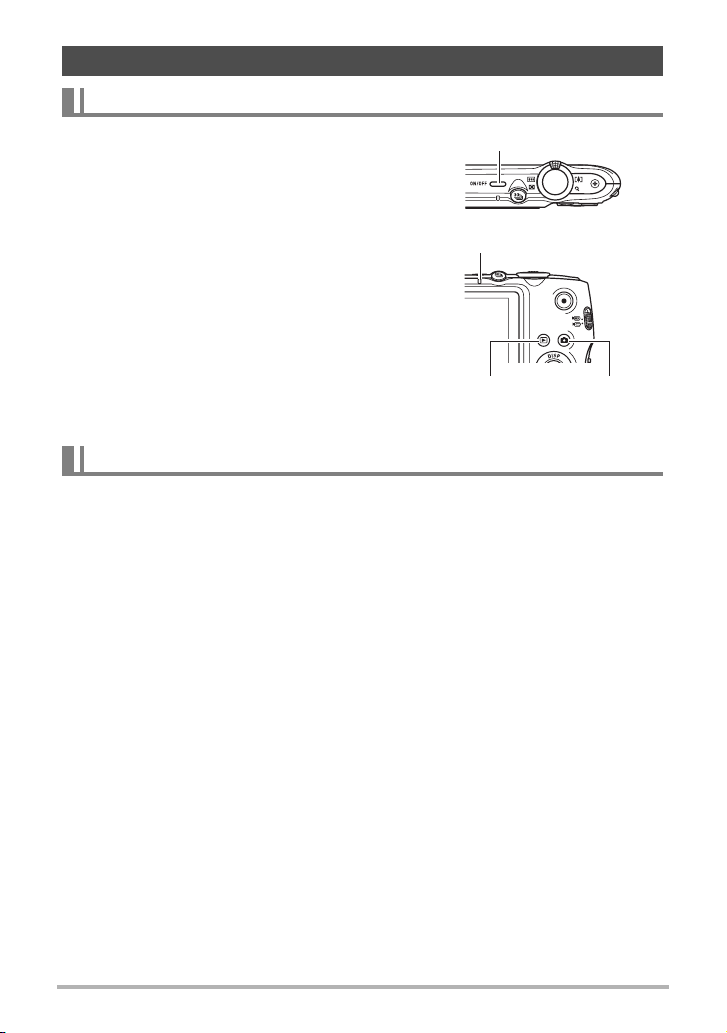
Включение и выключение камеры
Включение питания
Для того чтобы войти в режим записи, нажмите
[ON/OFF] (питание) или [r] (Запись). Для того
чтобы войти в режим просмотра, нажмите
[p](Просмотр).
Задний индикатор мгновенно загорится
(зелёным цветом), камера включится.
• Нажатие [p] (Просмотр) в режиме записи
переключает камеру в режим просмотра.
• Функция «режима сна» или «Автовыкл.»
(стр. 149, 149) автоматически
отключает
питание, если Вы не выполняете какие-либо
действия в течение установленного периода
времени.
[ON/OFF] (Питание)
Задний индикатор
[p]
(Просмотр)
[r]
(Запись)
Выключение камеры
Нажмите [ON/OFF] (Питание).
• Вы можете настроить камеру таким образом, чтобы питание не отключалось
при нажатии [r] (Запись) или [p] (Просмотр). Вы также можете настроить
камеру таким образом, чтобы она отключалась при нажатии [r] (Запись) или
Просмотр) (стр. 150).
[p] (
23
Краткое руководство
Page 24
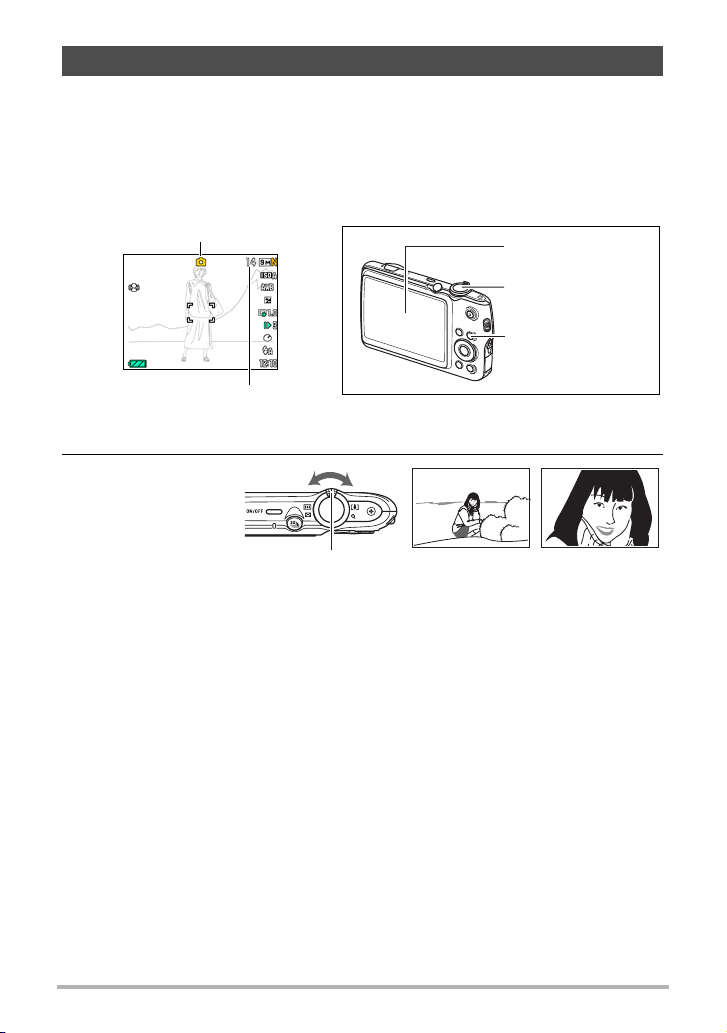
Фотосъёмка
Следующая процедура описывает порядок съёмки единичного снимка.
Информацию о порядке съёмки серии снимком (Серийная съёмка) описана на
стр.47.
1. Нажмите [r] (Запись), чтобы включить камеру.
Убедитесь в том, что на экране отобразится R (Авто). В противном случае
см. стр. 63.
Пиктограмма «Авто»
Оставшийся объём памяти для
записи фотоснимков (стр.176)
Дисплей монитора
Кнопка спуска
затвора
[r] (Запись)
2. Наведите
камеру на
снимаемый
объект.
При желании Вы
можете увеличить
изображение.
Контроллер
увеличения
w Широкоуг. z Телефото
24
Краткое руководство
Page 25
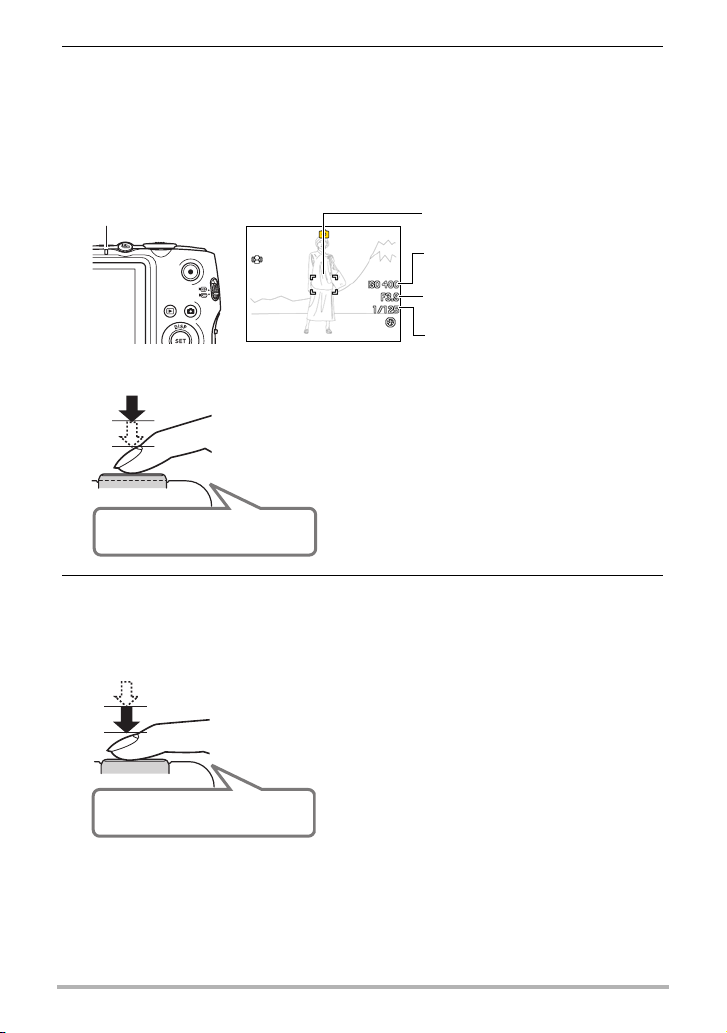
3. Нажмите кнопку спуска затвора до половины, чтобы
сфокусироваться на изображении.
По завершении фокусировки камера издаст звуковой сигнал, задний
индикатор загорится зелёным цветом, и фокусная рамка станет зелёной.
• Если установленная диафрагма, выдержка, чувствительность ISO или
автоматическая экспозиция неверны, данная настройка отобразится
оранжевым цветом при полунажатии кнопки спуска затвора.
Задний индикатор
Фокусная рамка
Чувствительность ISO
Значение диафрагмы
Выдержка
Нажатие до половины
Слегка
нажмите
кнопку до её
остановки.
При нажатии кнопки спуска затвора до
половины камера автоматически
регулирует экспозицию и фокусируется на
объекте, на который она направлена.
Освоение необходимой силы нажатия
кнопки спуска затвора до половины и
полностью является важным навыком,
Сигнал, сигнал
(изображение в фокусе.)
позволяющим создавать хорошие
изображения.
4. Продолжая ровно удерживать камеру, нажмите кнопку спуска
затвора до упора вниз.
В результате будет сделан снимок.
Полное нажатие
Щелчок
(запись изображения)
B
25
Краткое руководство
Page 26
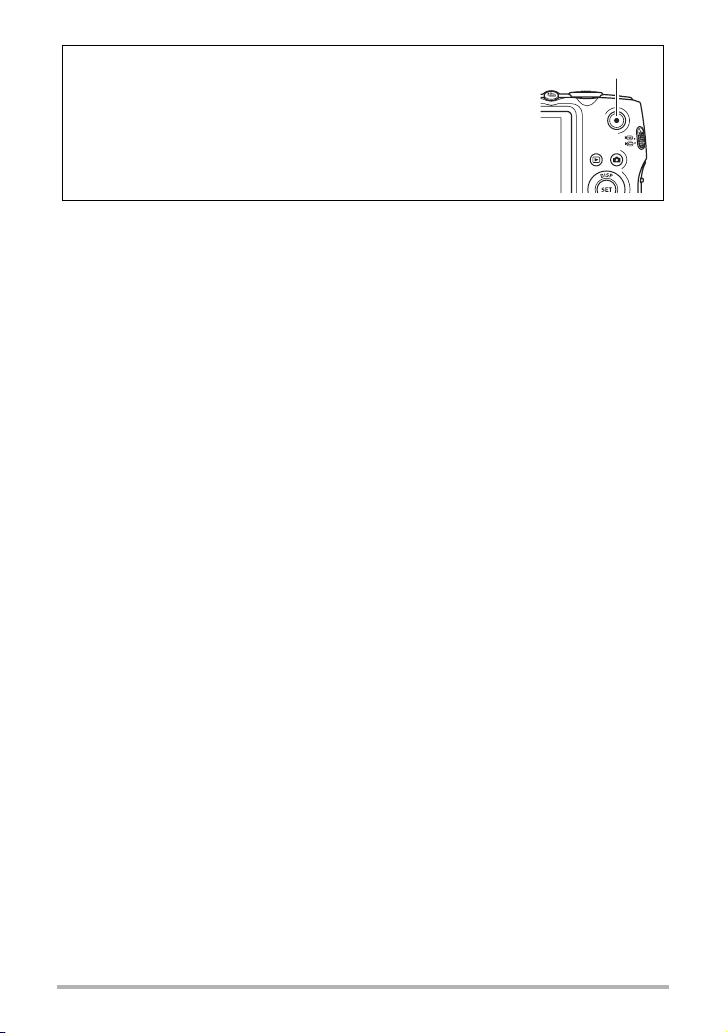
Съёмка видео
Нажмите [0] (Видео), чтобы начать видеозапись. Нажмите
[0] (Видео), чтобы остановить видеозапись. Подробная
информация приведена на следующих страницах.
Стандартное видео (STD видео): стр.55
Видео высокой чёткости (HD видео): стр.57
Высокоскоростное видео (HS видео): стр.58
[0] (Видео)
. Использование быстрого затвора
Полностью нажав кнопку затвора, не дожидаясь срабатывания Автофокуса,
приведёт к выполнению съёмки с помощью быстрого затвора (стр. 88).
• С помощью быстрого затвора камера фокусируется быстрее, чем с
использованием Автофокуса, а это значит, что вы можете быстрее снимать
движущиеся объекты. При этом помните о том, что при использовании
быстрого затвора некоторые изображения
• По возможности старайтесь нажимать кнопку спуска затвора до половины,
тем самым достигая необходимой степени фокусировки.
могут быть несфокусированы.
. Если камера не фокусируется на изображении...
Если фокусная рамка остаётся красной, а задний индикатор мигает зелёным
цветом, это значит, что камера не сфокусировалась на изображении (объект
находится слишком близко и т.д.). Направьте камеру на объект и попытайтесь
сфокусироваться на изображении.
. Если объект находится не в центре рамки...
«Фиксация фокусировки» (стр. 81) - название метода, который можно
использовать для съёмки изображений, объект которых находится не в
фокусной рамке и не в центре экрана.
26
Краткое руководство
Page 27
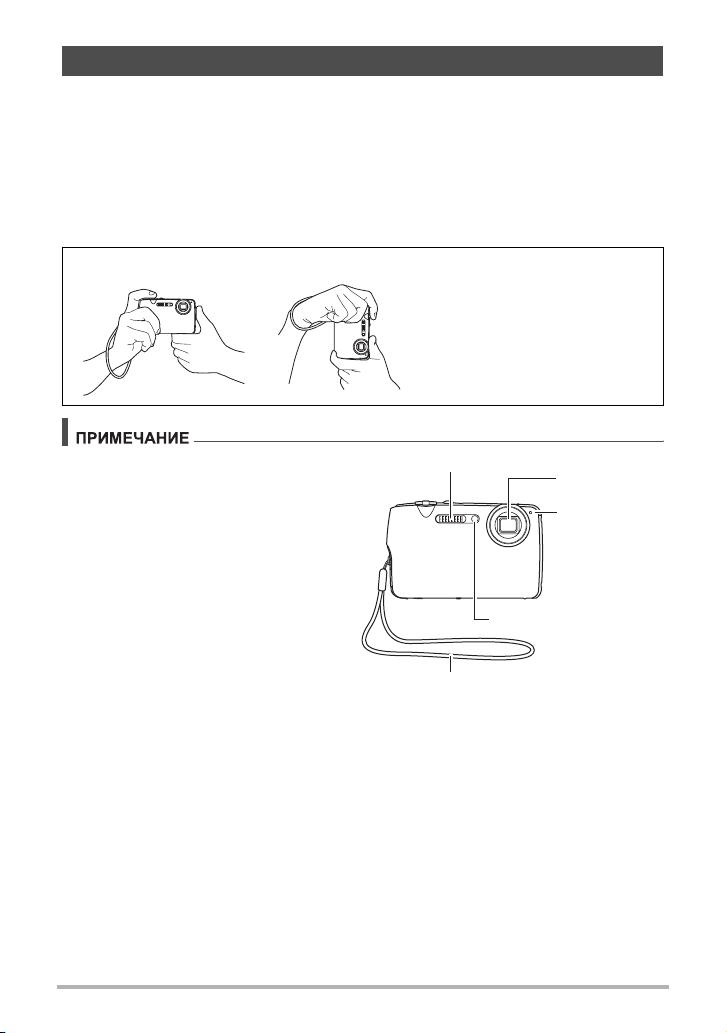
Как правильно держать камеру
Снимаемые изображения получатся нечёткими, если Bы сдвинете камеру при
нажатии кнопки спуска затвора. Нажимая кнопку спуска затвора, обязательно
держите камеру, как показано на рисунке ниже; удерживайте её неподвижно,
крепко прижимая руки к корпусу камеры в процессе съёмки.
Удерживая камеру неподвижно, осторожно нажмите кнопку спуска затвора и
старайтесь избегать любых движений при
нескольких секунд после этого. Это особенно важно при недостаточном
освещении, замедляющим скорость срабатывания затвора.
Горизонтально Вертикально
отпускании кнопки и в течение
Держите камеру так, чтобы
вспышка находилась над
объективом.
• Убедитесь в том, что Вы не
закрываете пальцами или
ремешком камеры ни одну из
обозначенных на рисунке
областей.
• Для предотвращения
неожиданного падения камеры
прикрепите к ней ремешок и
обязательно надевайте его на
запястье или на пальцы во время
работы с камерой.
• Никогда не обкручивайте камеру
ремешком.
• Поставляемый в комплекте
ремешок предназначен только для
использования с камерой. Никогда
не используйте его в других целях.
27
Вспышка
Ремешок
Объектив
Микрофон
Передний индикатор
Краткое руководство
Page 28
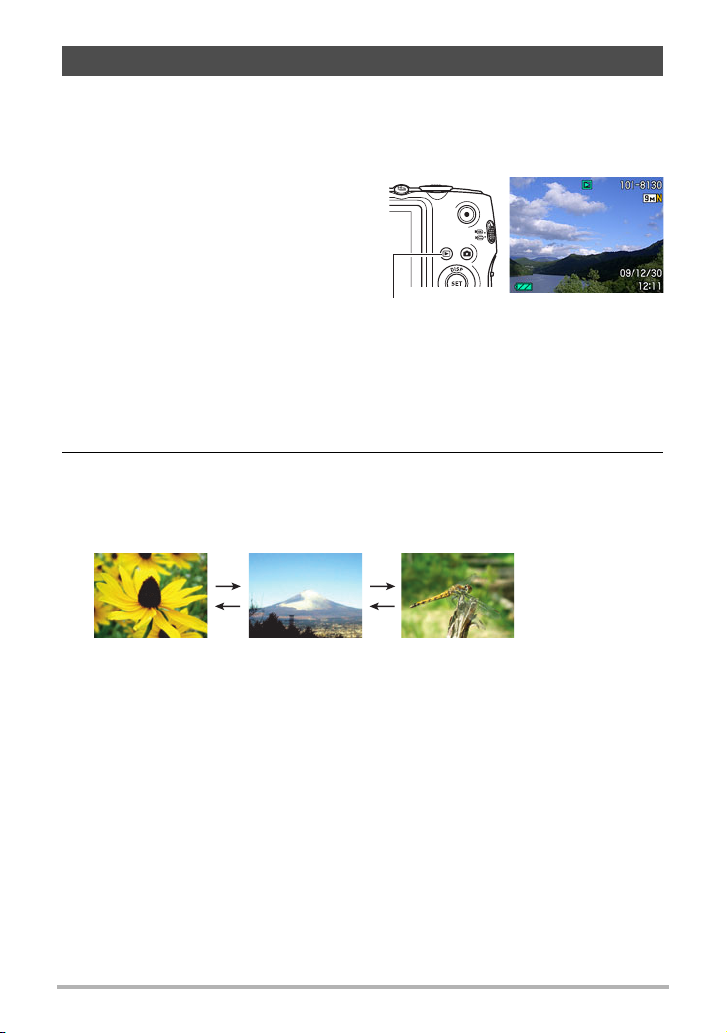
Просмотр снимков
Для просмотра снимков на дисплее камеры выполните следующие действия.
• Информация о воспроизведении видео приведена на стр. 94.
• Информация о снимках, создаваемых с помощью функции серийной съёмки
(СС), приведена на стр. 95.
1. Для того чтобы войти в режим
просмотра, нажмите
[p](Просмотр).
• В результате отобразится один из
снимков, сохранённых в памяти.
• Также отобразится информация
об отображаемом снимке
(стр. 12).
• Вы также можете скрыть
информацию, отобразив только сам снимок (стр. 153).
• Вы можете увеличить изображение, переместив контроллер увеличения
по направлению к z (стр.100). Если Вы снимаете очень важный для Вас
кадр, рекомендуется увеличить
необходимое сразу после его записи.
[p] (Просмотр)
изображение и проверить всё
2. Для перехода от одного изображения к другому воспользуйтесь
кнопками [4] и [6].
• Удерживание нажатой любой из этих кнопок позволит просмотреть
изображения в быстром режиме.
[6]
[6]
[4]
B
28
[4]
Краткое руководство
Page 29
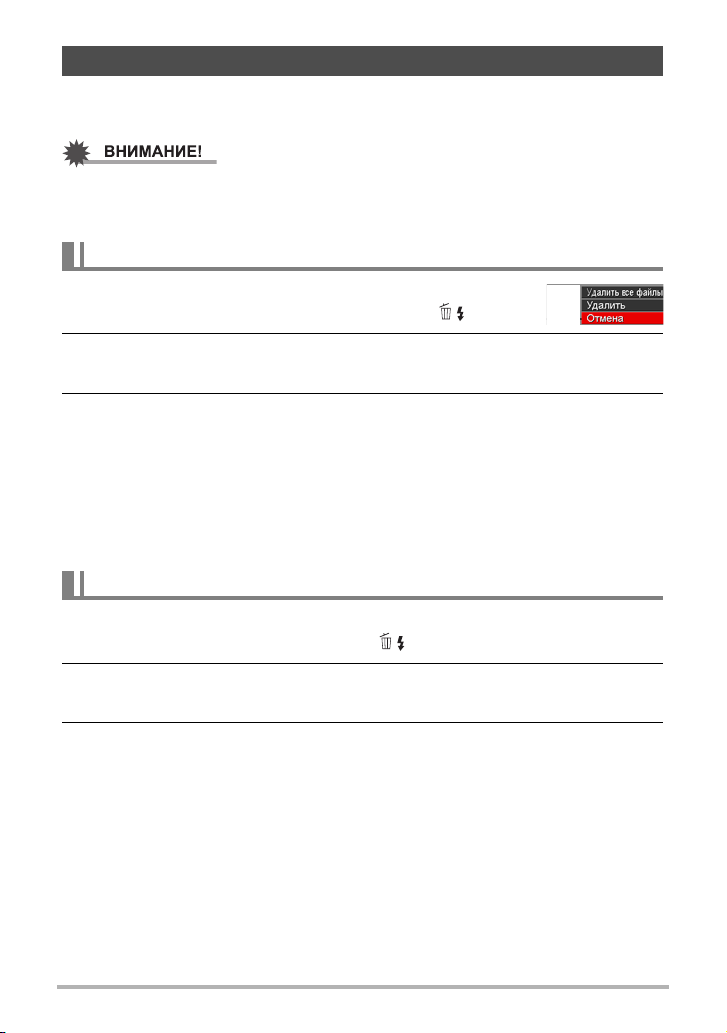
Удаление снимков
В случае заполнения памяти вы можете удалять ненужные снимки, чтобы
освободить память для записи следующих снимков.
• Помните о том, что операцию удаления файла (снимка) нельзя отменить.
• Информация о снимках, создаваемых с помощью функции серийной съёмки
(СС), приведена на стр. 97.
Удаление отдельного файла
1. Нажмите [p] (Просмотр), для того чтобы войти в
режим просмотра, а затем нажмите [2] ( ).
2. Для перехода от одного файла к другому при поиске
необходимого файла воспользуйтесь кнопками [4] и [6].
3. Воспользуйтесь кнопками [8] и [2], чтобы выбрать «Удалить», а
затем нажмите [SET].
• Повторите действия, описанные в пунктах 2 и 3, чтобы удалить другие
файлы.
• Для того чтобы выйти из функции удаления, нажмите [MENU].
• Если при выполнении вышеописанной процедуры отображается группа
СС (стр. 95), все снимки группы СС, которая отображается в данный
момент, будут удалены.
Удаление всех файлов
1. Нажмите [p] (Просмотр), для того чтобы войти в режим
просмотра, а затем нажмите [2] ( ).
2. Воспользуйтесь кнопками [8] и [2], чтобы выбрать «Удалить все
файлы», а затем нажмите [SET].
3. Воспользуйтесь кнопками [8] и [2], чтобы выбрать «Да», а затем
нажмите [SET], чтобы удалить все файлы.
В результате отобразится сообщение «Нет файлов.».
29
Краткое руководство
Page 30
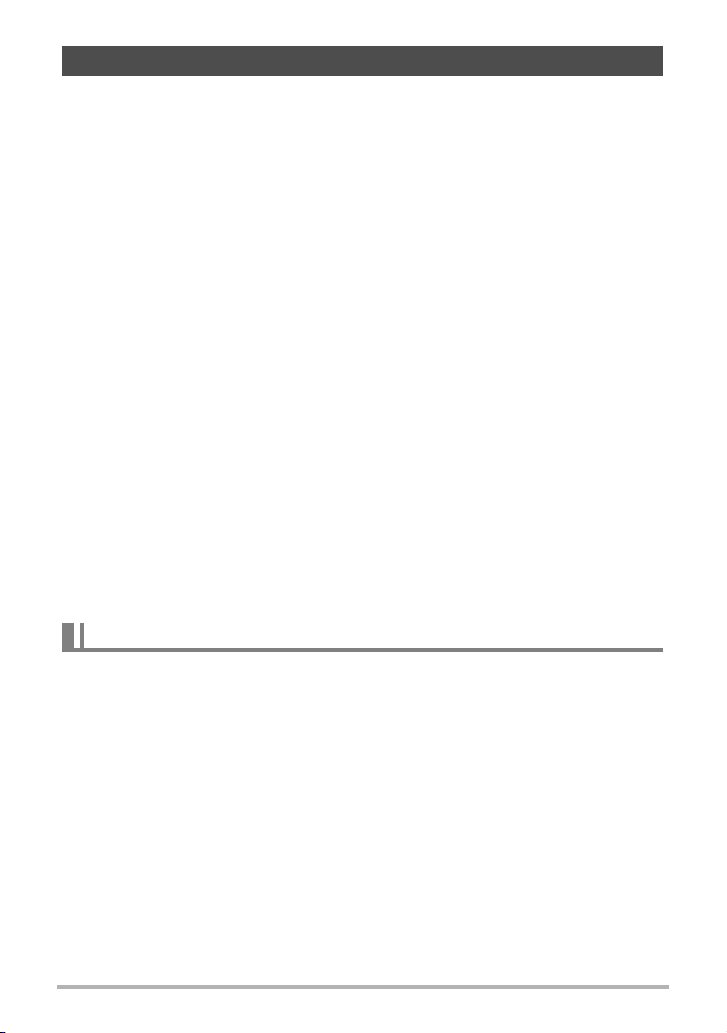
Меры предосторожности при фотосъёмке
Звук клавиш
• Никогда не открывайте крышку батарейного отсека, если задний индикатор
мигает зелёным цветом. Такие действия могут привести к некорректному
сохранению только что отснятого снимка, повреждению других сохранённых в
памяти снимков, неисправности самой камеры и т.д.
• В случае попадания нежелательного света в объектив, затените объектив рукой.
Дисплей монитора при съёмке снимков
• Степень яркости объекта может вызвать медленную реакцию дисплея
монитора и создать цифровые помехи на снимке, отображаемом на дисплее.
• Отображаемое на дисплее изображение предназначено для проверки
композиции. Конечный снимок будет записан в качестве, установленном в
настройках качества снимка (стр. 91).
Съёмка в помещении при свете лампы дневного света
• Мерцание флуоресцентного света может повлиять на яркость или цвет снимка.
Прочие меры предосторожности
• В связи со свойствами полупроводника камеры низкие значения выдержки
могут становиться причиной появления на снимках цифрового шума. При
выборе значения выдержки 1 секунда или ниже камера автоматически
выполняет шумоподавление. Сохранение снимков, отснятых при низких
значениях выдержки, занимает больше времени именно по причине
выполнения операции шумоподавления. В процессе сохранения такого
снимка не
• Применяемый в данной камере элемент воспроизведения изображения
может стать причиной искажённого отображения на снимках слишком быстро
движущихся объектов.
выполняйте никаких действий с камерой.
Ограничения функции автофокус
• Любое из нижеуказанных условий может помешать сфокусироваться на
изображении надлежащим образом.
– Стена однородного цвета или другой низкоконтрастный объект
– Сильно подсвеченный сзади объект
– Очень яркий объект
– Жалюзи
– Расположение множества предметов на различном расстоянии от камеры
– Расположение объекта в тёмном месте
– Объект съёмки находится слишком далеко для освещения его подсветкой
фокуса
– Движение камеры во время съёмки
– Быстро движущийся объект
– Предметы за пределами зоны фокусировки камеры
• Если Вы не можете достичь необходимого уровня
воспользоваться фиксацией фокусировки (стр. 81) или Ручным фокусом
(стр.79).
и другие предметы с повторяющимся горизонтальным рисунком
фокусировки, попробуйте
30
Краткое руководство
Page 31

Учебное пособие по созданию снимков
Использование панели управления
Панель управления используется для настройки функций камеры.
1. Находясь в режиме
записи, нажмите [SET].
[8] [2] [4] [6]
Панель управления
1
2
2. Воспользуйтесь
кнопками [8] и [2],
чтобы выбрать
настройку, которую Вы
хотите изменить.
С помощью кнопок
производится выбор
пиктограмм на панели управления. Для каждой пиктограммы отображаются
соответствующие настройки.
Разрешение/Качество*1 (стр. 32, 91)
1
Чувствительность ISO (стр.35)
2
Настройка баланса белого (стр. 35)
3
Экспосдвиг (стр. 37)
4
Замедленное воспроизведение (стр. 38) *
5
Скорость замедленного воспроизведения (стр.39)*
6
Коррекция запаздывания (стр. 40)*
7
Вспышка (стр.42)*
8
Дата/время (стр. 44)
9
*1 Качество изображения нельзя изменить с помощью панели управления.
*2 Пункты отображаются на панели управления в зависимости от режима
записи.
2
[SET]
2
2
2
3
4
5
6
7
8
9
3. Для того чтобы изменить настройки, воспользуйтесь кнопками [4]
и [6].
4. Повторите действия, описанные в пунктах 2 и 3, чтобы изменить
другую настройку.
5. После установки необходимых значений настроек нажмите [SET].
Все выполненные настройки будут применены, а Вы вернётесь в режим
записи.
• В экранных меню также можно выполнить и другие настройки, отличные от
указанных выше (стр. 77).
31
Учебное пособие по созданию снимков
Page 32
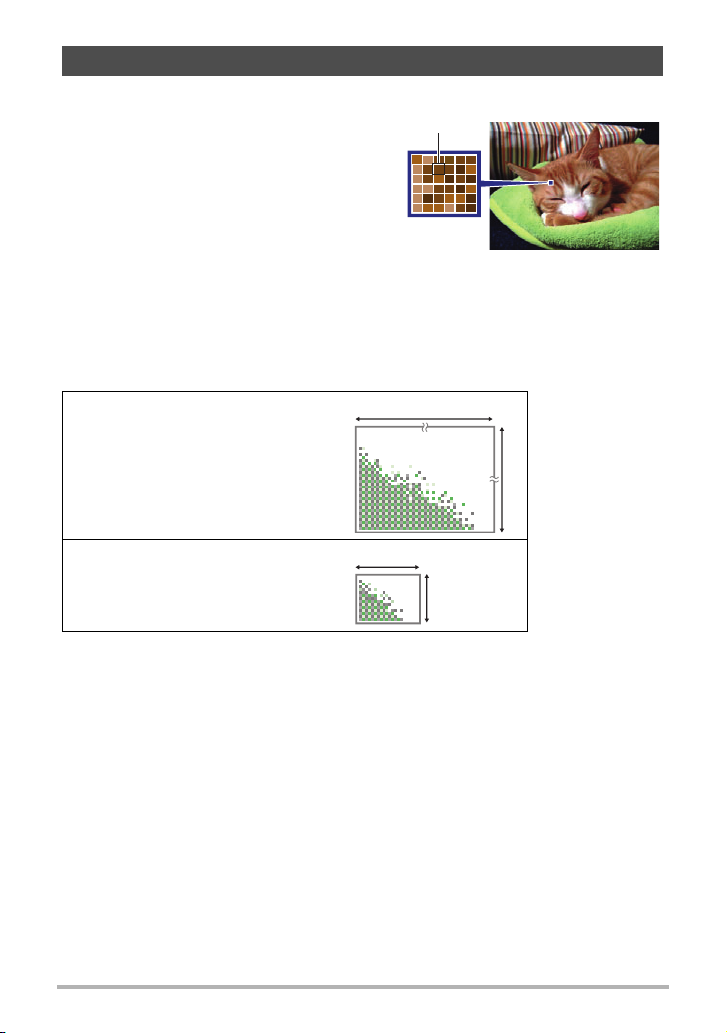
Изменение разрешения (Размер)
. Пикселы
Изображение цифровой камеры
представляет собой набор мелких точек,
называемых «пикселами». Чем больше
пикселов в изображении, тем более
детальным будет изображение. Тем не
менее, обычно Вы можете работать с
меньшим количеством пикселов при
распечатке изображений (формата L) с
помощью функции печати, прикреплении изображения к e-mail, при просмотре
изображения на компьютере и т.д.
. О разрешениях
Разрешение изображения указывает, сколько в нём содержится пикселов, и
выражается в произведении горизонтальных
Пиксел
x
вертикальных пикселов.
Разрешение изображения:
x
9M (3456
2592) = примерно 9
миллионов пикселов
Разрешение изображения:
x
VGA (640
480) = примерно 300 000
пикселов
640*
3456*
2592*
480*
* Единица
измерения:
пикселы
32
Учебное пособие по созданию снимков
Page 33

Советы по выбору разрешения
Обратите внимание на то, что в больших изображениях содержится больше
пикселов, поэтому они занимают больший объём памяти.
Большое
количество
пикселов
Малое
количество
пикселов
• Информация о разрешении изображения, его качестве и количестве
изображений, которые можно сохранить в память, указана на стр. 176.
• Информация о разрешении видео указана на стр. 91.
• Информация об изменении уже отснятых снимков указана на
Больше деталей, занимают больший
объём памяти. Лучше подходят для
распечатки фотографий большого формата
(например, А3).
Меньше деталей, занимают меньший
объём памяти. Лучше подходят для
отправки снимков по e-mail и т.д.
стр. 114.
. Выбор разрешения
1. Находясь в режиме записи, нажмите [SET].
2. Воспользуйтесь кнопками [8] и [2], чтобы выбрать верхнюю
опцию панели управления (Разрешение).
3. Воспользуйтесь кнопками [4] и [6], чтобы выбрать разрешение, а
затем нажмите [SET].
33
Учебное пособие по созданию снимков
Page 34
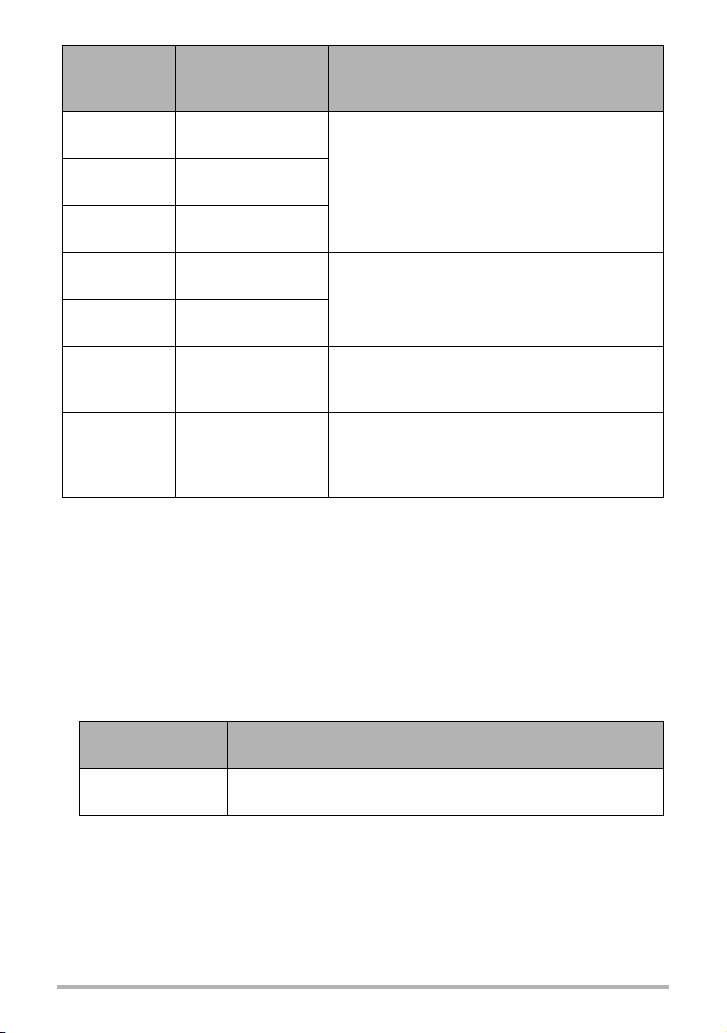
Разрешение
(в пикселах)
9M
x
(3456
3:2
x
(3456
16:9
x
(3456
6M
x
(2816
4M
x
(2304
2M
x
(1600
Рекомендуемый
размер печати и
применение
Для печати
2592)
формата А3
Для печати
2304)
формата А3
Формат HDTV
1944)
Для печати
2112)
формата А3
Для печати
1728)
формата А4
Для печати
1200)
9x13 см
Описание
Хорошая детализация, повышенная
чёткость даже для обрезанных из
оригинала изображений (стр. 115)
Хорошая детализация
Лучше всего подходит для ситуаций, когда
сохранение объёма памяти более важно,
чем качество изображения.
Файлы изображений меньше по размеру,
VGA
(640
x
480)
Для отправки по
e-mail
что лучше подходит для прикрепления
снимков к e-mail. Хотя снимки в данном
случае получаются более зернистые.
• Установленное производителем по умолчанию разрешение - 9M
(9 миллионов пикселов).
• Выбор настройки «3:2» позволит записать снимки в формате 3:2, что
соответствует стандартному формату печатной бумаги.
• Аббревиатура «Формат HDTV» обозначает «High Definition Television». HDTV
экран имеет формат 16:9, что делает его более широким, чем обычный
формат 4:3 экранов предыдущих поколений телевизоров. Данная камера
может записывать снимки, соответствующие формату экрана HDTV.
• Рекомендуемые здесь
форматы бумаги следует рассматривать только в
качестве рекомендаций (разрешение печати - 200 точек на дюйм).
• Доступные разрешения ограничены для некоторых функций (см. ниже).
Эти типы
разрешения
9M, 3:2, 16:9
Нельзя выбрать при использовании
Замедленное воспроизведение, Попр.на задержку,
Высокоскоростная СС, некоторые сюжеты BEST SHOT *
* Доступные сюжеты BEST SHOT: «СС с включением», «СС с исключением»,
«Высокосростной цифровой стабилизатор», «Высокосростной цифровой
ночной сюжет», «Мультидвиж», «Высокосростной Лучший выбор»
34
Учебное пособие по созданию снимков
Page 35

Настройка чувствительности ISO (ISO)
Чувствительность ISO определяет чувствительность к свету.
1. Находясь в режиме записи, нажмите [SET].
2. Воспользуйтесь кнопками [8] и [2], чтобы выбрать вторую
опцию панели управления сверху (Чувствительность ISO).
3. Воспользуйтесь кнопками [4] и [6], чтобы выбрать желаемую
настройку, а затем нажмите [SET].
АUТО
ISO 100
ISO 200
ISO 400
ISO 800
ISO 1600
• Для видеосъёмки всегда применяется чувствительность ISO «АUТО»,
независимо от текущей настройки параметра чувствительности ISO.
• Выбор более высоких уровней чувствительности ISO является причиной
появления цифрового шума на снимках.
Автоматически регулирует чувствительность в соответствии с
текущими условиями
Низкая
чувствительность
Высокая
чувствительность
Большая выдержка
Малая выдержка
(устанавливается для
съёмки в условиях
плохого освещения.)
Меньше шумов
Некоторая
зернистость
(повышенный
цифровой шум)
Настройка баланса белого (Баланс белого)
Вы можете настроить баланс белого в соответствии с источником света,
доступным в месте выполнения съёмки, и избежать синеватого оттенка при
съёмке на улице в пасмурную
флуоресцентном освещении.
погоду или оттенка зелёного при съёмке при
1. Находясь в режиме записи, нажмите [SET].
2. Воспользуйтесь кнопками [8] и [2], чтобы выбрать третью
опцию панели управления (Баланс белого).
35
Учебное пособие по созданию снимков
Page 36

3. Воспользуйтесь кнопками [4] и [6], чтобы выбрать необходимые
условия съёмки, а затем нажмите [SET].
Авт.бб
Дневной баланс
белого
Баланс белого в
пасмурный день
Баланс белого в
затененном месте
Флуоресц.бел.
Флуоресц.днев.
Баланс белого
при лампах накал.
Ручной бб
Автоматически устанавливает баланс белого в
настройках камеры.
Используется для съёмки на улице в ясный день.
Используется для съёмки на улице в пасмурный
дождливый день, в тени и т.д.
Используется для съёмки в ясный день в тени
деревьев или зданий.
Используется для съёмки в белом освещении или
белом дневном флуоресцентном освещении.
Используется для съёмки в дневном
флуоресцентном освещении.
Используется для съёмки в при освещении
лампами накаливания.
Используется для ручной настройки камеры в
соответствии с конкретным источником освещения.
Выберите «· Ручной бб».
1
При тех же условиях, которые
2
будут использоваться для
съёмки, наведите камеру на
чистый белый лист бумаги так,
чтобы он заполнил весь дисплей
монитора, и нажмите кнопку
спуска затвора.
Нажмите [SET].
3
Настройка баланса белого сохранится даже после
выключения камеры.
Чистый белый
лист бумаги
• При выборе «‡ Авт.бб» в качестве настройки баланса белого камера
автоматически определяет белую точку объекта. Некоторые цвета
объектов и свойства источников освещения могут вызывать проблемы
при определении камерой белой точки, что делает невозможным
настройку соответствующего баланса белого. В таком случае выберите
настройку баланса белого, соответствующую условиям съёмки (Дневной
белого, Баланс белого в пасмурный день и т.д.).
баланс
36
Учебное пособие по созданию снимков
Page 37

Корректировка яркости снимка (Экспосдвиг)
Перед началом съёмки Bы можете вручную отрегулировать экспозиционное
число (значение EV) снимка.
• Диапазон компенсации экспозиции: от –2.0EV до +2.0EV
• Единица измерения: 1/3 EV
1. Находясь в режиме записи, нажмите [SET].
2. Воспользуйтесь кнопками [8] и [2], чтобы выбрать четвёртую
сверху опцию панели управления (Экспосдвиг).
3. Для того чтобы настроить значение компенсации экспозиции,
воспользуйтесь кнопками [4] и [6].
[6]: Увеличивает значение EV. Более
высокое значение EV лучше всего
подходит для съёмки объектов в
светлых тонах и объектов,
освещаемых сзади.
[4]: Уменьшает значение EV. Более
низкое значение EV лучше всего
подходит для съёмки объектов в
тёмных тонах и уличной съёмки в
ясный день.
Для того чтобы отменить компенсацию
экспозиции, установите значение
параметра EV на 0.0.
Значение компенсации
экспозиции
4. Нажмите [SET].
В результате будет применено значение компенсации экспозиции.
Установленное Вами значение компенсации экспозиции останется
активным до следующего изменения значения.
• При выполнении съёмки в очень тёмных или очень ярких условиях Вы можете
не добиться хорошего результата даже после регулировки компенсации
экспозиции.
37
Учебное пособие по созданию снимков
Page 38

Съёмка с замедленным воспроизведением
При нажатии [SLOW] (Замедленное
воспроизведение), камера начнёт непрерывно
записывать изображения в буфер и
воспроизводить их с замедленной скоростью. В
резервном содержимом находится до 3-х секунд
предварительно записанных изображений.
Полное нажатие на кнопку спуска затвора
сохранить текущее предварительно записанное
изображение, которое отображается. Для предварительно записанных
изображений вы можете указать одну из восьми скоростей
[SLOW] (Замедленное
воспроизведение)
воспроизведения.
. Подготовка к съёмке с функцией «Замедленное
воспроизведение»
1. Находясь в режиме записи, нажмите [SET].
2. Воспользуйтесь кнопками [8] и [2], чтобы
выбрать пятую опцию панели управления
сверху (Замедл.просм.).
3. Для того чтобы выбрать время (размер буфера) предварительной
записи для функции «Замедленное воспроизведение»,
воспользуйтесь кнопками [4] и [6].
Вы можете выбрать 1 сек (30 к/с), 2 сек (15 к/с) или 3 сек (10 к/с).
Когда вы нажимаете на [SLOW] (стр. 39), то изображения, которые
записываются в соответствии с указанным вами здесь временем
(и СС к/с), отображаются на дисплее монитора в замедленном
воспроизведении.
* к/с (кадров в секунду) - единица измерения, указывающая количество
, записываемых или воспроизводимых в течение секунды.
кадров
4. Воспользуйтесь кнопками [8] и [2], чтобы выбрать четвёртую
опцию панели управления снизу (Скорость медл.просм.).
5. Воспользуйтесь кнопками [4] и [6], чтобы
выбрать необходимую скорость
Замедленного воспроизведения, а затем нажмите [SET].
Вы можете выбрать одну из восьми скоростей от 1 до 8. Более высокий
уровень обозначает более высокую скорость воспроизведения.
38
Учебное пособие по созданию снимков
Page 39

. Съёмка с замедленным воспроизведением
1. Наведите камеру на снимаемый объект.
2. Нажмите [SLOW] (Замедленное
воспроизведение).
На дисплее начнётся замедленное
воспроизведение предварительно записанных
изображений.
• Воспользуйтесь кнопками [4] и [6], чтобы
изменить скорость воспроизведения в
режиме работы функции «Замедленное
воспроизведение».
Панель скорости
воспроизведения
3. При отображении предварительно
записанного изображения, которое вы
хотите сохранить, нажмите кнопку спуска
затвора.
Отображаемое изображение сохраниться в виде снимка, а затем камера
выйдет из замедленного воспроизведения. Чтобы выйти из режима
«Замедленное воспроизведение», нажмите [SLOW].
• Нажмите [SLOW] до начала события, которое вы хотите снять.
• После нажатия на [SLOW] убедитесь в том, что камера направлена на объект
в течение времени, которое указано в настройках «Время предварительной
записи замедленного воспроизведения» (размер буфера).
• После нажатия на [SLOW], замедленное воспроизведение изображения
будет отображаться на дисплее до тех пор, пока вы не
спуска затвора, чтобы сохранить одно из изображений. Для остановки
замедленного воспроизведения без сохранения какого-либо изображения
повторно нажмите на [SLOW].
• Настройки фокуса и экспозиции останутся такими же, какими были в момент
нажатии [SLOW].
• Для фокусировки в режиме «Замедленное воспроизведение» рекомендуется
нажать до половины на кнопку спуска затвора, прежде чем
нужно удерживать кнопку спуска затвора до половины нажатой после
фокусировки), или изменить настройку «Непрерывный АФ» на «Вкл.».
• При выборе настройки «Вкл.» для «Непрерывный АФ», то замедленное
воспроизведение предварительно записанных изображений после нажатия
на [SLOW] начнётся с небольшой задержкой.
• Если настройка разрешения камеры установлена на 9M, 3:2 или 16:9 при
съёмке изображения
конечного изображения будет 6M.
• Диапазон съёмки функции «Замедленное воспроизведение» меньше, чем
для режима «Один снимок».
• Переключение в режим замедленного просмотра автоматически переключает
настройку вспышки на ? (вспышка выкл.).
с замедленным воспроизведением, то разрешение
нажмёте на кнопку
нажать [SLOW] (не
39
Учебное пособие по созданию снимков
Page 40

Использование Коррекции запаздывания
(Коррекция запаздывания)
Функция «Коррекция запаздывания» позволяет вам корректировать время
запаздывания от момента, когда вы приняли решение о съёмке до момента
фактического срабатывания спуска. Эта функция не ускоряет срабатывание
спуска затвора, но позволяет предварительно записывать изображения в
буфер, начиная с момента нажатия на спуск затвора до половины, сохраняя то,
что происходило несколько ранее, до
полного нажатия спуска затвора.
1. Находясь в режиме записи, нажмите [SET].
2. Воспользуйтесь кнопками [8] и [2], чтобы
выбрать третью опцию снизу на панели
управления (Попр.на задержку).
3. Воспользуйтесь кнопками [4] и [6], чтобы выбрать необходимое
время коррекции запаздывания, а затем нажмите [SET].
Вы можете выбрать время «–0.1», «–0.2» или «–0.3» секунд. Выберите
«Ó выкл.» для деактивации коррекции запаздывания.
4. Нажмите кнопку спуска затвора до половины.
Начнётся предварительная запись в соответствии с выбранными вами в
шаге 3 установками времени коррекции запаздывания.
5. Для выполнения предварительной записи снимков нажмите
кнопку спуска затвора до упора вниз.
Начнётся временная запись изображения в буфер.
40
Учебное пособие по созданию снимков
Page 41

• Коррекция запаздывания не будет выполнена, если вы нажмёте кнопку
спуска затвора до упора вниз, минуя стадию нажатия до половины.
• Если настройка разрешения камеры установлена на 9M, 3:2 или 16:9 для
съёмки изображения с коррекцией запаздывания, то разрешение конечного
изображения будет 6M.
• Диапазон съёмки режима «Коррекция запаздывания» меньше, чем для
режима «Один снимок».
• Время
коррекции запаздывания, которое вы должны выбрать, зависит от
множества факторов. Коррекция запаздывания от момента вашего решения о
съёмке до момента фактического нажатия спуска затвора зависит от самого
фотографа или от условий съёмки. Попробуйте разные настройки, пока не
найдёте наиболее оптимальную для вас.
• Небрежное или невнимательное отношение к объекту в процессе
съёмки
значительно увеличивает время коррекции запаздывания.
• При выборе времени коррекции запаздывания обратите внимание на такие
условия.
– Если вы смотрите на объект через дисплей, то установите значение
времени коррекции запаздывания на «
–0.2». Если вы смотрите на объект
не через дисплей, то установите значение времени коррекции
запаздывания на «
–0.1».
– Если в настройками выше срабатывание отключено, то попробуйте
изменить время коррекции запаздывания на «
дисплея, и на «
–0.2», если вы смотрите непосредственно на объект не
–0.3», при использовании
через дисплей.
• Использование коррекции запаздывания автоматически переключает
настройку вспышки на ? (вспышка выкл.).
41
Учебное пособие по созданию снимков
Page 42
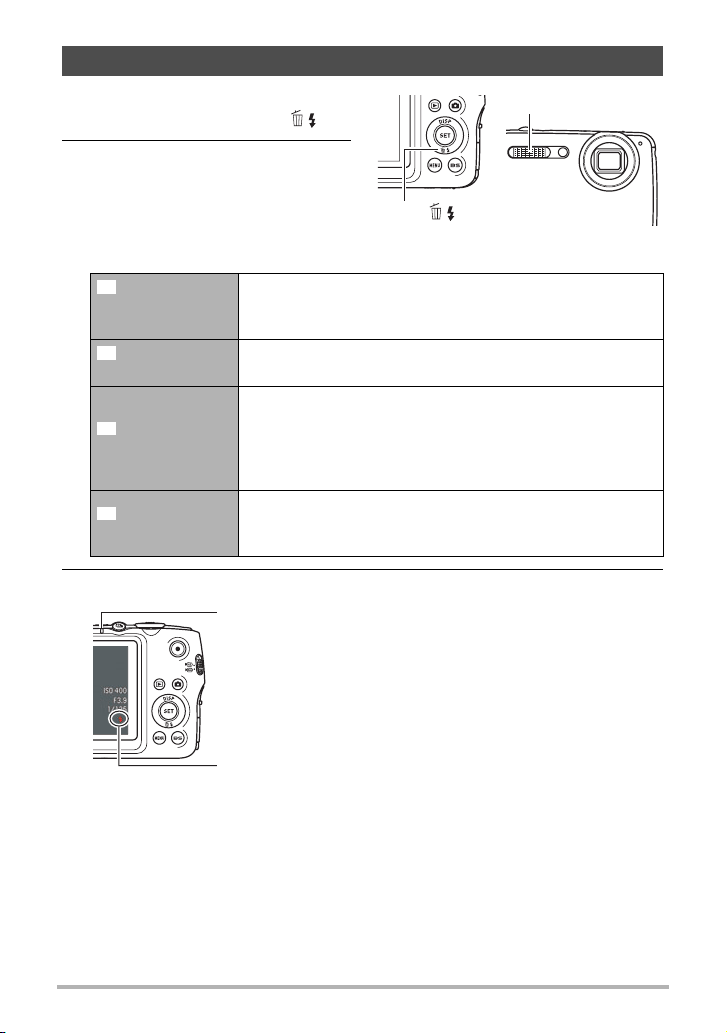
Пользование вспышкой (Вспышка)
1. Находясь в режиме записи,
Вспышка
один раз нажмите [2] ( ).
2. Воспользуйтесь кнопками
[4] и [6], чтобы выбрать
желаемую настройку
вспышки, а затем нажмите
[2] ( )
[SET].
Автоматическая
вспышка
Вспышка
выключена
Вспышка
включена
Защита от
«кр.глаз»
Вспышка срабатывает автоматически в соответствии с
настройкой экспозиции (степени освещённости и
яркости снимка).
Вспышка не срабатывает.
Вспышка срабатывает всегда. Данная настройка
может использоваться для освещения объекта,
обычно получающегося тёмным в дневном свете или
при заднем освещении (синхронная вспышка дневного
света).
Вспышка срабатывает автоматически. Данный тип
вспышки может использоваться для снижения
красноты глаз объекта съёмки.
3. Нажмите кнопку спуска затвора, чтобы сделать снимок.
Задний индикатор
Во время зарядки вспышки мигает красным цветом, указывая
на невозможность съёмки.
• Вы не сможете сделать следующий снимок со вспышкой,
пока индикатор не перестанет мигать красным цветом,
указывая на окончание зарядки.
< указывает на срабатывание вспышки.
• Информация о диапазоне срабатывания вспышки указана на стр. 180.
42
Учебное пособие по созданию снимков
Page 43
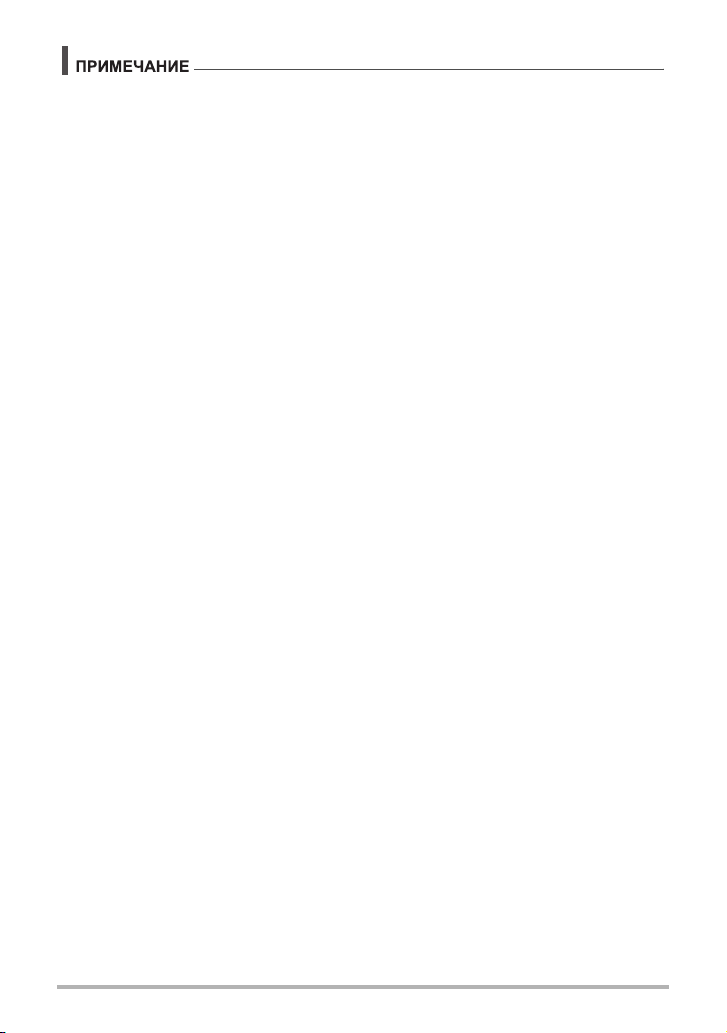
• Следите за тем, чтобы не закрыть вспышку пальцами или ремешком.
• Желаемый эффект съёмки со вспышкой невозможен, если объект находится
слишком далеко или слишком близко.
• Время зарядки вспышки (стр. 180) зависит от условий эксплуатации (уровня
заряда батареи, окружающей температуры и т.д.).
• Отключение съёмки со вспышкой при выполнении съёмки в тусклом
освещении приводит к увеличению выдержки, что может стать причиной
съёмки размытого снимка в результате сдвига камеры. В такой ситуации
закрепите камеру на штативе и т.д.
• При включённой функции защиты от «красных глаз» вспышка срабатывает
автоматически, в соответствии с экспозицией. Вспышка не срабатывает в
условиях яркого освещения.
• Присутствие солнечного
света вне помещения, флуоресцентного освещения
или других источников света может стать причиной получения снимков с
неестественными цветами.
• При съёмке в местах, где запрещена съёмка со вспышкой, выберите
настройку ? (вспышка выкл.).
Защита от «красных глаз»
Использование вспышки ночью или в плохо освещённых помещениях может
привести к появлению красных точек в глазах снимаемых людей. Такой эффект
возникает в результате отражения света вспышки в сетчатке глаза. Если в
качестве режима вспышки выбрана защита от «красных глаз», камера
активирует предварительную вспышку, таким образом закрывая радужную
оболочку глаз снимаемых людей
, что снижает вероятность появления красных
глаз.
В случае использования функции защиты от «красных глаз» обратите внимание
на следующие моменты:
• Функция защиты от «красных глаз» не сработает, если снимаемые люди не
смотрят непосредственно в камеру (на вспышку).
• Функция защиты от «красных глаз» может не дать желаемого эффекта, если
объект съёмки
расположен слишком далеко от камеры.
Другие полезные функции вспышки
• Изменение интенсивности вспышки (стр. 93)
B
43
Учебное пособие по созданию снимков
Page 44

Изменение стиля даты/времени панели управления
1. Находясь в режиме записи, нажмите [SET].
2. Воспользуйтесь кнопками [8] и [2], чтобы выбрать нижнюю
опцию панели управления (Дата/время).
Для того чтобы выбрать дату и время, можно воспользоваться кнопками
[4] и [6].
• Можно выбрать один из двух форматов отображения даты (стр. 148): месяц/
день или день/месяц.
• Время отображается в 24-часовом формате.
Съёмка с увеличением
В данной камере предусмотрен 3-разовый оптический зум (изменяющий
фокусное расстояние объектива), который можно использовать вместе с
цифровым зумом (цифровая обработка центральной части снимка с целью
увеличения) для увеличения общего масштаба от
3X до 47,8X (стр. 45).
1. В режиме записи установите контроллер увеличения на
увеличение.
w Широкоуг. z Телефото
w (Широкоуг.): уменьшает размер объекта и увеличивает диапазон
съёмки.
z (Телефото):увеличивает объект и сужает диапазон съёмки.
Контроллер увеличения
2. Нажмите кнопку спуска затвора, чтобы сделать снимок.
44
Учебное пособие по созданию снимков
Page 45

• Чем выше коэффициент цифрового зума, тем более зернистым получится
снимок. Помните о том, что в камере также предусмотрен зум, позволяющий
записывать снимки с помощью цифрового зума, избегая ухудшения качества
снимка (стр.46).
• Для уменьшения размытости снимка в результате движения камеры при
съёмке в режиме телефото рекомендуется использовать штатив.
• Увеличение масштаба
изображения изменяет диафрагму объектива.
• При выполнении высокоскоростной видеозаписи деактивируются и
оптический, и цифровой зумы.
Точка переключения оптического/цифрового зума
Удерживая контроллер увеличения по направлению к z (Телефото), Вы
остановите операцию увеличения, как только коэффициент оптического зума
достигнет максимума. Мгновенное отпускание контроллера увеличения и
продолжение удерживания его по направлению к z (Телефото) снова
переведёт камеру в
установки ещё большего коэффициента увеличения.
• Для того чтобы всё-таки использовать цифровой зум, измените настройку
«Цифровой зум» на «Вкл.» (стр.87).
• Во время увеличения панель зума на дисплее отобразит текущую настройку
увеличения.
цифровой режим, который можно использовать для
Индикатор ухудшения качества снимка
Диапазон фокусировки
(Отображается для автофокуса, макросъёмки и
ручного фокуса.)
* Изделия, предназначенные для некоторых стран
могут отображать расстояние в дюймах и футах.
Панель зума
45
Учебное пособие по созданию снимков
Page 46

Неповреждённый цифровой зум
Диапазон оригинального (без
ухудшения) качества снимка
Диапазон ухудшенного
качества снимка
1X
Точка переключения оптического/
цифрового зума
* Точка оптического зума 3X
Точка ухудшения
• Точка ухудшения качества снимка
зависит от настройки разрешения
(стр.32). Чем меньше настройка
разрешения, тем больший
коэффициент увеличения можно
использовать до достижения точки
ухудшения качества изображения.
• Хотя цифровой зум обычно
ухудшает качество изображения,
некоторая степень цифрового
увеличения возможна и без
ухудшения качества для снимков
размером до «6M». Диапазон
использования цифрового зума
3X - 16,2X
Указатель зума
(текущее значение увеличения.)
Разрешение
9M 12X 3X
3:2 12X 3X
16:9 12X 3X
6M 14,7X 3,7X
4M 18X 4,5X
2M 25,9X 6,5X
VGA 47,8X 16,2X
12,0X - 47,8X
Максимальный
коэффициент
увеличения
Точка
ухудшения
без ухудшения качества снимка
указывается на дисплее. Точка
ухудшения качества снимка зависит от разрешения снимка.
• При выборе «HD/STD» для режима видео, минимальное ухудшение,
связанное с коэффициентом увеличения 16,2X, возможно только для съёмки
в качестве STD.
46
Учебное пособие по созданию снимков
Page 47

Использование серийной съёмки
Нажатие на Ç (Серийная съёмка) переключает
между режимом Серийной съёмки и режимом
Одного снимка (стр.24).
Ç (Серийная съёмка)
Использование Серийной съёмки со стандартной
скоростью
При помощи Серийной съёмки с обычной скоростью (Стандартная скорость СС)
вы можете снимать серию изображений со скоростью примерно в один снимок в
секунду на весь объём памяти, доступный для хранения снимков.
1. Находясь в режиме записи, нажмите [MENU].
2. Для того чтобы выбрать вкладку «Запись», воспользуйтесь
кнопками [4] и [6].
3. Воспользуйтесь кнопками [8] и [2], чтобы выбрать «СС», а затем
нажмите [6].
4. Воспользуйтесь кнопками [8] и [2], чтобы выбрать «Обычная
серия», а затем нажмите [SET].
5. Нажмите Ç (Серийная съёмка).
• Отобразится Z (Обычная серия), а вокруг
дисплея появится жёлтая рамка. Если этого не
произошло, повторно нажмите
Ç.
Стандартной скорости СС
Пиктограмма
6. Нажмите и удерживайте кнопку спуска
затвора для съёмки.
Снимки будут записываться, пока вы
удерживаете нажатой кнопку спуска затвора, и
если для их записи есть свободное место в
памяти. Отпускание кнопки спуска затвора
останавливает съёмку.
• Объединение изображений со Стандартной скоростью СС в группу СС
(стр.95) вручную на мониторе воспроизведения не поддерживается.
• Невозможно указать количество изображений, снимаемых в секунду, (к/с) для
Обычной серии.
• Количество изображений в секунду (к/с) для Обычной серии слегка
различается и зависит от типа используемой карты памяти и её текущего
состояния (оставшего свободного места, состояния фрагментации и т.д.)
• Вы не можете воспользоваться функцией «Обычная серия» в сочетании с
функцией Предзапись СС.
47
Жёлтая рамка
Учебное пособие по созданию снимков
Page 48

Использование высокоскоростной СС и Предзаписи СС
С высокоскоростной СС, вы можете настроить камеру для съёмки со скоростью 3, 5,
10, 15 или 30 изображений в секунду в течение времени, пока вы удерживаете кнопку
спуска затвора и пока в памяти есть свободное место для их записи. В режиме
Предзапись СС, нажатие кнопки спуска затвора до половины активирует предзапись
снимков и их сохранение во временный буфер. После полного нажатия кнопки спуска
затвора камера сохраняет текущее содержимое в буфер и начинает серийную
съёмку новых изображений в режиме реального времени. Запись в режиме
реального времени продолжается до отпускания кнопки спуска затвора или до
записи общего количества до 30 снимков (изображения в буфере + новые
изображения). Режим Предзапись СС можно настроить таким образом, чтобы
указать, сколько снимков из 30 должны записываться в буфер после полного нажатия
кнопки спуска затвора. Используйте функцию Предзапись СС, чтобы не пропустить
съёмку быстро движущегося объекта.
Полунажатие кнопки
спуска затвора
Полное нажимание кнопки
спуска затвора
Записанные снимки (до 30 снимков)
Отпускание кнопки
спуска затвора
Предварительно
записанные снимки
Серийная запись снимков до отпускания
кнопки спуска затвора*
* Допускается запись до 30 снимков (предварительно записанные в буфер снимки
+ снимки в реальном времени) для каждой операции Предзапись СС.
• Вы можете указать 5, 10, 20 или 30 в качестве максимального количества
снимков для каждой серийной съёмки.
• Для настройки времени серийной съёмки можно выбрать от 1 до 30 секунд -
время выполнения предварительной записи в буфер и серийной съёмки
после полного нажатия кнопки спуска затвора. Максимальное время съёмки
зависит от выбранной скорости СС. Скорость СС выбирается в
диапазоне от
3 до 30 к/с.
30 снимка в секунду
(30 к/с)
3 снимка в секунду
(3 к/с)
Допускается запись до 30 снимков в секунду.
Допускается запись до 30 снимков в течение
10 секунд.
48
Учебное пособие по созданию снимков
Page 49

• Данный режим можно настроить таким образом, чтобы предварительно
записать до 25 снимков в буфер до полного нажатия кнопки спуска затвора.
• Минимальное количество, которое вы можете указать для предварительно
записанных резервных изображений, равняется трём. Общее время записи
зависит от текущих настроек кадров в секунду для серийной съёмки.
• Если вы укажете ноль
изображений, то Предзапись СС будет деактивирована и выполняться будет
только Высокоскоростная СС (без предварительной записи).
для количества предварительно записанных
1. Находясь в режиме записи, нажмите [MENU].
2. Для того чтобы выбрать вкладку «Запись», воспользуйтесь
кнопками [4] и [6].
3. Воспользуйтесь кнопками [8] и [2], чтобы выбрать «СС», а затем
нажмите [6].
4. Воспользуйтесь кнопками [8] и [2], чтобы выбрать «Скоростная
серия», а затем нажмите [SET].
5. Нажмите Ç (Серийная съёмка).
• Отобразится É (Скоростная серия), а вокруг
дисплея появится жёлтая рамка. Если этого не
произошло, повторно нажмите
Ç.
Высокоскоростной СС
6. Нажмите [SET].
7. Воспользуйтесь кнопками [8] и [2],
чтобы выбрать вторую вверху опцию
панели управления (Высокоскоростная
СС к/с).
8. Воспользуйтесь кнопками [4] и [6], чтобы
выбрать необходимую скорость серийной
съёмки (СС), а затем нажмите [SET].
Камера определяет скорость Серийной съёмки путём
АUТО
3 - 30 к/с
* к/с (кадров в секунду) - единица измерения, указывающая количество
кадров, записываемых или воспроизводимых в течение секунды.
определения уровня окружающего освещения, и
автоматически настраивает скорость, которая предупреждает
недоэкспонирование.
Активирует определение количества изображений СС,
записываемых в секунду.
49
Жёлтая рамка
Скорость СС
Учебное пособие по созданию снимков
Пиктограмма
Page 50

9. Воспользуйтесь кнопками [8] и [2], чтобы
выбрать шестую опцию сверху на панели
управления (Макс. СС снимков).
10.
Воспользуйтесь кнопками [4] и [6], чтобы выбрать необходимое
количество снимков для каждой непрерывной съёмки, а затем
нажмите [SET].
11.
Воспользуйтесь кнопками [8] и [2], чтобы выбрать седьмую
позицию внизу опции панели управления (Предзапись СС
снимков).
12.
Воспользуйтесь кнопками [4] и [6], чтобы указать, сколько
снимков из 30 и как долго будут предварительно записываться в
буфер.
• Съёмка в режиме предзаписи СС не выполняется, если и количество
снимков в буфере, и время записи установлены на нуль.
Полное нажимание кнопки спуска затвора
Количество
записываемых снимков и
отображается, когда для
СС к/с» выбрано «AUTO».)
13.
предварительно
время предзаписи (Не
«Высокоскоростная
Нажмите [SET].
• На дисплее монитора
отобразится
примерное
количество
записываемых СС
снимков.
Количество записываемых снимков СС
(Если вы не выполняете Предзапись СС,
также отображается допустимое время
Оставшийся объём памяти для записи
Количество оставшихся
снимков и оставшегося
времени для записи после
полного нажатия кнопки
спуска затвора (Не
отображается, когда для
«Высокоскоростная
СС к/с» выбрано «AUTO».)
серийной съёмки.)
фотоснимков
50
Учебное пособие по созданию снимков
Page 51

14.
Нажмите кнопку спуска затвора до половины.
В результате камера начнёт предварительно записывать изображения.
• Камера не издаёт звука спуска затвора при нажатии кнопки спуска
затвора до половины, если выбрана настройка Предзапись СС.
15.
Если Вы уже готовы сделать снимок, нажмите кнопку спуска
затвора до упора.
В результате снимки сохраняются в буфер предзаписи, и начинается запись
новых снимков в реальном времени. Снимки будут записываться, пока вы
удерживаете нажатой кнопку спуска затвора.
16.
Съёмка в реальном времени остановится, когда вы отпустите
кнопку спуска затвора или по достижению максимального
количества снимков.
17.
Сохраните СС снимки (стр. 52).
• Обратите внимание на следующее при выборе настройки скорости (к/с)
Высокоскоростного СС.
– Для съёмки быстродвижущегося объекта используйте более высокую
скорость (к/с) Высокоскоростной СС.
– Для съёмки медленно движущегося объекта используйте более низкую
скорость (к/с) Высокоскоростной СС.
• Обратите внимание на следующее при настройке максимального количества
снимков для Высокоскоростного СС
– Чем больше количество снимков, тем дольше выполняется процесс их
сохранения после завершения съёмки.
• Обратите внимание на следующее при указании настройки Времени
предзаписи снимка СС.
– Рекомендуется настройка, устанавливающая время срабатывания
функции Предзапись СС минимум на 0,3 секунды, потому что минимальное
запаздывание составляет от 0,1 до 0,3 секунды от момента вашего
решения о начале
съёмки и до полного отпускания кнопки спуска затвора.
.
51
Учебное пособие по созданию снимков
Page 52

Настройка метода сохранения снимков в режиме серийной
съёмки
Для определения порядка сохранения изображения после Высокоскоростной
СС следуйте нижеописанной процедуре.
1. Находясь в режиме записи, нажмите [MENU].
2. Воспользуйтесь кнопками [4] и [6], чтобы выбрать вкладку
«Запись».
3. Воспользуйтесь кнопками [8] и [2], чтобы выбрать «Сохранить
СС», а затем нажмите [6].
4. Для того чтобы изменить настройки, воспользуйтесь кнопками
[8] и [2].
Норма (серия)
Все отснятые снимки сохраняются после завершения операции серийной
съёмки.
52
Учебное пособие по созданию снимков
Page 53

Выбр. и сохр.
По завершении серийной съёмки отснятые снимки воспроизводятся в
замедленном режиме, позволяя вам выбрать снимки, которые вы хотите
сохранить.
• При выполнении съёмки в режиме Предзапись СС, первый снимок,
сохранённый полным нажатием кнопки спуска затвора, всегда
отмечается буквой «S», обозначая место начала серийной съёмки.
При появлении во время воспроизведения
1
снимков снимка, который необходимо сохранить,
нажмите кнопку спуска затвора. Каждый снимок,
выбранный нажатием кнопки спуска затвора,
получит соответствующую отметку.
По завершени выбора снимков нажмите [MENU].
2
Кнопки, используемые для выбора снимков
Эти кнопки изменяют направление и скорость
[4] [6]
[SET] Переключение между паузой и воспроизведением.
Кнопка спуска
затвора
[MENU]
Воспользуйтесь кнопками [8] и [2], чтобы выбрать необходимый метод
3
сохранения, а затем нажмите [SET].
Сохранить все : Сохранение всех снимков.
Сохранить выбранное : Сохранение выбранных снимков.
Назад : Возвращает к выбору изображения.
Отменить сохранение : Сохранение снимков не выполняется.
воспроизведения во время воспроизведения.
Эти кнопки выполняют прокрутку вперёд и назад во
время постановки воспроизведения на паузу.
Нажмите до упора, чтобы выбрать снимок для
сохранения.
Сохранение выбранных снимков и выход из
операции выбора снимков.
Отметка
Всегда спраш.
По завершении серийной съёмки появляется подсказка, позволяющая
выбрать «Норма (серия)» или «Выбр. и сохр.».
Выберите необходимый метод сохранения и нажмите [SET].
Сохранить выбранное : Сохранение выбранных снимков.
Сохранить все : Сохранение всех снимков.
Отменить сохранение : Сохранение снимков не выполняется.
5. Нажмите [SET], чтобы применить настройку.
53
Учебное пособие по созданию снимков
Page 54

Меры предосторожности при выполнении серийной
съёмки
• Если на карте памяти недостаточно места, вы не сможете записать
количество снимков СС, указанное на дисплее монитора. Перед
выполнением серийной съёмки убедитесь в том, что на карте памяти имеется
достаточно свободного места.
• В режиме серийной съёмки выставленные для первого снимка экспозиция и
фокус также применяются для всех последующих снимков.
При использовании режима серийной съёмки удерживайте камеру
•
неподвижно до окончания всей съёмки.
• В режиме Серийной съёмки вспышка автоматически настраивается на
? (вспышка выкл.).
• При выполнении серийной съёмки зум отключается.
• 9M, 3:2 или 16:9 невозможно выбрать в качестве настройки разрешения при
использовании высокоскоростной СС. При входе в режим Высокоскоростной
СС, если выбрана одна
разрешением 6M.
• Максимальное количество снимков, записываемых при использовании
Высокоскоростной СС, ограничено, независимо от объёма свободного места
на карте памяти.
Скоростная
серия
Количество снимков будет ещё более ограничено, или же выполнение съёмки
станет полностью невозможным, если объём свободного места на карте
памяти меньше допустимого количества снимков для
СС.
• В режиме Высокоскоростной СС невозможно использовать тройной
автоспуск.
• Автоспуск не может использоваться в режиме Предзапись СС.
из этих настроек, камера запишет снимки с
Определённое количество снимков Серийной съёмки
(Макс. СС снимков)
конкретного режима
B
54
Учебное пособие по созданию снимков
Page 55

Видеозапись
Запись видео
Ниже описана процедура записи стандартного (STD) видео.
Дополнительная информация о видео приведена на страницах, указанных ниже.
Видео высокой чёткости (HD видео): стр.57
Высокоскоростное видео (HS видео): стр.58
[0] (Видео)
1. В режиме записи
установите переключатель
режима видено на
³ (HD/STD).
2. Нажмите [MENU].
3. Для того чтобы выбрать вкладку «Качество», воспользуйтесь
кнопками [4] и [6].
4. Воспользуйтесь кнопками [8] и [2], чтобы выбрать
«» Качество», а затем нажмите [6].
5. Воспользуйтесь кнопками [8] и [2],
чтобы выбрать «STD» (Стандартный), а
затем нажмите [SET].
• Запись выполняется при соотношении сторон
4:3, размер изображения - 640
частота кадров - 30 кадров в секунду (Видео
STD). Настройки разрешения невозможно
изменить.
• Полупрозрачная серая рамка на дисплее
монитора обозначает область, которая записывается при съёмке видео.
Область внутри рамки записывается для видео.
x
480 пикселов,
Полупрозрачная серая
рамка
Переключение
режима видео
6. Нажмите [0] (Видео).
В результате начнётся запись, и на дисплее
отобразится Y.
Режим видеозаписи включает монофоническое
аудио.
7. Ещё раз нажмите [0], чтобы остановить
запись.
• Каждый видеоролик может быть длиной до 10
мин. Видеозапись автоматически
прекращается по истечении 10 мин.
Видеозапись также автоматически
останавливается в случае заполнения памяти
до того, как вы остановите запись, нажав [0].
55
Оставшееся время
записи (стр.177).
Время записи
Видеозапись
Page 56

Съёмка в режиме BEST SHOT
С помощью BEST SHOT (стр. 63) Вы можете выбрать шаблонный сюжет,
соответствующий типу снимаемого Вами видео, и камера соответствующим
образом сменит настройки, обеспечивая возможность оптимального качества
съёмки в любых условиях. Например, выбор сюжета BEST SHOT «Естеств.
зеленый», позволит делать снимки с с ярко-зеленой листвой деревьев и сочной
зеленью травы.
Минимизация эффекта движения камеры во время видеозаписи
Вы можете настроить камеру таким образом, чтобы минимизировать эффект
движения камеры во время видеозаписи в режимах HD и STD (стр. 83). При
этом обратите внимание на то, что эта функция не поможет избежать размытия
изображения в результате движения объекта.
Аудио
В данной камере встроен микрофон, используемый для записи аудио
(монофонического) во время видеозаписи.
. Меры предосторожности при записи
Данная камера также записывает аудио. При
выполнении видеосъёмки обратите внимание на
следующие моменты:
– Следите за тем, чтобы микрофон не был закрыт
пальцами или другими предметами.
– Невозможно достичь хорошего результата
аудиозаписи, если камера находится слишком
далеко от записываемого объекта.
– Работа с кнопками камеры во время выполнения съёмки может привести к
записи звука срабатывания кнопок.
• Аудиозапись невозможна в случае выбора в качестве режима видеозаписи
«HS».
Микрофон
56
Видеозапись
Page 57

• Выполнение видеозаписи в течение продолжительного времени может
привести к тому, что камера слегка нагреется. Это нормально и не является
неисправностью.
• Некоторые типы карт памяти замедляют передачу данных и увеличивают
время записи видеоданных, что может привести к снижению частоты кадров.
Индикатор «0REC» на дисплее монитора становится жёлтым, указывая на
потерю кадров
использовать супервысокоскоростную карту памяти SD (Ultra High-Speed
Type SD). Обратите внимание на то, что CASIO не гарантирует слаженность
работы какой-либо из карт памяти Ultra High-Speed Type SD с данной
камерой.
• Эффект движения камеры на изображении становится более заметным, если
Вы выполняете макросъёмку или используете высокий коэффициент
увеличения. Именно поэтому в таких ситуациях рекомендуется
штатив.
• Распознавание лица отключается во время видеозаписи.
• Если в качестве настройки «Фокус» выбраны «Q Автофокус» или
«´ Макро», во время видеозаписи в режимах HD и STD выполняется
Непрерывный АФ, независимо от текущей настройки «Непрерывный АФ»
(стр.86).
. Во избежание подобных проблем рекомендуется
использовать
Запись видео высокой чёткости
Камера поддерживает запись видео высокой чёткости (HD). HD-запись
выполняется при соотношении сторон 16:9, размер изображения - 1280
пикселов, частота кадров - 30 кадров в секунду. Настройки разрешения и
качества изображения невозможно изменить.
x
720
1. В режиме записи установите переключатель режима видено на
³ (HD/STD).
2. Нажмите [MENU].
3. Для того чтобы выбрать вкладку «Качество», воспользуйтесь
кнопками [4] и [6].
4. Воспользуйтесь кнопками [8] и [2], чтобы выбрать
«» Качество», а затем нажмите [6].
5. Воспользуйтесь кнопками [8] и [2], чтобы выбрать «HD», а затем
нажмите [SET].
6. Запишите видео обычным способом (стр.55).
Нажмите [0], чтобы начать и остановить запись.
57
Видеозапись
Page 58

Запись высокоскоростного видео
Камера поддерживает запись высокоскоростного видео на максимальной
скорости в 1000 к/с. Соотношение сторон видео в данном режиме зависит от
частоты кадров (скорость записи).
• В данном режиме запись аудио невозможна.
1. В режиме записи установите переключатель режима видео на
© (HS).
2. Нажмите [MENU].
3. Для того чтобы выбрать вкладку «Качество», воспользуйтесь
кнопками [4] и [6].
4. Воспользуйтесь кнопками [8] и [2], чтобы выбрать
«BC » Скорость», а затем нажмите [6].
5. Воспользуйтесь кнопками [8] и
[2], чтобы выбрать необходимую
частоту кадров (скорость записи),
а затем нажмите [SET].
Более высокая частота кадров (напр.,
1000 к/с) уменьшает разрешение.
* к/с (кадров в секунду) - единица
измерения, указывающая количество
кадров, записываемых или
воспроизводимых в течение секунды.
Частота
кадров
210к/с 480
420к/с 224
1000к/с 224
30-210к/с 480
6. Запишите видео обычным
способом (стр.55).
Нажмите [0], чтобы начать и
остановить запись.
• Для высокоскоростного видео «30-210к/с» частота кадров всегда
фиксирована на 30 к/с при начале первой съёмки. Вы можете
переключаться между 30 к/с и 210 к/с, только во время записи.
Воспользуйтесь кнопками [4] и [6], или нажмите [SET], чтобы
переключить скорость.
Разрешение
(в пикселах)
x
360
x
168
x
64
x
360
58
Видеозапись
Page 59

• Чем выше скорость съёмки (скорость), тем больше требуется освещения для
съёмки. При съёмке высокоскоростного видео делайте съёмку в хорошо
освещенной окружающей среде.
• При записи некоторых видеороликов изображение на дисплее монитора
может быть меньше обычного. При выполнении записи высокоскоростного
видео на дисплее появляются чёрные полосы вверху, внизу, справа и слева.
При выполнении записи высокоскоростного видео мерцание источника света
•
может стать причиной появления горизонтальных полос на изображении. Это
не свидетельствует о неисправности камеры.
• При выполнении высокоскоростной видеозаписи автофокус и экспозиция
фиксируются на уровнях, на которых они были установлены в момент начала
записи. Переключение зума и содержания дисплея монитора
деактивировано.
• Для того
чтобы сфокусироваться на изображении, нажмите кнопку спуска
затвора до половины, что выполнит автофокус, или выполните ручную
фокусировку перед началом выполнения Высокоскоростной видеозаписи.
Использование Предзаписи видео (Предзапись (Видео))
С помощью данной функции камера предварительно записывает до пяти
секунд события в качестве постоянно обновляемого резерва. Нажатие на [0]
сохраняет предварительно записанное действие (резервное содержимое),
после которого выполняется
времени продолжается до тех пор, пока не будет остановлена вручную. Режим
Предзаписи видео можно использовать при съёмке стандартного (STD) видео,
видео высокой чёткости (HD) или высокоскоростного видео (HS).
• При использовании предзаписи видео в сочетании с высокоскоростным
видео в буфере сохраняются две секунды предварительной записи вместо
обычных
пяти.
запись в реальном времени. Запись в реальном
[0]
[0]
Видео
Начало записи в
реальном времени
5-секундная предварительно записанная часть (из резерва)
Окончание записи в
* Приблизительно две секунды для высокоскоростного видео
59
реальном времени
Видеозапись
Page 60

. Настройка камеры для съёмки предзаписи видео
1. В режиме «Запись», выберите необходимый режим видео при
помощи установки переключения режима видео на ³ (HD/STD)
или © (HS).
2. Нажмите [BS].
3. Воспользуйтесь кнопками [8], [2], [4] и [6], чтобы выбрать
«Предзапись (Видео)», а затем нажмите [SET].
Эти действия спровоцируют появление ‰ на мониторе дисплея, что
является обозначением выполнения записи камерой в буфер.
. Запись предзаписи видео
1. После выполнения вышеописанной процедуры для настройки
камеры в режим «Предзапись видео», направьте камеру на
объект.
2. Когда вы готовы начать запись, нажмите [0].
Таким образом сохранится до пяти секунд действия, которое было записано
в буфер до того, как вы нажали [0] (две секунды, если вы используете
режим высокоскоростного видео), после чего начнётся запись в режиме
реального времени.
3. Ещё раз нажмите [0], чтобы остановить запись.
• Для того чтобы выключить Предзапись видео, нажмите [BS] и выберите
R (Авто).
• При записи в режиме «Высокоскоростное видео» с настройкой
«30-210к/с», вы не можете изменить настройку скорости (к/с) во время
выполнения предзаписи в буфер в шаге 1 вышеописанной процедуры. Вы
можете изменить скорость (к/с) после того, как нажмёте [
запись в режиме реального времени.
0], чтобы начать
• Пока камера настроена на режим «Предзапись видео», нажатием на кнопку
спуска затвора нельзя будет сделать снимок до тех пор, пока выполняется
запись видео. В режиме высокого разрешения (HD) и стандартного (STD)
видео можно снимать неподвижные изображения, одновременно выполняя
запись в реальном времени.
60
Видеозапись
Page 61
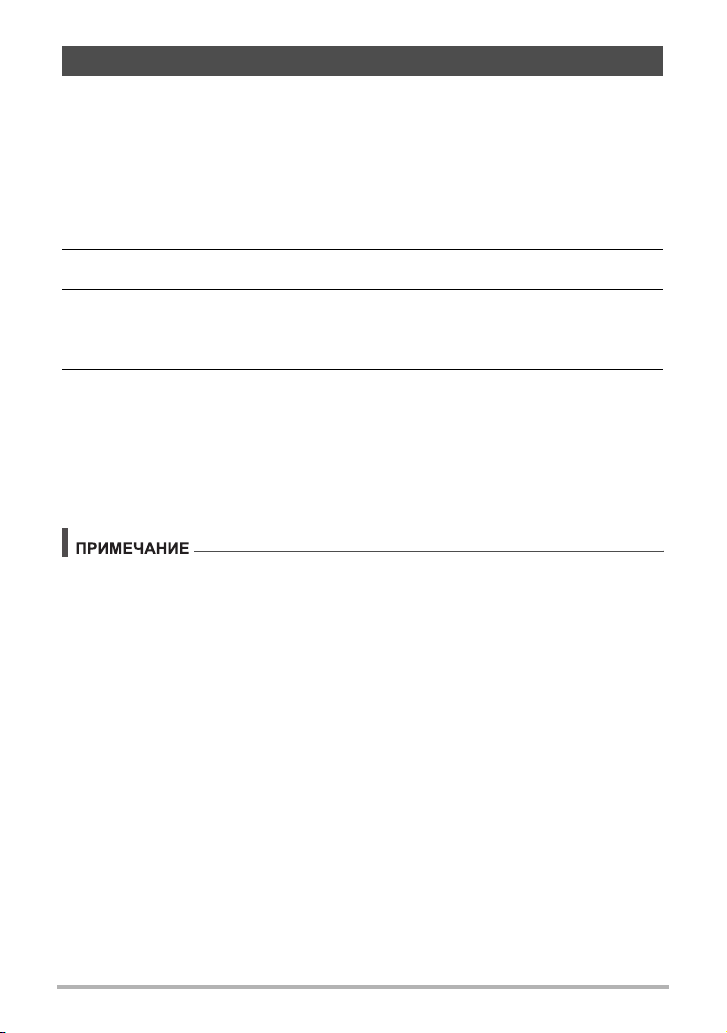
Запись Видео для YouTube (Видео для YouTube)
Сюжет «Видео для YouTube» записывает видео в формате, оптимально
подходящем для загрузки на видеосайт YouTube, управляемый YouTube, LLC.
«Видео для YouTube» можно использовать при съёмке стандартного (STD)
видео, видео высокой чёткости (HD) или высокоскоростного видео (HS).
1. В режиме записи установите переключатель режима видео на
³ (HD/STD) или © (HS).
Выберите необходимый режим записи видео.
2. Нажмите [BS].
3. Воспользуйтесь кнопками [8], [2], [4] и [6], чтобы выбрать
«Видео для YouTube», а затем нажмите [SET].
На экране дисплея отобразится Ê.
4. Выполните видеозапись.
Видеофайлы сохраняются в папке под именем «100YOUTB».
• Установка YouTube Uploader for CASIO с компакт-диска, поставляемого в
комплекте с камерой, упрощает загрузку записанных в сюжете
«Видео для YouTube» видеофайлов на сайт YouTube (стр. 131).
• Чтобы выйти из режима «Видео для YouTube», нажмите [BS] и выберите
R (Авто).
• Видео, записанное в режиме сюжета для «Видео для YouTube», сохраняется
в специальную папку, позволяющую легко отыскать изображения для
загрузки (стр. 142). Видео «Видео для YouTube» - это снимок, который снят с
использованием разрешения, скорости записи и настроек качества, которые
выставлены в Режиме видео (стр. 55).
• В сюжете «Видео для YouTube» нельзя сделать снимки (независимо от того
выполняете ли вы запись в настоящий момент или нет).
,
61
Видеозапись
Page 62
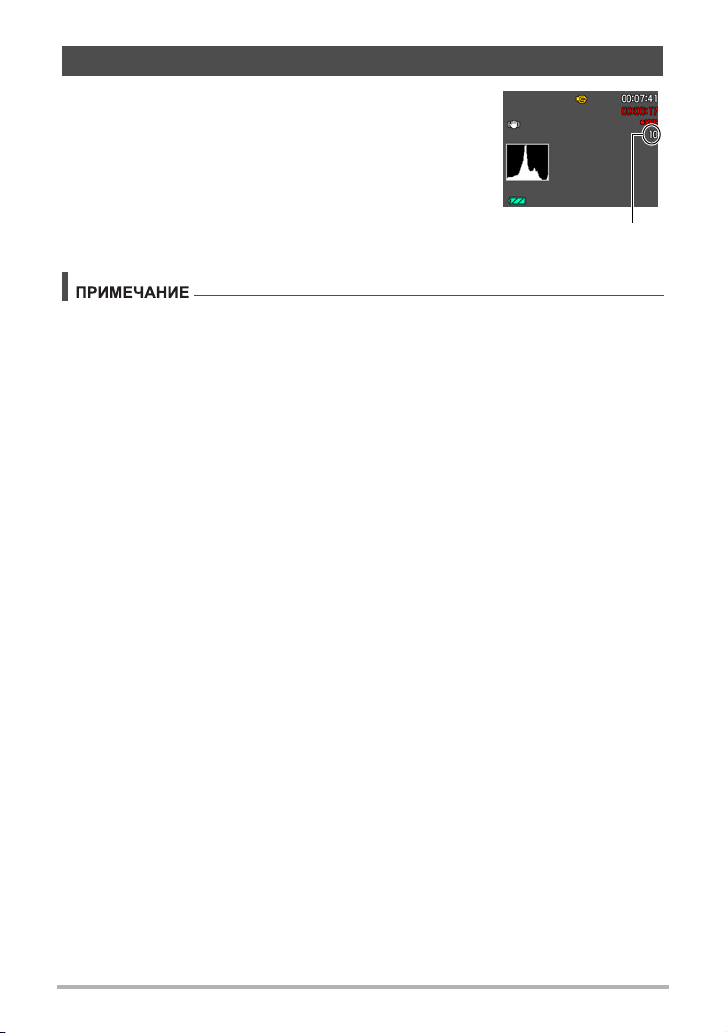
Фотосъёмка при выполнении видеосъёмки
1. Во время выполнения видеозаписи
нажмите кнопку спуска затвора.
Видеозапись продолжится после записи
фотоснимка.
записываемых снимков
• В одном видео вы можете сделать до 10 снимков. Количество снимков также
ограничено количеством свободного места, которое доступно на карте
памяти.
• Обратите внимание на то, что при съёмке снимка в режиме Видео вы не
можете использовать вспышку.
• Нельзя делать снимки во время записи высокоскоростного видео или сюжета
BEST SHOT «Видео для YouTube».
Вы не можете сделать снимок в режиме Видео при записи с функцией
•
«Предзапись (Видео)» до тех пор, показ видео предварительно записывается
в буфер, до тех пор пока не нажмёте на [0]. Вы можете делать снимки в
режиме записи в реальном времени, который начнётся после того, как вы
нажмёте на [0].
• Разрешение сохранённых изображений - это разрешение, которое указано в
камере до того, как вы начали запись видео. Обратите внимание то, что какое
бы ни было выбрано разрешение 9M, 3:2, или 16:9, разрешение сохранённых
снимков будет 6M.
• Диапазон съёмки при съёмке изображения в режиме видео будет меньше,
чем для режима «Один снимок».
• Снимки, которые сняты
отдельно. Фокусировка будет такой же, как и в записываемом видео.
в режиме Видео, не могут быть сфокусированы
Количество
62
Видеозапись
Page 63
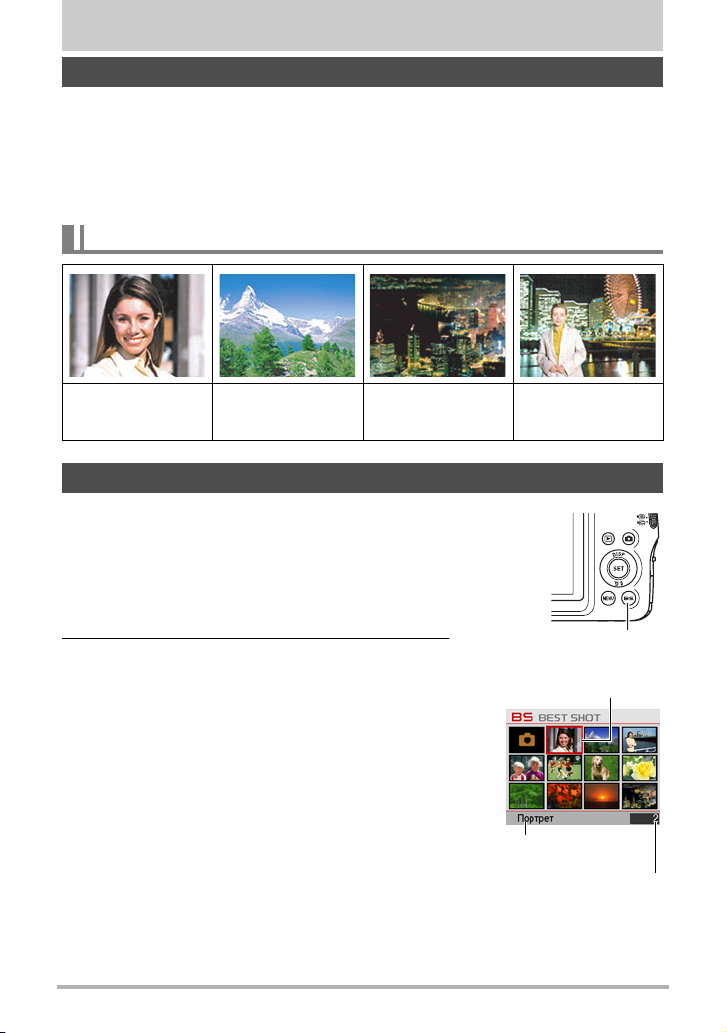
Использование BEST SHOT
Что такое BEST SHOT?
BEST SHOT представляет собой набор шаблонных «сюжетов» самых
разнообразных типов условий съёмки. Если Вам нужно изменить настройки
камеры, просто отыщите отвечающий Вашим требованиям сюжет, и камера
будет настроена автоматически. Такая функция позволяет минимизировать
шансы испортить снимок в результате неправильных настроек экспозиции и
выдержки.
Некоторые шаблонные сюжеты
Портрет Пейзаж
Высокосростной
цифровой
ночной сюжет
Съёмка в режиме BEST SHOT
1. Находясь в режиме записи, нажмите
[BS].
В результате отобразится меню сюжетов
BEST SHOT.
• Изначально по умолчанию выбран
R (Авто).
2. Воспользуйтесь кнопками [8], [2], [4] и
[6], чтобы переместить рамку на
нужный Вам сюжет.
• Меню сюжетов имеет несколько страниц.
Для перехода по страницам меню
используйте кнопки [
• Вы сможете просмотреть информацию о
текущем выбранном сюжете.
Дополнительная информация приведена на
стр. 64.
• Для того чтобы вернуться к стандартной
записи снимков, выберите Сюжет 1
R (Авто). Нажатие [MENU] во время
отображения экрана выбора сюжета или
экрана информации о сюжете приведёт к
перемещению рамки прямо на R (Авто).
8] и [2].
Ночной портрет
[BS]
Текущий выбранный
сюжет (в рамке)
Название сюжета
Номер сюжета
63
Использование BEST SHOT
Page 64
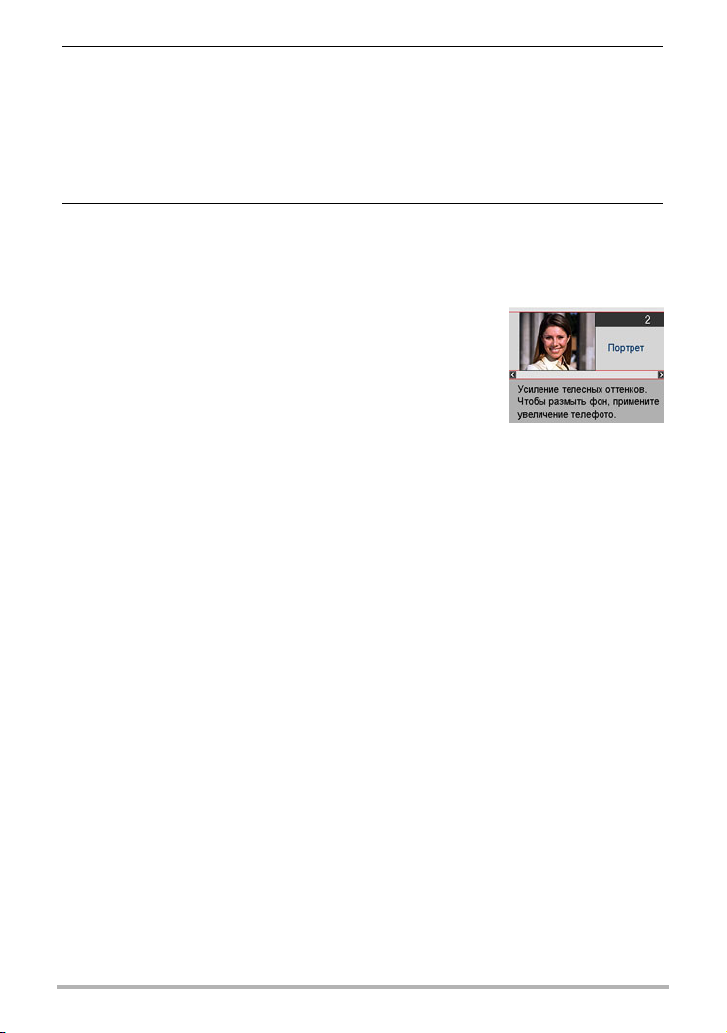
3. Нажмите [SET], чтобы выполнить настройки камеры для текущего
выбранного сюжета.
В результате Вы вернётесь в режим записи.
• Настройки выбранного Вами сюжета останутся активными до момента
выбора другого сюжета.
• Для того чтобы выбрать другой сюжет BEST SHOT, повторите
вышеописанную процедуру, начиная с шага 1.
4. Нажмите кнопку спуска затвора (если записывается фотоснимок)
или [0] (если выполняется видеозапись).
. Использование экрана информации о сюжете
Для того чтобы больше узнать о сюжете, установите на
нём рамку в меню сюжета, а затем переместите
контроллер увеличения в любом направлении.
• Для того чтобы вернуться в меню сюжета, ещё раз
переместите контроллер увеличения.
• Для перехода между сюжетами воспользуйтесь
кнопками [
• Для того чтобы выполнить настройки камеры для
текущего выбранного сюжета, нажмите [SET]. Для того чтобы вернуться к
экрану информации о текущем выбранном сюжете BEST SHOT, нажмите
[BS].
4] и [6].
64
Использование BEST SHOT
Page 65

. Меры предосторожности при работе с BEST SHOT
• Снимки сюжетов BEST SHOT не были созданы с помощью этой камеры.
• Снимки, сделанные с помощью сюжетов BEST SHOT, могут не дать
ожидаемого результата в зависимости от условий съёмки и других факторов.
• Вы можете изменить настройки камеры, заданные после выбора сюжета
BEST SHOT. Тем не менее, обратите внимание на то, что настройки BEST
SHOT возвращаются к значениям
сюжета BEST SHOT или выключения камеры.
• Формат 9M, 3:2 и 16:9 невозможно использовать для разрешения, если
предварительно был выбран один из следующих сюжетов BEST SHOT:
«Высокосростной цифровой стабилизатор», «Высокосростной цифровой
ночной сюжет», «СС с исключением», «СС с включением», «Мультидвиж»
или «Высокосростной Лучший выбор». Если был выбран один из указанных
выше размеров
до выбора одного из сюжетов съемки BEST SHOT,
используется параметр разрешения «6М».
• Ниже указаны сюжеты BEST SHOT, которые не могут использоваться при
записи снимка:
Предзапись (Видео), Видео для YouTube.
• Выбор одного из следующих сюжетов BEST SHOT переведёт камеру в
предварительно установленный режим сюжета для записи видео,
независимо от текущих настроек режимов Один снимок/Серийная съёмка.
«Высокосростной
цифровой ночной сюжет», «Салют», «Ночной портрет»,
«Высокосростной цифровой стабилизатор», «СС с исключением», «СС с
включением», «Мультидвиж», «Высокосростной Лучший выбор». Выбор
сюжета BEST SHOT не из вышеприведённого списка (за исключением
«Предзапись (Видео)» и «Видео для YouTube») приведёт к съёмке одного
снимка или серийной съёмки в соответствии с текущими настройками. Таким
образом, другие настройки
сюжета BEST SHOT.
• Запись видео не поддерживается со следующими сюжетами BEST SHOT:
«Высокосростной цифровой стабилизатор», «СС с исключением»,
«СС с включением», «Мультидвиж», «Высокосростной Лучший выбор».
• Когда установлен режим видео HD/STD, то видео записываются с
использованием настроек выбранного сюжета BEST SHOT. Для записи
высокоскоростного видео настройки сюжета BEST SHOT не учитываются и
видео записывается стандартно.
• Нажатие [SLOW] (Замедленный просмотр) в режиме одного из указанных
ниже сюжетов BEST SHOT отменяет настройку BEST SHOT и приводит к
выполнению съёмки в режиме замедленного просмотра.
«Высокосростной цифровой ночной сюжет», «Ночной портрет», «Салют»,
«Высокоскоростной цифровой стабилизатор», «Мультидвиж»,
«Высокоскоростной Лучший выбор», «СС с исключением»,
«СС с включением», «Предзапись (Видео)», «Видео для
по умолчанию в случае выбора другого
и параметры могут измениться при выборе
YouTube».
65
Использование BEST SHOT
Page 66

Создание пользовательских настроек BEST SHOT
Всего можно сохранить до 999 настроек камеры в качестве пользовательских
сюжетов BEST SHOT для мгновенного использования в соответствующих
условиях.
1. В меню сюжетов BEST SHOT выберите сюжет BEST SHOT (Создать
свой сюжет).
2. Воспользуйтесь кнопками [4] и [6], чтобы выбрать снимок,
настройки которого вы хотите сохранить.
3. Воспользуйтесь кнопками [8] и [2], чтобы выбрать «Сохранить»,
а затем нажмите [SET].
Пользовательский сюжет BEST SHOT получит имя «Вызвать свой сюжет» и
специальный номер.
• Настройки BEST SHOT можно создавать только для фотоснимков.
Невозможно задать настройку BEST SHOT для видео.
• Настройки выбранного в данный момент сюжета BEST SHOT можно
проверить, отобразив меню настроек камеры.
• Пользовательские сюжеты фотоснимков получают последовательные
номера: U1, U2 и т.д.
• Ниже указаны настройки, сохраняемые для каждого пользовательского
сюжета фотоснимков BEST SHOT.
Распозн. лица, Фокус, Экспосдвиг, Баланс белого, Bспышка, Чувств
Экспозамер, Освещение, Интенс.вспышки, Цветной фильтр, Pезкость,
Hасыщенность, Контрастность
• Пользовательские сюжеты BEST SHOT сохраняются во флэш-памяти
(стр. 142) в папке SCENE (фотоснимки).
• Форматирование флэш-памяти камеры (стр. 152) удаляет все
пользовательские сюжеты BEST SHOT.
• Если вы хотите удалить пользовательский сюжет BEST SHOT, выполните
нижеописанную процедуру.
Отобразите экран информации (стр. 64) пользовательского сюжета BEST
1
SHOT, который вы хотите удалить.
Нажмите [2] ( ), чтобы выбрать «Удалить», а затем нажмите [SET].
2
.ISO,
66
Использование BEST SHOT
Page 67

Съёмка высокоскоростного ночного сюжета
(высокоскоростной ночной сюжет)
С помощью высокоскоростного ночного сюжета камера автоматически
определяет, держат ли её в руках или она установлена на штативе. При
нажатии кнопки спуска затвора камера записывает группу снимков и
объединяет их таким образом, чтобы минимизировать размытие изображения,
возникшее в условиях плохого освещения. Если камера определяет, что она
установлена на штативе, экспозиция каждого
ведения съемки и комбинирования нескольких снимков), что позволит создать
более красивый общий снимок.
снимка будет увеличена (вместо
1. Нажмите [BS] и выберите «Высокосростной цифровой ночной
сюжет».
2. Если вы уже готовы сделать снимок, нажмите кнопку спуска
затвора.
• После нажатия кнопки спуска затвора появляется сообщение «Идeт
выполнение… Пожалуйста, подождите…», обозначающее процесс
выполнения записи. Во время отображения данного сообщения держите
камеру прямо. Процесс записи занимает некоторое время после
появления такого сообщения.
• Этот сюжет BEST SHOT сохраняет только единичное конечное изображение.
• Для отмены этого сюжета BEST SHOT и перехода в режим СС, нажмите
Ç (Серийная съёмка).
• Съёмка в режиме BEST SHOT сужает диапазон съёмки уже минимального.
• В результате движения установленной на штативе камеры камера может
ошибочно определить, что её держат в руках.
• Вспышка всегда отключается, настройку
использовании высокоскоростного ночного сюжета.
• При съемке с рук в условиях очень тусклого освещения этот сюжет BEST
SHOT может быть не в состоянии воспроизвести уровень экспозиции,
необходимый для получения четкого изображения. В таких темных условиях
рекомендуется пользоваться штативом.
вспышки невозможно изменить при
67
Использование BEST SHOT
Page 68

Съёмка в режиме высокоскоростного стабилизатора
(Высокоскоростной стабилизатор)
При нажатии кнопки спуска затвора в режиме высокоскоростного стабилизатора
камера записывает несколько снимков и автоматически объединяет их в один,
создавая окончательное изображение с минимальной степенью размытия.
Съёмка с использованием данной функции минимизирует эффект движения
камеры, когда съёмка с оптическим стабилизатором не даёт нужного
результата.
1. Нажмите [BS] и выберите «Высокосростной цифровой
стабилизатор».
2. Если вы уже готовы сделать снимок, нажмите кнопку спуска
затвора.
• После нажатия кнопки спуска затвора появляется сообщение «Идeт
выполнение… Пожалуйста, подождите…», обозначающее процесс
выполнения записи. Во время отображения данного сообщения держите
камеру прямо. Процесс записи занимает некоторое время после
появления такого сообщения.
• Этот сюжет BEST SHOT сохраняет только единичное конечное изображение.
• Для отмены этого сюжета BEST SHOT и перехода в режим СС, нажмите
Ç (Серийная съёмка).
• Съёмка в режиме BEST SHOT сужает диапазон съёмки уже минимального.
• Высокоскоростной стабилизатор срабатывает некорректно, если камера
установлена на штативе.
• Высокоскоростной стабилизатор может срабатывать некорректно, создавая
размытые снимки, если камера движется
или если объект движется во время съёмки.
сильнее допустимого диапазона,
68
Использование BEST SHOT
Page 69

Фиксация движущихся объектов
(Снимок в режиме Мультидвижение)
Режим Мультидвижение может использоваться для
фиксации движущегося объекта в ряду нескольких
изображений и его размещения на неподвижном фоне.
Во время работы в режиме мультидвижение убедитесь
в том, что камера установлена неподвижно на штативе
или другом приспособлении и не вибрирует.
Основная процедура съёмки в режиме Мультидвижение
1. Нажмите [BS] и выберите сюжет «Мультидвиж».
2. Нажмите и удерживайте кнопку спуска затвора нажатой.
3. Отпустите кнопку спуска затвора.
Через некоторое время серийная съёмка прекратится, и окончательное
изображение появится на дисплее монитора.
• В результате вышеописанной процедуры выполняется съёмка нескольких
снимков и их автоматическое объединение в одно окончательное
изображение. До завершения съёмки не двигайте камеру.
• Вы можете настроить максимальное количество снимков СС, СС к/с и
настройки для Предзаписи СС
Высокоскоростной СС (стр. 48). Обратите внимание на то, что при этом
максимальное количество снимков Серийной съёмки для «Мультидвиж.»
равняется 28, вместо 30.
так же, как и выполняли настройки
69
Использование BEST SHOT
Page 70

• Этот сюжет BEST SHOT сохраняет только единичное конечное изображение.
• Для отмены этого сюжета BEST SHOT и перехода в режим СС, нажмите
Ç (Серийная съёмка).
• Съёмка в режиме BEST SHOT сужает диапазон съёмки уже минимального.
• Съёмка в режиме «Мультидвиж» предполагает движение и смену
местоположения объекта. В результате съёмки движущегося объекта,
который при этом остаётся на месте
(например, движения в игре в голь,
баскетбол и т.д.) на дисплее монитора появится сообщение об ошибке и
возникнет ошибка записи снимка, или же будет записано изображение с
неправильно организованными снимками объекта.
• Функция Мультидвижение работает некорректно в случае вибрации или
движения камеры за движущимся объектом.
• Если на дисплее монитора
появляется сообщение об ошибке, необходимо
зафиксировать камеру, чтобы она не перемещалась, либо снимать на фоне
другого типа.
• При недостаточности записанных снимков объекта СС, появится сообщение
об ошибке перед тем, как камера начнёт фиксировать отдельный объект на
неподвижный фон. Это может случиться, если вы слишком быстро отпустите
нажатую кнопку спуска затвора
при записи движущегося объекта.
Удерживайте кнопку спуска затвора полностью нажатой в течение
достаточного количества времени, чтобы выполнить запись большего
количества снимков.
• Выберите угол съёмки таким образом, чтобы цвета, формы и фактуры
движущегося объекта и фона как можно сильнее отличались.
• Избегайте съёмки с такого угла, где фон является одноцветным или
однофактурным
(например, чистое голубое небо).
• Камера, возможно, не сможет создать окончательное изображение, если
интервалы между движениями слишком малы, и снимки объектов
накладываются друг на друга. В таком случае увеличьте интервал с помощью
панели управления, выбрав более медленную настройку «Высокоскоростная
СС к/с» (стр. 48).
70
Использование BEST SHOT
Page 71

Съёмка с приоритетом на Лице объекта
(Высокоскоростной лучший выбор)
С высокоскоростным лучшим выбором камера автоматически снимает серию
изображений, выбирая самый лучший снимок. Выбор снимка основан на
степени размытости лица на снимке и выражении лица (улыбке и степени
открытия глаз).
1. Нажмите [BS] и выберите сюжет «Высокосростной Лучший
выбор».
2. Нажмите кнопку спуска затвора, чтобы сделать снимок.
• Появится сообщение «Идет выполнение… Пожалуйста, подождите…».
При отображении этого сообщения не перемещайте камеру. Процесс
записи занимает некоторое время после появления такого сообщения.
• Этот сюжет BEST SHOT сохраняет только единичное конечное изображение.
• Для отмены этого сюжета BEST SHOT и перехода в режим СС, нажмите
Ç (Серийная съёмка).
• При размытии одного или более лиц на всех снятых изображениях, они также
будут размыты и на конечном изображении.
• Следующие условия могут помещать камере определить улыбку или
закрытие глаз объекта
может получиться с закрытыми глазами или без улыбки.
– Лица, которые частично или полностью находятся в тени и т.д.
– Волосы, которые свисают на глаза, или находятся возле глаз.
– Очки
– Маленькие лица
– Лица, которые не повёрнуты к камере
• Съёмка большой группы людей увеличивает время
завершения съёмки.
. Таким образом, на конечном изображении объект
обработки снимка после
71
Использование BEST SHOT
Page 72

Запись снимка в зависимости от движения объекта
(CC с исключением/СС с включением)
Данные функции используются для выполнения автоматической съёмки при
появлении объекта съёмки в кадре или его выходе из кадра на дисплее
монитора. Камеру также можно настроить таким образом, чтобы записывать
происходящее до и после движения объекта.
CC с исключением
CC с включением
Автоматическая запись происходящего
непосредственно до и после того, как объект исчезнет
из кадра на дисплее монитора.
Автоматическая запись происходящего
непосредственно до и после того, как объект появится в
кадре на дисплее монитора.
. Настройка камеры
1. Нажмите [BS] и выберите «СС с исключением» или «СС с
включением».
2. Нажмите [SET].
3. Отрегулируйте расположение и размер
рамки.
[8] [2] [4] [6] Перемещение рамки.
Контроллер
увеличения
Изменение размера рамки.
4. Нажмите [SET].
• Повторите действия, начиная с шага 2, чтобы
снова изменить настройки.
5. Нажмите [2].
6. Воспользуйтесь кнопками [8] и [2], чтобы выбрать вторую
вверху опцию панели управления (Высокоскоростная СС к/с).
Рамка
72
Использование BEST SHOT
Page 73

7. Воспользуйтесь кнопками [4] и [6], чтобы
выбрать необходимую скорость серийной
съёмки (СС), а затем нажмите [SET].
Скорость СС
АUТО
3 - 30 к/с
* к/с (кадров в секунду) - единица измерения, указывающая количество
кадров, записываемых или воспроизводимых в течение секунды.
Камера измеряет уровень освещения и автоматически
устанавливает настройки максимально возможной высокой
скорости СС.
Активирует определение количества изображений СС,
записываемых в секунду.
8. Воспользуйтесь кнопками [8] и [2], чтобы
выбрать шестую опцию сверху на панели
управления (Макс. СС снимков).
9. Воспользуйтесь кнопками [4] и [6], чтобы выбрать необходимое
количество снимков для каждой непрерывной съёмки, а затем
нажмите [SET].
10.
Воспользуйтесь кнопками [8] и [2], чтобы выбрать седьмую
позицию внизу опции панели управления (Предзапись СС
снимков).
11.
Воспользуйтесь кнопками [4] и [6], чтобы указать, сколько
снимков из 30 и как долго будут предварительно записываться в
буфер.
• Невозможно установить значение «0» для количества буферных
изображений Предзаписи СС.
Полное нажимание кнопки спуска затвора
Количество
предварительно
записываемых снимков и
время предзаписи (Не
отображается, когда для
«Высокоскоростная
СС к/с» выбрано «AUTO».)
Количество оставшихся
снимков и оставшегося
времени для записи после
полного нажатия кнопки
спуска затвора (Не
отображается, когда для
«Высокоскоростная
СС к/с» выбрано «AUTO».)
12.
Нажмите [SET].
• На дисплее монитора отобразится
примерное количество записываемых
СС снимков.
73
записываемых снимков
Количество
СС
Оставшийся объём памяти для
записи фотоснимков
Использование BEST SHOT
Page 74

13.
Воспользуйтесь кнопками [8] и [2], чтобы выбрать вторую снизу
опцию панели управления (Чувствительность затвора).
14.
Воспользуйтесь кнопками [4] и [6], чтобы выбрать степень
чувствительности к движению объекта, а затем нажмите [SET].
• Вы можете выбрать одну из нижеуказанных степеней: «Высокая»,
«Нормальная» или «Низкая».
• Настройке «CC с исключением»
Высокая : Для объекта, быстро выходящего за границы кадра
Низкая : Для объекта, медленно выходящего за границы кадра
• Настройка «CC с включением»
Высокая : Для быстро входящего в кадр или маленького (по отношению к
Низкая : Для медленно входящего
границам рамки) объекта
в кадр или большого (по отношению к
границам рамки) объекта
. Съёмка с использованием «CC с исключением»
1. Скомпонуйте изображение таким образом, чтобы объект
находился в границах дисплея монитора.
2. Нажмите кнопку спуска затвора до половины.
• Камера автоматически отрегулирует экспозицию и сфокусируется.
3. Если рамка на дисплее монитора стала
зелёной, нажмите кнопку спуска затвора до
упора вниз.
В этот момент камера перейдёт в режим ожидания
записи и начнёт предварительно записывать
снимки, сохраняя их в буфер, в соответствии с
настройкой «Предзапись СС», выполненной в шаге
11 раздела «Настройка камеры» на стр. 72. После заполнения буфера
начнут добавлять новые снимки и постепенно удаляться старые.
Камера начнёт автоматическое сохранение снимков в момент
выхода объекта за границы рамки.
• На экране монитора во время ожидания записи и автозаписи «0 АUТО».
определения
74
Использование BEST SHOT
Page 75

4. Запись снимков продолжается до окончания времени записи.
• Пока камера находится в режиме ожидания записи «CC с исключением»,
вы можете отменить ожидание, до упора нажав кнопку спуска затвора.
После этого можно продолжить обычную съёмку.
• Для того чтобы остановить работу записи снимков в реальном времени,
нажмите [SET].
5. Сохраните СС снимки (стр. 52).
. Съёмка с использованием «CC с включением»
1. Скомпонуйте изображение на том месте, где вы ожидаете
появления объекта в границах рамки на дисплее монитора.
2. Нажмите кнопку спуска затвора до половины.
• Камера автоматически отрегулирует экспозицию и сфокусируется.
• В этом случае для предустановки фиксированного фокуса рекомендуется
использовать ручной фокус (стр. 79).
3. Если рамка на дисплее монитора стала
зелёной, нажмите кнопку спуска затвора до
упора вниз.
В этот момент камера перейдёт в режим ожидания
записи и начнёт предварительно записывать
снимки, сохраняя их в буфер, в соответствии с
настройкой «Предзапись СС», выполненной в шаге
11 раздела «Настройка камеры» на стр. 72. После
заполнения буфера начнут добавлять новые
снимки и постепенно удаляться старые.
Камера начнёт автоматическое сохранение снимков в память
определения появления объекта в границах рамки.
• На экране монитора во время ожидания записи и автозаписи «0 АUТО».
Рамка
в момент
75
Использование BEST SHOT
Page 76

4. Запись снимков продолжается до окончания времени записи.
• Пока камера находится в режиме ожидания записи «CC с включением»,
вы можете отменить ожидание, до упора нажав кнопку спуска затвора.
После этого можно продолжить обычную съёмку.
• Для того чтобы остановить работу записи снимков в реальном времени,
нажмите [SET].
5. Сохраните СС снимки (стр. 52).
• Скомпонуйте изображение таким образом, чтобы весь объект и его фон
находились в рамке. Если объект не сильно отличается от своего
непосредственного фона, запись снимка может быть невозможна. Функция
«CC с исключением» также может работать некорректно, если объект
находится не в центре рамки.
•«CC с включением» и «CC с исключением» работают некорректно при
полном нажатии кнопки спуска затвора. Обязательно нажимайте кнопку
спуска затвора до половины. После выполнения предварительной записи
снимков нажмите кнопку спуска затвора до упора вниз.
• Нажав кнопку спуска затвора до упора вниз для перевода камеры в режим
ожидания записи, держите камеру ровно. Запись может выполняться
некорректно, если в режиме ожидания камера
• Камера снимает только в режиме Серийной съёмки (СС) при выборе этого
сюжета BEST SHOT.
• Для отмены этого сюжета BEST SHOT и перехода в режим СС, нажмите
Ç (Серийная съёмка).
• Режим «сна» и «Автовыкл.» отключаются в режиме ожидания записи.
• При низком уровне заряда батареи камера может не начать автоматическую
запись или отключиться. Перед
убедитесь в том, что в батарее достаточный уровень заряда.
• Для того чтобы сохранить все снимки серийной съёмки, выберите
«Cохранить всe» (стр. 52) в качестве метода сохранения для Серийной
съёмки. В этом случае убедитесь в том, что на установленной в камере карте
памяти имеется достаточно свободного места для
• В режиме ожидания записи зум деактивируется, а фокус и экспозиция
фиксируются.
использованием этих характеристик
движется.
сохранения снимков.
76
Использование BEST SHOT
Page 77
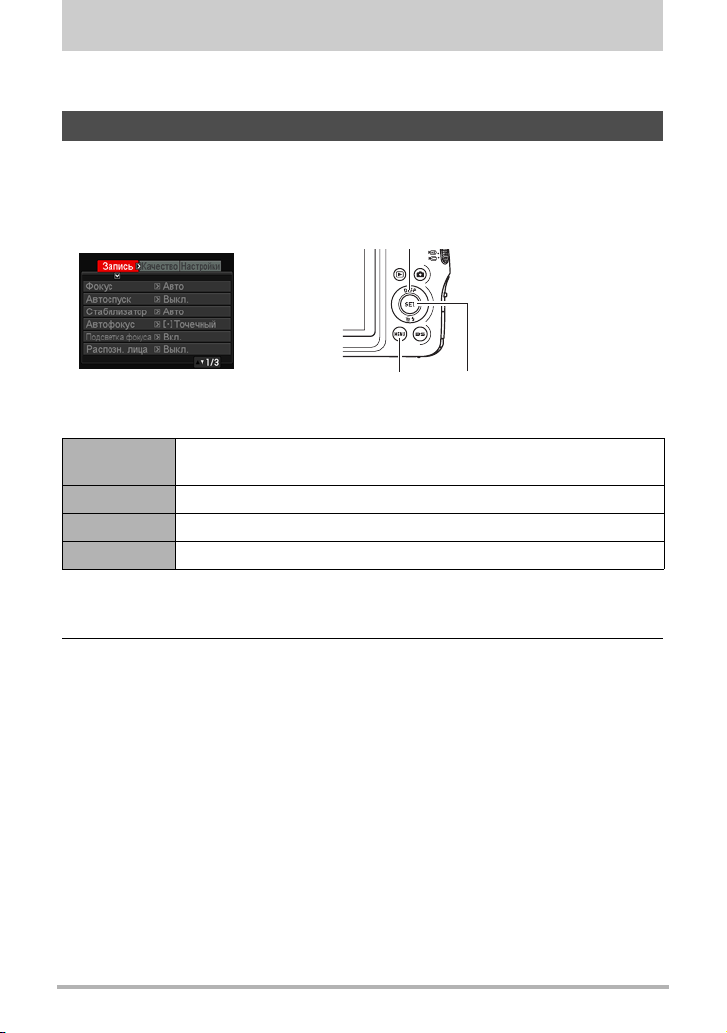
Расширенные настройки
Ниже приведена операции с меню, которые можно использовать для установки
различных настроек камеры.
Использование экранных меню
. Пример работы с экраном меню
Для того чтобы отобразить экран меню, нажмите [MENU].
• Содержимое меню в режиме записи и режиме просмотра отличается.
Пример: Меню режима записи
[8] [2] [4] [6]
[MENU]
[SET]
Кнопки работы с экраном меню
[4] [6]
[8] [2] Выберите вариант настройки.
[SET] Установка выбранной настройки.
[MENU] Выход из экрана меню.
Выберите вкладки. [
доступных для настроек вариантов.
6] всегда используется для отображения
1. Находясь в режиме записи, нажмите [MENU].
Отобразится экран меню.
2. Воспользуйтесь кнопками [4] и [6], чтобы выбрать
соответствующую вкладку, где расположен элемент, который Вы
хотите настроить.
77
Расширенные настройки
Page 78

3. Воспользуйтесь кнопками [8] и [2],
чтобы выбрать соответствующий
элемент меню, а затем нажмите [6].
Пример:
Если на вкладке « Запись»
выбран «Автоспуск»
4. Для того чтобы изменить настройки,
Вкладки
воспользуйтесь кнопками [8] и [2].
5. После установки необходимых значений
настроек нажмите [SET].
• Нажав [4], Bы зафиксируете выбранную
настройку и вернётесь в меню.
• Для того чтобы отрегулировать настройки
другой вкладки после нажатия [
возвращения в меню, с помощью кнопки [
выделите вкладки, и воспользуйтесь
кнопками [
необходимую вкладку.
4] и [6], чтобы выбрать
. Кнопки меню в данном руководстве
Кнопки меню представлены в данном руководстве следующим образом:
Нижеописанная операция аналогична описанной в разделе «Пример работы с
экраном меню» на стр.77.
[r] (Запись) * [MENU] * Вкладка Запись * Автоспуск
Нажмите
[r] (Запись).
Нажмите
[MENU].
4] и
Элементы
8]
Воспользуйтесь кнопками
[8] и [2], чтобы выбрать
«Автоспуск», а затем нажмите [6].
Для того чтобы выбрать вкладку
«Запись», воспользуйтесь
кнопками [4] и [6].
78
Расширенные настройки
Page 79

Настройки режима записи (Запись)
Выбор режима фокусировки (Фокус)
[r] (Запись) * [MENU] * Вкладка Запись * Фокус
Режим фокуса
Настройки Тип снимка
Фото-
съёмка
Видео
Q Автофокус Общая запись Автоматическая
´ Макро Макро Автоматическая
диапазон
фокусировки
Фото-
съёмка
*
Видео
Примерно от 40 см до
9 (бесконечность)
Примерно от 10 см до
50 см
Съёмка с
Приблизительный
E
Панорамный
фокус
относительно
широким
диапазоном
Фиксированная
точка
фокусировки
Фиксированное
расстояние
2
*
фокусировки
)
Бесконечность
W Ручной
фокус
Диапазон фокусировки – это расстояние от поверхности объектива до объекта.
*1
Пейзаж и другие
удалённые
объекты
Если Вы хотите
сфокусироваться
вручную
Фиксир. Бесконечность
Ручная корр.
Примерно от 10 см до
9 (бесконечность)
*2 Возможны только минимальные изменения с помощью настройки оптического
зума.
1
2
*
B
79
Расширенные настройки
Page 80

Фокусировка с помощью ручного фокуса
1. На дисплее монитора воссоздайте
композицию таким образом, чтобы объект
фокусировки располагался в жёлтой рамке.
2. Следя за изображением на дисплее
монитора, отрегулируйте фокус с помощью
[4] и [6].
• В это время находящееся в рамке изображение
будет увеличиваться и заполнить весь дисплей,
что поможет Вам сфокусироваться. Если Вы не
выполните никаких действий в течение двух сек. отображения
увеличенного изображения на экране, снова появится экран шага 1.
• Функция автоматической макросъёмки определяет, насколько далеко объект
находится от объектива и автоматически выбирает для съёмки либо режим
макросъёмки, либо автофокус.
• Использование вспышки в режиме макросъёмки может привести к
блокированию света вспышки, что может вызвать появление на снимке
нежелательных теней от объектива.
• Автоматическая макросъёмка может использоваться только при записи
фотоснимков.
• При выполнении операций с оптическим зумом во время съёмки с помощью
Автофокуса, Макросъёмки или Ручного фокуса соответствующее значение
появляется на дисплее монитора, подтверждая диапазон фокусировки, как
показано ниже.
Пример: oo см - 9
* oo - реальное значение диапазона фокусировки.
• Операции, присвоенные кнопкам [
неактивны, если в качестве режима фокусировки выбран Ручной фокус.
• Режим Фокуса деактивируется, если включена функция распознавания лица.
4] и [6] настройкой «Кнопки </>» (стр. 88),
Жёлтая рамка
80
Расширенные настройки
Page 81

Использование фиксации фокусировки
«Блок фокусировки» - метод, который можно
использовать для составления композиции
изображений, объект которых находится не в
фокусной рамке и не в центре экрана.
• Для использования фиксации фокусировки,
выберите «
области Автофокуса (стр. 84).
U Точечный» или «O Следящий» для
1. Выровняйте фокусную рамку дисплея
Объект фокусировки
Фокусная рамка
монитора по объекту, на котором вы
фокусируетесь, а затем нажмите кнопку
спуска затвора наполовину.
2. Удержание кнопки спуска затвора нажатой
наполовину (что поддерживает настройку
фокуса) перемещает камеру с целью
создания композиции изображения.
• В случае выбора для области автофокусировки
настройки «
будет автоматически перемещаться, следя за
объектом.
O Следящий» фокусная рамка
3. Если Вы уже готовы сделать снимок, нажмите кнопку спуска
затвора до упора.
• Фиксация фокусировки также фиксирует экспозицию (АE).
81
Расширенные настройки
Page 82

Использование автоспуска (Автоспуск)
[r] (Запись) * [MENU] * Вкладка Запись * Автоспуск
Нажатие кнопки спуска затвора запускает таймер, если активирован Автоспуск.
Отпустите кнопку затвора, после чего снимок будет сделан через
установленный промежуток времени.
10 сек 10-секундный автоспуск
2-секундный автоспуск
2 сек
X3
(тройной
автоспуск)
Выкл. Автоспуск отключён.
• В процессе выполнения отсчёта времени функцией
Автоспуска передний индикатор мигает.
• Вы можете прервать отсчёт времени Автоспуском,
нажав [SET].
• При съёмке в условиях, увеличивающих выдержку, Вы можете
использовать эту настройку для предотвращения размытия
изображения в результате движения камеры.
Съёмка трёх изображений: первый снимок создаётся через 10
сек. после нажатия кнопки спуска затвора, а другие два – как
только камера готова к съёмке после сохранения предыдущего
снимка. Время подготовки камеры к съёмке зависит от
разрешения изображения и настроек качества снимка,
независимо от того, установлена ли в камере карта памяти
, и от
уровня заряда вспышки.
Передний индикатор
• Функция Автоспуска не может использоваться совместно с нижеуказанными
функциями.
Коррекция запаздывания (при съёмке одного снимка), Скоростная СС с
Предзаписью СС, Предзапись (Видео), СС с исключением, СС с включением,
Мультидвиж, Замедл.просм.
• Тройной автоспуск не может использоваться совместно с нижеуказанными
функциями.
Скоростная серия, Стандартная серия, Видео, некоторые сюжеты BEST
SHOT (Высокосростной Лучший
выбор, Видео для YouTube)
82
Расширенные настройки
Page 83

Снижение эффекта движения камеры и объекта
(Стабилизатор)
[r] (Запись) * [MENU] * Вкладка Запись * Стабилизатор
Вы можете включить функцию стабилизации, чтобы уменьшить размазывание
изображения, вызванное движением объекта или камеры, при съёмке
движущегося объекта с помощью функции телефото, при съёмке
быстродвижущегося объекта или при съёмке в условиях плохого освещения.
Авто Минимизирует эффект дрожания рук и движения объекта.
Выкл. Выключение настроек стабилизатора
• Во время видеозаписи может использоваться только стабилизатор камеры.
• Для того чтобы сработала функция «Стабилизатор» в качестве настройки
чувствительности ISO (стр. 35) должна быть выбрана опция «AUTO».
• Стабилизатор не работает при выполнении записи в режиме
Высокоскоростное видео.
• Съёмка с включённым стабилизатором может сделать изображение
несколько более зернистым, чем обычно, и слегка снизить разрешение
снимка.
• Стабилизатор может не удалить эффект движения камеры или объекта в
случае слишком резкого движения.
B
83
Расширенные настройки
Page 84
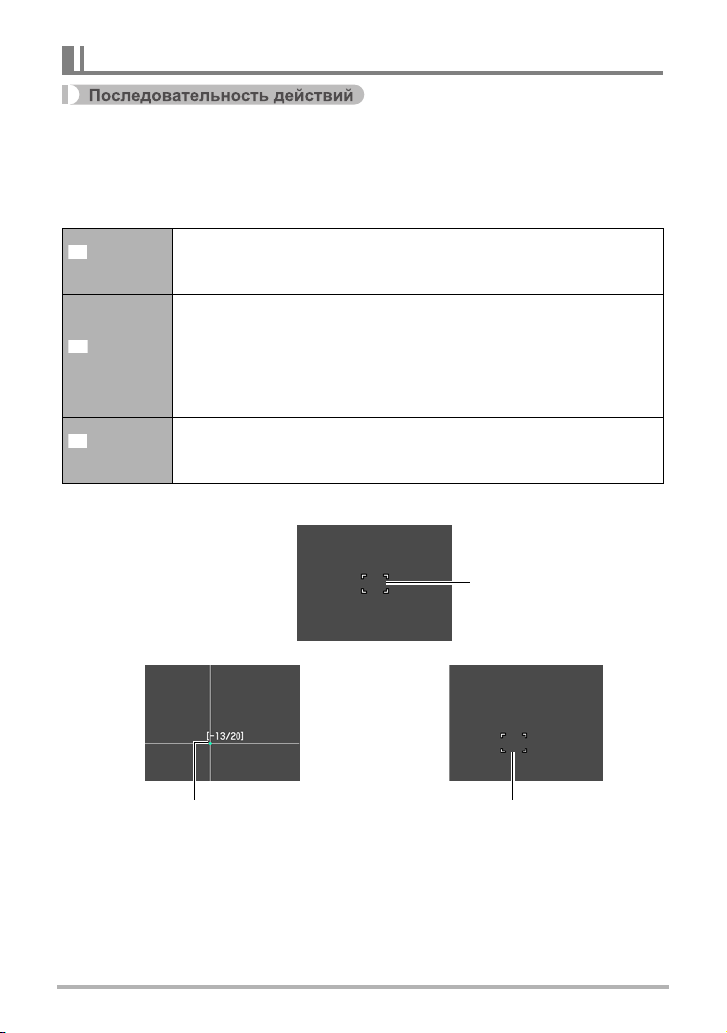
Настройка области автофокуса (Автофокус)
[r] (Запись) * [MENU] * Вкладка Запись * Автофокус
Для того чтобы изменить область экспозамера автофокуса для записи снимков,
выполните нижеуказанные действия.
• При выполнении видеозаписи область экспозамера автофокуса всегда
устанавливается на «
U
Точечный».
Точечный
Cвободный
Cледящий
В данном режиме используются показания небольшой области
в центре изображения. Данная настройка идеально сочетается
с фиксацией фокусировки (стр. 81).
Для перемещения точки фокусировки воспользуйтесь кнопками
[8], [2], [4] и [6], чтобы переместить фокусную рамку, и
нажмите [SET]. Для того чтобы изменить расположение точки
фокусировки, ещё раз выберите «— Cвободный» и
воспользуйтесь кнопками [8], [2], [4] и [6], чтобы выбрать
соответствующее положение.
При нажатии с данной настройкой кнопки спуска затвора до
половины фокусная рамка перемещается следя за движением
объекта.
«U Точечный» или «O Cледящий»
Фокусная рамка
«— Cвободный»
*
[SET]
Точка фокусировки Фокусная рамка
O
•
«
Cледящий» не может использоваться вместе с любой из нижеуказанных
функций.
Предзапись СС, некоторые сюжеты BEST SHOT (СС с исключением, СС с
включением, Мультидвиж, Видео для YouTube, Предзапись (Видео)),
Коррекция запаздывания
•«— Cвободный» нельзя выбрать для автофокуса, если активировано
Распознавание лица.
84
Расширенные настройки
Page 85

Использование подсветки фокуса (Подсветка фокуса)
[r] (Запись) * [MENU] * Вкладка Запись * Подсветка фокуса
В результате нажатия до половины кнопки спуска
затвора в данном режиме загорается передний
индикатор, обеспечивающая дополнительное освещение
тусклых областей изображения. При съёмке портретов
на небольшом расстоянии и т.п. данную функцию
рекомендуется отключать.
• Никогда не смотрите непосредственно на передний индикатор, если она
горит.
• Убедитесь в том, что вы не закрываете пальцем переднюю лампу.
Передний индикатор
Съёмка с использованием функции распознавания лица
(Распознавание лица)
[r] (Запись) * [MENU] * Вкладка Запись * Распозн. лица
При съёмке людей функция распознавания лица обнаруживает лица максимум
десяти человек и соответствующим образом регулирует фокус и яркость.
1. Воспользуйтесь кнопками [4] и [6], чтобы выбрать «Вкл.», а
затем нажмите [SET].
2. Наведите камеру на снимаемый(е)
объект(ы).
Камера распознает лица людей и отобразит
рамку вокруг каждого из них.
3. Нажмите кнопку спуска затвора до
половины.
Камера сфокусируется, а рамки вокруг лиц
станут зелёными.
4. Нажмите кнопку спуска затвора до конца.
85
Пиктограмма
Распознавания лица
Расширенные настройки
Page 86

Советы по достижению лучшего результата распознавания лиц
• Если камера не обнаруживает лица, она фокусируется на центре
изображения.
• При съёмке с функцией распознавания лица всегда проверяйте, выбран ли в
качестве режима фокусировки Автофокус (AF).
• Не поддерживается распознавание лиц следующих типов.
– Лицо, закрытое волосами, очками, шляпой и т.д., или лицо, находящееся в
тени
– Профиль или лицо, расположенное под
– Слишком далеко расположенное или слишком маленькое лицо, или
слишком близко расположенное или большое лицо
– Лицо, расположенное в тёмном месте
– Морда животного или других субъектов, кроме человека
• Функция распознавания не может использоваться одновременно с любой из
нижеуказанных функций:
– Коррекция запаздывания (при съёмке единичных снимков)
– Некоторые сюжеты BEST SHOT (СС с исключением, СС с включением,
Мультидвиж, Видео для YouTube, Предзапись (Видео))
– Режим видео
– Скоростная СС с Предзаписью СС
• Выбор режима Фокуса в меню деактивируется, если включена функция
распознавания лица.
углом
Съёмка в режиме непрерывного автофокуса
(Непрерывный АФ)
[r] (Запись) * [MENU] * Вкладка Запись * Непрерывный АФ
При записи снимка с настройкой «Вкл.» для непрерывного АФ, выполняется
автофокус, и фокусирование постоянно обновляется до полунажатия кнопки
спуска затвора.
Если в качестве настройки «Фокус» выбраны «Q Автофокус» или «´ Макро»,
во время видеозаписи в режимах HD и STD выполняется Непрерывный АФ,
независимо от текущей настройки of the current «Непрерывный АФ».
• Перед полунажатием кнопки спуска
дисплея. Если в момент полунажатия кнопки спуска затвора в качестве
настройки «Автофокус» (стр. 84) выбрано «— Cвободный», то фокусировка
выполняется для области, указанной настройкой «— Cвободный». Если
включено «Распозн. лица», фокусировка выполняется в той части снимка, где
определено лицо.
затвора камера фокусируется на центре
86
Расширенные настройки
Page 87

Изменение режима Серийной съёмки (СС)
[r] (Запись) * [MENU] * Вкладка Запись * СС
Для изменения режима серийной съёмки выполните следующие шаги.
Позволяет выполнить до 30 снимков серийной съёмки на
Скоростная
серия
Обычная
серия
скорости, которая выше Стандартной скорости СС. Снимки в
этом режиме не могут иметь следующее разрешение: 9M, 3:2,
16:9. Если настройка разрешения камеры установлены в
одном из указанных режимов, то Высокоскоростная СС будет
иметь разрешение 6M. Дополнительная информация
приведена на стр. 48.
Позволяет выполнять съёмку со скоростью примерно в один
снимок в секунду на всё свободное доступное пространство
памяти. Дополнительная информация приведена на стр.47.
Настройка метода сохранения снимков серийной съёмки
(Сохранить СС)
[r] (Запись) * [MENU] * Вкладка Запись * Сохранить СС
Дополнительная информация приведена на стр. 52.
Включение и выключение цифрового зума (Цифровой зум)
[r] (Запись) * [MENU] * Вкладка Запись * Цифровой зум
Выберите «Вкл.», если вы хотите использовать цифровой зум (стр. 45).
• Цифровой зум отключается при съёмке с использованием нижеуказанной
функции.
– Высокоскоростная видеозапись
87
Расширенные настройки
Page 88

Назначение функций кнопкам [4] и [6] (Кнопки </>)
[r] (Запись) * [MENU] * Вкладка Запись * Кнопки </>
Вы можете назначить одну из трёх нижеуказанных функций кнопкам [4] и [6].
Настройка [4]/[6] кнопками
Экспозамер Изменение режима экспозамера (стр. 92)
Автоспуск Установка автоспуска (стр. 82)
Распозн. лица Включение и выключение распознавания лица (стр.85)
Выкл. Отмена назначенных кнопкам [
4] и [6] функций
Съёмка с использование быстрого затвора
(Быстрый затвор)
[r] (Запись) * [MENU] * Вкладка Запись * Быстрый затвор
При включённой настройке быстрого затвора вы можете нажимать кнопку
спуска затвора до конца, не дожидаясь автофокусировки. Снимок будет записан
с помощью операции высокоскоростной фокусировки, намного более быстрой,
чем автофокус.
Включение быстрого затвора
Вкл.
Выкл.
• При использовании быстрого затвора некоторые изображения
могут быть несфокусированы.
Выключение быстрого затвора; фокусировка выполняется с помощью
обычного автофокуса перед записью снимка.
• Полное нажатие кнопки спуска затвора с выключенным быстрым
затвором приведёт к выполнению дальнейшей съёмки снимков без
фокусировки.
• По возможности старайтесь нажимать кнопку спуска затвора до
половины, тем самым достигая необходимой степени фокусировки.
• При большом коэффициенте увеличения быстрый затвор отключается.
Запись снимков в этом случае выполняется с помощью автофокуса.
88
Расширенные настройки
Page 89
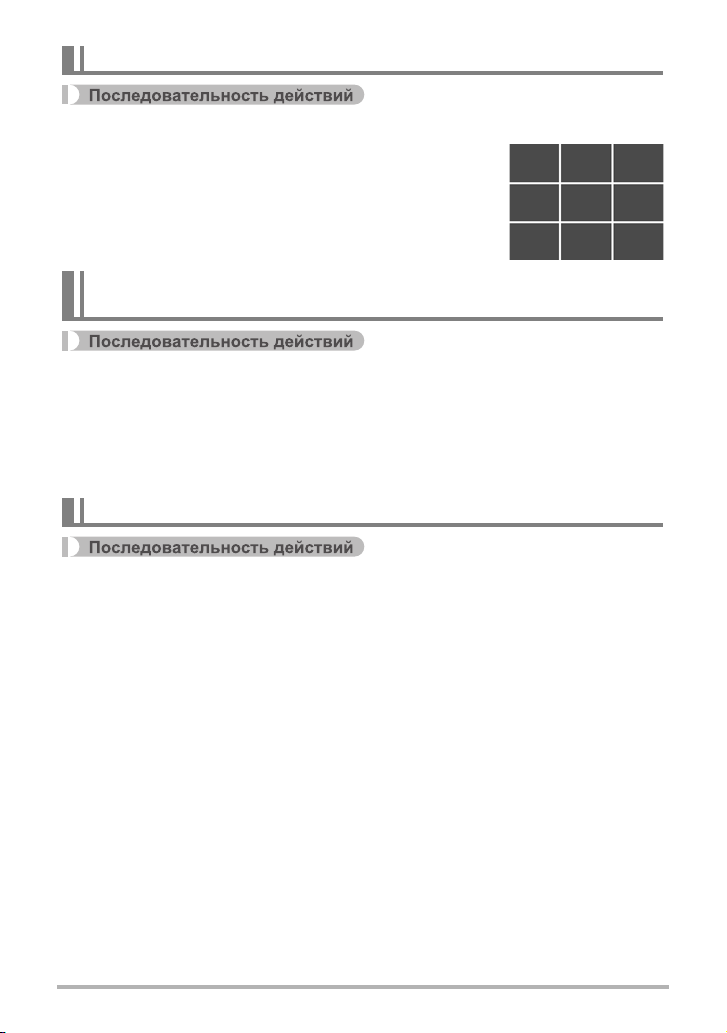
Отображение экранной сетки (Сетка)
[r] (Запись) * [MENU] * Вкладка Запись * Сетка
Экранная сетка отображается на дисплее монитора в
режиме записи, облегчая вертикальное и
горизонтальное выравнивание изображений при
компоновке снимка.
Включение предварительного просмотра снимка
(Предв.просм.)
[r] (Запись) * [MENU] * Вкладка Запись * Предв.просм.
При включении настройки «Предв.просм.» камера будет отображать
изображение в течение примерно одной сек. после нажатия кнопки спуска
затвора.
• Просмотр снимков доступен только при съёмке отдельных снимков. Он
недоступен при серийной съёмке.
Использование подсказок (Подсказки)
[r] (Запись) * [MENU] * Вкладка Запись * Подсказки
Если функция подсказки включена, текстовое описание некоторых пиктограмм
будет отображаться на дисплее при переключении функций записи.
Функции, поддерживающие справку пиктограмм
• Режим записи
• Доступные опции для настройки «Кнопки </>»
89
Расширенные настройки
Page 90

Регулировка установленных по умолчанию настроек
«Питание вкл.» (Память)
[r] (Запись) * [MENU] * Вкладка Запись * Память
Данная настройка позволяет указать, какие настройки камеры следует
запомнить при выключении и восстановить при следующем включении. Для
запоминания настроек камеры необходимо активировать память настроек.
Любая настройка, память которой деактивирована, при выключении камеры
будет сброшена на установленную по умолчанию.
Настройка
BEST SHOT R (Авто)
b
Вспышка Авто
Фокус Q
Автофокус Точечный
Экспозамер Матричный
СС Скоростная серия
Автоспуск Выкл.
Интенс.вспышки 0
Цифровой зум Вкл.
Ручной фокус Положение до выбора ручного фокуса.
Зум-коэф.
* Полный широкоформат
Деактивировано (Начальные
настройки по умолчанию)
(Автофокус)
* Только настройка оптического зума.
Активировано
Настройка
отключения
электропитания
90
Расширенные настройки
Page 91

Настройка качества изображения (Качество)
Настройка качества фотоснимка (T Качество (фото))
[r] (Запись) * [MENU] * Вкладка Качество *T Качество
(фотоснимка)
Максимальное Приоритет качества снимка
Стандарт Стандарт
Экономное Приоритет количества снимков
• Настройка «Максимальное» позволяет запечатлеть все детали снимка густых
ветвей деревьев или листвы, создать снимок сложной композиции и т.д.
• Объём памяти (количество изображений, которые можно записать) зависит
от установленных Вами настроек качества (стр. 176).
Настройка качества видео (» Качество (видео))
[r] (Запись) * [MENU] * Вкладка Качество *
» Качество (видео)
Эту настройку можно использовать с целью указания HD или STD как качества
изображения для записи видео при выборе HD/STD в режиме видео.
Выберите эту настройку записи видео высокой чёткости (HD) (стр.57).
HD
Соотношение сторон видео, которые записаны с этой настройкой, 16:9.
Воспользуйтесь этой настройкой для стандартной записи видео.
Запись с этой настройкой выполняется при соотношении сторон 4:3,
STD
размер изображения - 640x480 пикселов, частота кадров - 30 кадров в
секунду. Настройки разрешения и качества изображения невозможно
изменить.
91
Расширенные настройки
Page 92

Настройка Частоты кадров высокоскоростного видео
(BC » Скорость)
[r] (Запись) * [MENU] * Вкладка Качество * BC » Скорость
Дополнительная информация приведена на стр. 58.
Настройка режима экспозамера (Экспозамер)
[r] (Запись) * [MENU] * Вкладка Качество * Экспозамер
Данный режим экспозамера определяет, какая часть объекта замеряется для
установки экспозиции.
Матричный экспозамер разделяет изображение на сегменты
Матричный
Центр.взвеш.
Точечный
и замеряет освещённость каждого сегмента для создания
сбалансированного показателя экспозиции. Этот тип
экспозамера обеспечивает безошибочную настройку
экспозиции для целого ряда условий съёмки.
Центрально-взвешенный экспозамер концентрируется при
замере освещения на центре области фокусировки. Данный
тип экспозамера идеально подходит для тех, кто желает в
определённой степени самостоятельно контролировать
контрастность.
Точечный экспозамер учитывает показания ограниченной
области. Воспользуйтесь данным методом, если Вы хотите
настроить экспозицию в соответствии с яркостью
определённого объекта, независимо от окружающих условий.
Оптимизация яркости снимка (Освещение)
[r] (Запись) * [MENU] * Вкладка Качество *Освещение
Данная настройка используется для оптимизации баланса между яркими и
тёмными областями снимка.
Вкл. Выполняется коррекция яркости.
Выкл. Коррекция яркости не выполняется.
92
Расширенные настройки
Page 93

Установка интенсивности вспышки (Интенс.вспышки)
[r] (Запись) * [MENU] * Вкладка Качество * Интенс.вспышки
Вы можете выбрать один из пяти уровней интенсивности вспышки: от +2 (самая
яркая вспышка) до –2 (наименее яркая вспышка).
• Изменение интенсивности вспышки невозможно, если объект находится
слишком далеко или слишком близко.
Использование встроенных цветных фильтров
(Цветной фильтр)
[r] (Запись) * [MENU] * Вкладка Качество * Цветной фильтр
Настройки: Выкл., Чeрно-белый, Cепия, Красный, Зелeный, Cиний, Жeлтый,
Pозовый и Пурпурный
Регулировка резкости снимка (Резкость)
[r] (Запись) * [MENU] * Вкладка Качество * Резкость
Вы можете выбрать одну из пяти настроек резкости от +2 (самая резкая) до
–2 (наименее резкая).
Регулировка цветовой насыщенности (Насыщенность)
[r] (Запись) * [MENU] * Вкладка Качество * Насыщенность
Вы можете выбрать одну из пяти настроек насыщенности от +2 (высокая
насыщенность) до –2 (низкая насыщенность).
Регулировка контрастности снимка (Контрастность)
[r] (Запись) * [MENU] * Вкладка Качество * Контрастность
Вы можете выбрать одну из пяти настроек контрастности от +2 (наивысшая
контрастность между светлым и тёмным) до –2 (самая низкая контрастность
между светлым и тёмным).
93
Расширенные настройки
Page 94
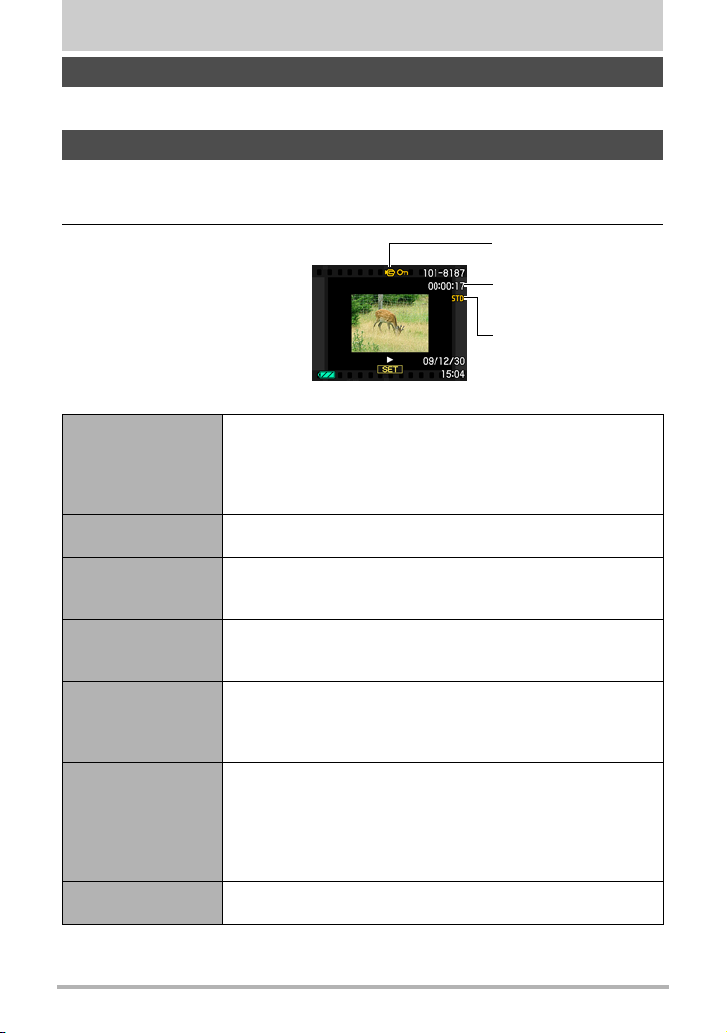
Просмотр снимков и видео
Просмотр снимков
Процедура просмотра фотоснимков описана на стр. 28.
Просмотр видео
1. Нажмите [p] (Просмотр), а затем воспользуйтесь кнопками [4] и
[6], чтобы отобразить видео, которое Вы хотите воспроизвести.
2. Нажмите [SET], чтобы
Пиктограмма видео: »
начать
воспроизведение.
Время записи
Качество
изображения
Элементы управления просмотром видео
Ускоренная
перемотка
вперёд/назад
Воспроизведение/
Пауза
1 кадр вперёд/
назад
Регулировка
громкости
Включение/
выключение
дисплея экранной
информации
Увеличение
Остановка
воспроизведения
• Воспроизведение видео, записанных с помощью других камер, может быть
невозможно.
[4] [6] (Выполняется воспроизведение.)
• Каждое нажатие любой из этих кнопок увеличивает
скорость ускоренной перемотки вперёд или назад.
• Для того чтобы возобновить нормальную скорость
воспроизведения, нажмите [2].
[SET]
[4] [6] (Воспроизведение приостановлено.)
• Удерживание нажатой любой из этих кнопок позволит
безостановочно просматривать запись.
Нажмите [2], а затем [8] [2].
• Громкость регулируется только в процессе
воспроизведения видео.
[8] (DISP)
Переместите контроллер увеличения в направлении
z ([).
• Вы можете воспользоваться кнопками [8], [2], [4] и
[6], чтобы прокрутить увеличенное изображение на
дисплее монитора. Вы можете увеличить изображение
в 4,5 раза.
[MENU]
94
Просмотр снимков и видео
Page 95
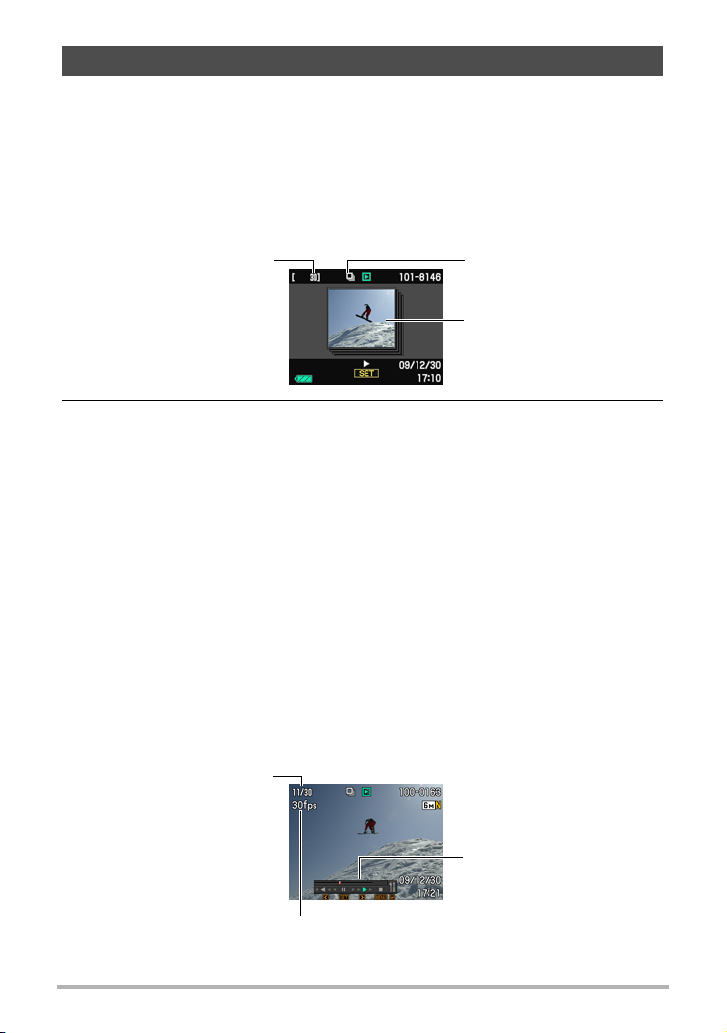
Просмотр снимков серийной съёмки
При каждом выполнении операции серийной съёмки (СС) камера создаёт
группу СС, включающую все снимки данного конкретного сеанса СС. Для
воспроизведения снимков конкретной группы СС можно воспользоваться
нижеуказанной процедурой.
1. Нажмите [p] (Просмотр), а затем воспользуйтесь кнопками [4] и
[
6], чтобы отобразить группу СС, изображения которой вы хотите
просмотреть.
Количество файлов
изображений в группе
СС
Пиктограмма группы СС
Первый снимок в группе
СС
2. Приблизительно через секунду после того как вы выбрали группу
СС автоматически начнётся воспроизведение снимков в этой
группе.
• Воспроизведение группы циклично, то есть, каждый воспроизведение
снимков в группе начинается повторно с самого первого снимка, после
того, как вы просмотрели самый последний снимок группы. Первое
воспроизведение снимков происходит с высокой скоростью, в то время
как второе и последующие воспроизведения снимков происходят уже на
более замедленной скорости.
• Обратите внимание на
вперёд или назад, а также вы не можете изменить скорость
воспроизведения в процессе выполнения воспроизведения.
• Информация о снимке не отображается при автоматическом
воспроизведении снимков группы СС.
• Нажмите [SET], чтобы приостановить воспроизведение. Пока
воспроизведение приостановлено, вы можете настроить скорость
воспроизведения, указать направление воспроизведения,
вперёд или назад, увеличить изображения или удалить изображения.
Номер текущего снимка/
количество снимков в
то, что вы не можете проматывать снимки вручную
промотать
группе
Скорость СС
95
Инструкции по
воспроизведению
Просмотр снимков и видео
Page 96

Ниже приведены операции, выполнение которых поддерживается
после того, как вы нажмёте [SET], чтобы начать воспроизведение
изображений.
Изменение направления и скорости воспроизведения во время
воспроизведения.
[4] [6]
Прокрутка вперёд и назад во время постановки
воспроизведения на паузу.
• Скорость воспроизведения невозможно регулировать во
время масштабирования отображаемого изображения.
[SET] Переключение между паузой и воспроизведением.
Масштабирование изображения.
Контроллер
увеличения
• Вы можете воспользоваться кнопками [8], [2], [4] и [6],
чтобы прокрутить увеличенное изображение на дисплее
монитора.
[MENU] Выход из воспроизведения группы СС.
[8] (DISP) Переключение форматов отображения информации.
[2] Отображает меню «СС редактирование кадра».
• Множество снимков, отснятых с помощью серийной съёмки с обычной
скоростью сохраняются индивидуально, и не группируются. Это значит, что
их можно выводить на экран отдельно (стр. 28), а не как группу СС.
96
Просмотр снимков и видео
Page 97

Удаление снимков серийной съёмки
Для удаления снимков в процессе воспроизведения или когда просмотр
поставлен на паузу, можно использовать нижеописанную процедуру.
. Удаление отдельного файла группы СС
1. При воспроизведении или приостановке воспроизведения СС
(переключается нажатием на [SET]), нажмите [
Отображает меню «СС редактирование кадра».
2].
2. Воспользуйтесь кнопками [8] и [2], чтобы выбрать «Удалить», а
затем нажмите [SET].
3. Воспользуйтесь кнопками [4] и [6], чтобы отобразить файл,
который вы хотите удалить.
4. Воспользуйтесь кнопками [8] и [2], чтобы выбрать «Удалить», а
затем нажмите [SET].
• Повторите действия, описанные в пунктах 3 и 4, чтобы удалить другие
файлы.
• Для того чтобы выйти из функции удаления, нажмите [MENU].
• Для сохранения только одного снимка из всей группы СС и удаления
остальных рекомендуем воспользоваться любым из следующих способов.
– Скопируйте изображение, которое вы хотите сохранить, в файл,
находящийся не в группе СС, а затем удалите группу СС.
– Защити изображение, которое хотите сохранить, а затем удалите группу
СС.
. Удаление всех файлов группы СС
1. При воспроизведении или приостановке воспроизведения СС
(переключается нажатием на [SET]), нажмите [
Отображает меню «СС редактирование кадра».
2].
2. Воспользуйтесь кнопками [8] и [2], чтобы выбрать «Удалить», а
затем нажмите [SET].
3. Воспользуйтесь кнопками [8] и [2], чтобы выбрать «Удалить
группы», а затем нажмите [SET].
4. Воспользуйтесь кнопками [8] и [2], чтобы выбрать «Да», а затем
нажмите [SET].
97
Просмотр снимков и видео
Page 98
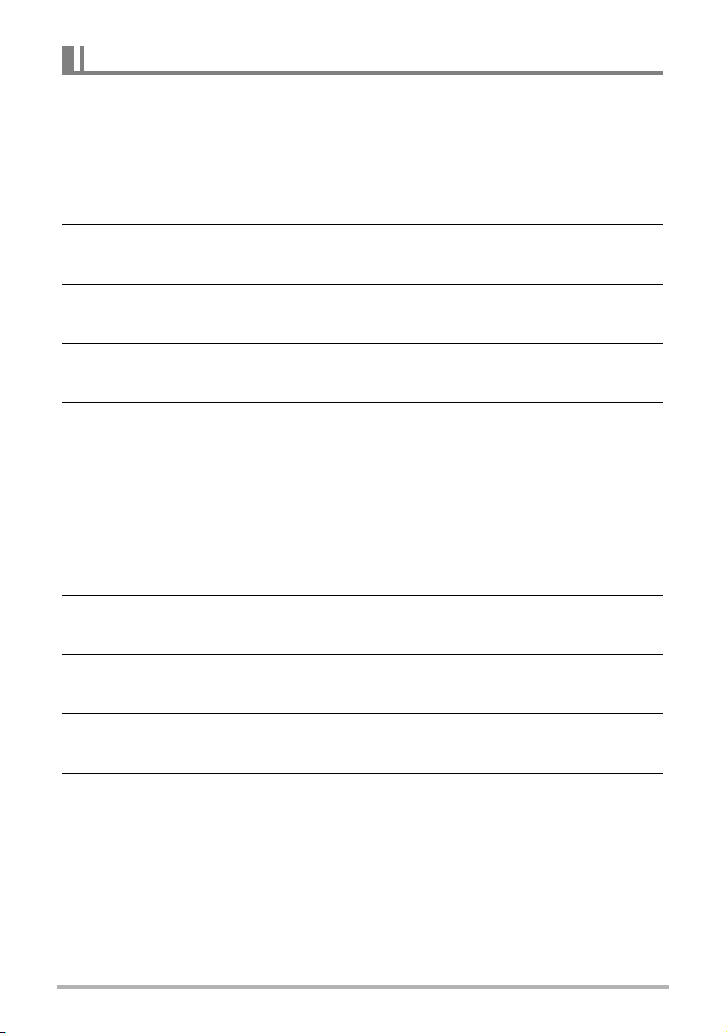
Разделение группы СС
Для разделения группы СС на отдельные снимки используйте нижеуказанную
процедуру.
. Разделение конкретной группы СС
1. Во время отображения группы СС или во время промотки
изображений группы СС на дисплее монитора, нажмите [MENU].
2. Для того чтобы выбрать вкладку «Просмотр», воспользуйтесь
кнопками [
4] и [6].
3. Воспользуйтесь кнопками [8] и [2], чтобы выбрать «Делить
группу», а затем нажмите [
6].
4. Воспользуйтесь кнопками [4] и [6], чтобы отобразить папку
группы СС, которую вы хотите разделить.
5. Воспользуйтесь кнопками [8] и [2], чтобы выбрать «Делить», а
затем нажмите [SET].
• Повторите действия, описанные в пунктах 4 и 5, чтобы разделить другие
файлы группы СС.
. Разделение всех групп СС
1. Во время отображения группы СС или во время промотки
изображений группы СС на дисплее монитора, нажмите [MENU].
2. Для того чтобы выбрать вкладку «Просмотр», воспользуйтесь
кнопками [
4] и [6].
3. Воспользуйтесь кнопками [8] и [2], чтобы выбрать «Делить
группу», а затем нажмите [
6].
4. Воспользуйтесь кнопками [8] и [2], чтобы выбрать «Делить все»,
а затем нажмите [SET].
5. Воспользуйтесь кнопками [8] и [2], чтобы выбрать «Да», а затем
нажмите [SET].
• После разделения группу СС невозможно перегруппировать.
98
Просмотр снимков и видео
Page 99

Копирование снимка группы СС
Выполните нижеуказанную процедуру. чтобы скопировать снимок группы СС в
место вне группы.
1. При воспроизведении или приостановке воспроизведения СС
(переключается нажатием на [SET]), нажмите [
Отображает меню «СС редактирование кадра».
2].
2. Воспользуйтесь кнопками [8] и [2], чтобы выбрать
«Копировать», а затем нажмите [SET].
3. Воспользуйтесь кнопками [4] и [6], чтобы отобразить файл,
который вы хотите скопировать.
4. Воспользуйтесь кнопками [8] и [2], чтобы выбрать
«Копировать», а затем нажмите [SET].
• Нижеуказанные функции недоступны для снимков внутри папки группы СС.
Перед использованием любой из данных функций выполните
вышеописанные действия, чтобы сначала скопировать снимок.
Баланс белого, Яркость, Кадрирование, Поворот, Изменение размера
99
Просмотр снимков и видео
Page 100

Увеличение экранных изображений
1. Для того чтобы просмотреть изображения и найти необходимое,
воспользуйтесь кнопками [4] и [6] в режиме просмотра.
2. Переместите контроллер увеличения в
Коэффициент увеличения
направлении z ([), чтобы увеличить
изображение.
Вы можете воспользоваться кнопками [8], [2],
[4] и [6], чтобы прокрутить увеличенное
изображение на дисплее монитора. Переместите
контроллер увеличения в направлении w,
чтобы уменьшить изображение.
– Если отображение содержимого отключено,
график в правом нижнем углу дисплея
отобразит, какая именно часть
увеличенного изображения отображается в
данный момент.
– Для того чтобы выйти
– Хотя наибольшим коэффициентом увеличения является 8X, размеры
некоторых изображений могут не допускать увеличения до 8X.
• Нажатие кнопки [SET] блокирует текущий коэффициент увеличения для
экранного изображения. Для перехода от одного изображения к другому
вы можете воспользоваться кнопками [4] и [6], используя тот же
коэффициент увеличения. Повторное нажатие кнопки [SET] разблокирует
коэффициент
[6], чтобы просмотреть отображаемые в данный момент снимки. Эта
функция не может использоваться при просмотре видео или снимков
группы СС. Таким образом, видео или снимки группы СС не появляются,
когда вы переходите от одного снимка к другому при помощи кнопок [4
[6].
увеличения и позволит использовать кнопки [8], [2], [4] и
из экрана зумирования, нажмите [MENU].
Область изображения
Текущая область
отображения
Отображение меню снимка
1. В режиме просмотра переместите
контроллер увеличения в направлении
w (]).
Воспользуйтесь кнопками [8], [2], [4] и [6], чтобы
переместить рамку в меню снимка.
Для просмотра конкретного изображения
воспользуйтесь кнопками [8], [2], [4] или [6],
чтобы переместить рамку на соответствующий
снимок, и нажмите [SET].
• В случае с видеороликом или файлом серийной
съёмки (СС) отображается только первый кадр
файла.
Рамка
] и
100
Просмотр снимков и видео
